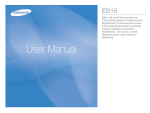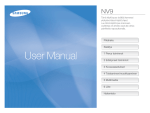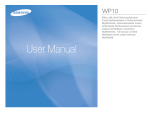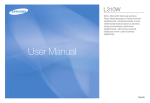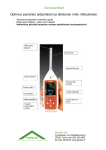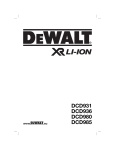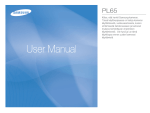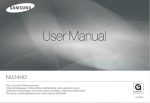Download Samsung WB500 Käyttöopas
Transcript
Suomi i Ohjeet Kameraan tutustuminen Tee toimet seuraavassa järjestyksessä. Kiitos, että hankit digitaalisen Samsung-kameran. Ohjelmiston asetukset Ota kuva Aseta USB-kaapeli paikoilleen Tarkista, onko kameraan kytketty virta Tarkista [Siirrettävä levy] Asenna ohjelma tietokoneeseen ennen sen yhdistämistä kameraan. Kun ohjain on asennettu, otetut kuvat voidaan siirtää tietokoneeseen muokattaviksi kuvankäsittelyohjelmassa. (s. 93–94) Ota kuva. (s. 20) Yhdistä tietokone kameraan toimituksen sisältämän USB-kaapelin avulla. (s. 95) Tarkista, onko kameraan kytketty virta. Jos virta on sammutettu, voit käynnistää kameran painamalla virtapainiketta (POWER-painike). Avaa Windowsin Resurssienhallinta ja paikanna [Siirrettävä levy]. (s. 96) Ole hyvä ja lue tämä käyttöopas ennen kameran käyttämistä. Jos kamera tarvitsee huoltoa, toimita kamera ja puutteellisesti toimiva osa, kuten akku tai muistikortti, huoltopisteeseen. Tarkista pettymysten välttämiseksi, että kamera toimii oikein, ennen kuin käytät sitä esimerkiksi matkalla tai tärkeässä tilaisuudessa. Samsung ei vastaa kameran virheellisen toiminnan aiheuttamista vahingoista tai menetyksistä. Pidä tämä käyttöopas tallessa. Tämän käyttöohjeen sisältöä ja kuvitusta voidaan muuttaa ilman ennakkoilmoitusta, kun kameran toimintoihin tehdään muutoksia. Jos käytät muistikortinlukijaa kuvien siirtämiseksi muistikortilta tietokoneeseen, kuvat voivat vaurioitua. Kun siirrät kuvia kamerasta tietokoneeseen, yhdistä kamera tietokoneeseen kameran mukana toimitetun USB-kaapelin avulla. Huomaa, että valmistaja ei vastaa kuvien katoamisesta tai vahingoittumisesta, jos tämä aiheutuu muistikortinlukijan käyttämisestä. Microsoft Windows ja Windows ovat Microsoft Corporationin rekisteröityjä tavaramerkkejä USA:ssa ja/tai muissa maissa. Apple, Mac ja QuickTime-logo ovat Apple Computerin rekisteröityjä tavaramerkkejä. Adobe ja Reader ovat tuotemerkkejä tai rekisteröityjä tuotemerkkejä Yhdysvalloissa ja/tai muissa maissa. Kaikki tässä käyttöoppaassa mainitut tuotemerkit ja -nimet ovat omistajiensa rekisteröityjä tavaramerkkejä. 001 VAARA VAROITUS VAARA ilmoittaa, että on olemassa hengen- tai vakava vaara. VAROITUS ilmoittaa, että on olemassa hengen- tai vakavan vaaran mahdollisuus. Älä yritä muunnella tätä kameraa mitenkään. Muutoin on olemassa tulipalon, vahingoittumisen, sähköiskun tai kameran vaurioitumisen vaara. Kameran saa avata huoltoa tai tarkistusta varten vain sen jälleenmyyjä tai Samsunghuoltoliike. Älä käytä tätä tuotetta syttyvien tai räjähtävien kaasujen lähellä. Muutoin on olemassa räjähdyksen vaara. Jos kameraan pääsee nestettä tai vieras esine, älä käytä kameraa. Sammuta kamerasta virta ja irrota virtalähde. Ota yhteys kameran jälleenmyyjään tai Samsung-huoltopisteeseen. Älä käytä kameraa, sillä muutoin voi aiheutua tulipalo tai sähköisku. Varo, että kameraan ei pääse metallisia tai syttyviä vieraita esineitä sen rungossa olevien aukkojen, kuten muistikorttipaikan tai paristokotelon kautta. Muussa tapauksessa tulipalon tai sähköiskun vaara uhkaa. Älä käytä tätä kameraa märin käsin. Muutoin sähköiskun vaara on olemassa. Älä käytä salamaa lähellä ihmisiä tai eläimiä. Jos salama laukaistaan liian lähellä kuvattavan kohteen silmiä, seurauksena voi olla näkövamma. Älä anna tämän tuotteen tai sen lisävarusteiden joutua lasten tai eläinten ulottuville. – Muutoin on olemassa akkujen, paristojen tai kameran lisävarusteiden nielemisen vaara. Ota onnettomuuden sattuessa heti yhteys lääkäriin. – Kameran liikkuvat osat voivat aiheuttaa vahingoittumisen. Akku ja kamera voivat kuumentua pitkäaikaisen käytön aikana, jolloin on olemassa kameran virheellisen toiminnan mahdollisuus. Jos näin käy, anna kameran olla hetken aikaa käyttämättä, jotta se jäähtyy, Älä saata tätä kameraa alttiiksi kuumuudelle. Älä jätä sitä lukittuun ajoneuvoon, suoraan auringonpaisteeseen tai paikkoihin, joissa ilmenee suuria lämpötilanvaihteluja. Kuumuus tai kylmyys voi vahingoittaa kameran komponentteja tai aiheuttaa tulipalon. Älä peitä kameraa tai latauslaitetta, kun niitä käytetään. Muutoin muodostuva kuumuus voi vahingoittaa kameraa tai aiheuttaa tulipalon. Käytä kameraa ja sen lisävarusteita aina tuuletetuissa paikoissa. 002 HUOMIO HUOMIO ilmoittaa, että on olemassa vaaran mahdollisuus. Akun vuotaminen, ylikuumeneminen tai nesteen purskahtaminen niistä voi aiheuttaa tulipalon tai vahingoittumisen. – Käytä kamerassa vain sille tarkoitettua akkua. – Älä saata akkua alttiiksi oikosululle tai kuumuudelle. Älä hävitä sitä polttamalla. – Älä aseta akkua paikoilleen väärin päin. Sisältö VALMISTELU 008 009 010 010 Älä käytä salamaa, jos se on kosketuksessa käsiin tai esineisiin. Älä koske salamaan käytettyäsi sitä jatkuvasti. Muutoin on olemassa palovamman mahdollisuus. Älä koske objektiiviin tai sen suojukseen. Muutoin kuvien laatu voi heiketä tai kamera voi toimia väärin. Varo, että objektiivin tai salamavalon edessä ei ole mitään esteitä kuvattaessa. Jos tätä kameraa käytetään alhaisissa lämpötiloissa, voi tapahtua seuraavaa. Ne eivät ole vikoja, ja toiminta palautuu tavallisesti ennalleen huoneenlämpötilassa. – LCD-näyttö käynnistyy hitaammin, ja värit eivät ehkä vastaa kohteen värejä. – LCD-näytössä voi esiintyä häntimistä, kun kuvaa sommitellaan. Luottokorttien magneettiraidan magnetointi voi poistua, jos ne jätetään lähelle koteloa. Vältä magneettiraidalla varustettujen korttien jättämistä kotelon lähelle. 20-nastaisen liittimen yhdistäminen tietokoneen USB-väylään voi vahingoittaa joko tietokonetta tai kameraa. Älä yhdistä 20-nastaista liitintä tietokoneen USBväylään. 007 007 008 Jos kamera on pitkään poissa käytöstä, poista siitä akku. Akusta voi vuotaa syövyttävää nestettä, joka vahingoittaa kameran osia pysyvästi. Älä liikuta kameraa, kun siihen kytketään virta, jos käytössä on latauslaite. Käytön jälkeen sammuta kamerasta virta ennen muuntajan irrottamista pistorasiasta. Varmista, että kaikki johdot ja kaapelit on irrotettu kamerasta ennen sen siirtämistä. Muutoin johdot tai kaapelit voivat vaurioitua ja aiheuttaa tulipalon tai sähköiskun vaaran. 007 TALLENNUS Pakkauksen sisältö Mukana olevat tuotteet Myydään erikseen Toiminnot Edestä ja ylhäältä Takaa Alta 5-toiminen painike 012 015 015 016 018 Yhdistäminen virtalähteeseen Akun asettaminen Muistikortin asettaminen paikoilleen Muistikortin käyttöohjeet Kameran käyttäminen ensimmäistä kertaa 019 020 LCD-näytössä näkyvät kuvakkeet Tallennustilan aloittaminen 020 020 021 021 021 022 022 022 024 024 025 025 Tilojen valitseminen Automaattisen tilan käyttäminen Ohjelma-tilan käyttäminen Manuaalisen tilan käyttäminen DUAL IS (Dual Image Stabilization) -tilan käyttäminen Kauneuskuva-tilan käyttäminen Yötilojen käyttäminen Aihe-tilojen käyttäminen Elokuvaleike-tilan käyttäminen HD (teräväpiirto) -elokuvaleikkeiden tallentaminen Elokuvaleikkeen tallentaminen ilman ääntä Tauko nauhoitettaessa elokuvaleikettä (jatkuva nauhoittaminen) 003 Sisältö 026 027 027 027 028 028 030 030 031 032 034 036 038 039 039 040 040 041 041 042 043 043 044 044 045 047 004 Huomioonotettavaa kuvattaessa Tarkennuslukko Kameran painikkeiden käyttäminen kameran asetusten määrittämisessä POWER-painike Laukaisinpainike Zoom W/T -vipu Komentovipu 047 048 048 048 049 049 049 050 Komentovipu-tilan käyttäminen Toimintokuvaus / Tiedot / Ylös-painike Makro / Alas-painike Salamavalo / Vasemmalle-painike Itselaukaisin / Oikealle-painike MENU / OK-painike Fn-painike TOISTO Väri Terävyys Kontrasti Kylläisyys 055 LCD-näytön käyttäminen kameran asetusten määrittämisessä Komentovipu Salamavalon määrä Laatu ACB OIS (optinen kuvanvakautus) Ääniviesti Äänen tallentaminen Elokuvaleikkeen tallentaminen ilman ääntä AIHE-tila 055 Toistotilan aloittaminen 051 051 052 052 053 053 054 055 Fn-valikon käyttäminen Fn-painike: Koko Tarkennusalue Fn-painike: Kuvanopeus Fn-painike: Kuvaustila Fn-painike: Mittaaminen Fn-painike: ISO Fn-painike: Valkotasapaino Fn-painike: Aukkoasetus Fn-painike: Suljinnopeus Fn-painike: Kasvojentunn. Fn-painike: Elokuvaleikkeen vakautus E (Tehoste) -painike E (Tehoste) -painike: Kuvatyylin valinta E (Tehoste) -painike: Kuvan muokkaaminen 055 056 056 057 057 058 058 059 Valokuvan toistaminen Elokuvaleikkeen toistaminen Elokuvaleikkeestä sieppaaminen Elokuvan leikkaaminen kamerassa Tallennetun äänen toistaminen Äänimuistion toistaminen LCD-näytössä näkyvät kuvakkeet Kameran painikkeiden käyttäminen kameran asetusten määrittämisessä Sisältö 059 059 061 061 062 062 062 063 064 064 065 065 065 066 066 066 066 067 ASETUKSET Toistotilapainike Pikkukuva/Digitaalinen zoom vipu Tiedot / Ylös-painike Toisto ja tauko / Alas-painike Vasemmalle / Oikealle / MENU / OKpainike Tulostuspainike Poista-painike E (Tehoste) -painike: Muuta kokoa E (Tehoste) -painike: Kuvan kääntäminen E (Tehoste) -painike: Väri E (Tehoste) -painike: Kuvan muokkaaminen ACB Punasilmäisyyden poisto Retusointi Voit säätää kuvan kirkkautta. Kontrastin ohjaaminen Kylläisyyden säätö Kohinatehoste 067 Kaukosäätimen käyttäminen toistotilassa 068 Toistoasetusten määrittäminen LCDnäytön avulla Kuvaesityksen käynnistäminen 069 069 070 070 071 071 Aloittaa kuvaesityksen Kuvien valitseminen Kuvaesityksen tehosteiden määrittäminen Toistoajan asettaminen Taustamusiikin asettaminen 072 Toisto 079 079 Ääni-valikko Ääni 072 072 074 075 075 078 079 079 079 080 080 080 081 081 081 081 082 082 082 083 083 083 083 084 084 085 085 086 086 087 087 Äänisanoma Smart-albumi Kuvien suojaaminen Kuvien poistaminen DPOF Kopioiminen korttiin Äänenvoimakkuus Aloitusääni Suljinääni Äänimerkki AF-ääni Omakuva Asetus-valikko Näyttö Kieli Ristikkoviivan määrittäminen Päivämäärän, kellonajan ja päivämäärätyypin asettaminen Aloituskuva Näytön Kirkkaus Automaattitarkennuksen merkkivalo Näytönsäästö Asetukset Muistin alustaminen Alustaminen Roskakori Tiedostonimi Tallennuspäivän lisääminen kuvaan Automaattinen sammuttaminen Videosignaalin ulostulotyypin valinta Automaattitarkennuksen merkkivalo USB:n määrittäminen 005 Sisältö TULOSTUS 088 089 089 090 PictBridge PictBridge: Kuvan valitseminen PictBridge: Tulostusasetukset PictBridge: Nollaa OHJELMISTO 090 Ohjelmistoon liittyviä huomautuksia 091 091 092 093 095 097 098 101 101 LIITE 102 104 106 107 109 112 112 006 Järjestelmävaatimukset QuickTime Player 7.5: H.264(MPEG4.AVC) toistovaatimukset Tietoja ohjelmasta Sovellusohjelman asetusten määrittäminen PC-tilan käynnistäminen Siirrettävän levyn poistaminen Samsung Master USB-ohjaimen asentaminen MACympäristöön MAC-USB-ohjaimen käyttäminen Tekniset tiedot Tärkeitä tietoja Varoitusilmaisin Ennen yhteyden ottamista huoltoon Usein kysyttyjä kysymyksiä Tämän tuotteen turvallinen hävittäminen Tuotteen paristojen oikea hävittäminen Pakkauksen sisältö Ennen kuin ryhdyt käyttämään tuotetta, tarkista, että toimitussisältö vastaa seuraavaa luetteloa. Sisältö voi vaihdella markkina-alueen mukaan. Voit hankkia lisävarusteita ottamalla yhteyden lähimpään Samsung-jälleenmyyjään tai -huoltopisteeseen. Osat ja lisävarusteet, jotka on näytetty alla voivat olla erilaisia kuin kuvassa. Mukana olevat tuotteet Kamera Käyttöopas, takuu Kameran hihna Ladattava akku Kaukosäädin Kameralaukku AV-kaapeli Muuntaja / USB-kaapeli Ohjelmisto-CD (s. 91~92) Myydään erikseen SD/SDHC-muistikortti/ MMC-kortti (s. 17) 007 Toiminnot Edestä ja ylhäältä Zoomin lähennysvipu (digitaalinen zoom) Tilanvalitsin Zoomin loitonnusvipu (pikkukuva) POWER-painike Salamavalo Kaiutin Itselaukaisin-/ Automaattitarkennusmerkkivalo Automaattitarkennusvalo Mikrofoni Objektiivi 008 Toiminnot Takaa Laukaisin Kameran tilamerkkivalo LCD-näyttö Komentovipu Fn-/poistopainike USB-, AV- tai virtaliitäntä 5-toiminen painike Toistotila-/ Tulostuspainike E (Tehoste) -painike Kameran hihna 009 Toiminnot Alta 5-toiminen painike Paikka muistikortille Toiminnon kuvaus / Tiedot / Ylös-painike Salamavalo / Vasemmallepainike Itselaukaisin / Oikealle-painike MENU / OK-painike Akun pidike Akkukotelon kansi Jalustakierre 010 Akkukotelon kansi Makro / Toisto ja tauko / Alas-ainike Toiminnot Itselaukaisimen merkkivalo Kuvake Tila Vilkkuu Kuvaus – Ensimmäisen 7 sekunnin ajan LED-merkkivalo vilkkuu 1 sekunnin välein. – Viimeisten 3 sekunnin ajan LED-merkkivalo vilkkuu nopeasti 0,25 sekunnin välein. Vilkkuu Merkkivalo vilkkuu nopeasti 0,25 sekunnin välein 2 sekunnin ajan. Vilkkuu Ensimmäinen kuva otetaan 10 sekunnin kuluttua ja toinen 2 sekuntia myöhemmin. Vilkkuu Kun painat laukaisinta, kohteen liikettä tarkkaillaan kuvaa otettaessa. Vilkkuu Kun painat kaukosäätimen laukaisinpainiketta alkaa 2 sekunnin jakso ennen kuvan ottamista. Jos kamera on yhdistetty tulostimeen USBkaapelin avulla Tulostimen tulostaessa Kun automaattitarkennus aktivoituu Valo vilkkuu ja sammuu, kun tulostin on valmis tulostamaan kuvan. Valo ei pala. Merkkivalo syttyy. (Kamera tarkentuu kohteeseen) Merkkivalo vilkkuu. (Kamera ei tarkennu kohteeseen) Tilakuvake: Lisätietoja kameran tila-asetuksista on sivulla 20. TILA Kuvaustila AUTO OHJELMA MANUAAL. DUAL IS KAUNEUSKUVA YÖ AIHE ELOKUVA RUUTUOPAS MUOTOKUVA LAPSI MAISEMA LÄHIKUVA TEKSTI AUR.LASK AAMUHÄM VASTAVALO ILOTULITUS HIEK/LUM ITSELAUKAISU RUOKA KAHVILA Kameran tilamerkkivalo Tila Virta päällä Kuvaus Merkkivalo syttyy ja sammuu, kun kamera on kuvausvalmis. Kuvan ottamisen jälkeen Merkkivalo vilkkuu tallennettaessa kuvan tietoja ja sammuu, kun kamera on taas kuvausvalmis. Jos kamera on yhdistetty tietokoneeseen USBkaapelin avulla Merkkivalo syttyy. (LCD-näyttö sammuu, kun laite on alustettu.) Tietojen lähettäminen tietokoneeseen Aihetila Merkkivalo vilkkuu.(LCD-näyttö sammuu) 011 Yhdistäminen virtalähteeseen Käytä kameran mukana toimitettua ladattavaa akkua SLB-10A. Muista ladata akku ennen kameran käyttämistä. Ladattava akku SLB-10A, tekniset tiedot Tallennusaika Elokuva Malli SLB-10A Tyyppi Litiumioni Kapasiteetti 1050 mAh Jännite 3,7 volttia Latausaika (Kun kamerasta on katkaistu virta) Noin 150 minuuttia Noin 125 minuuttia Olosuhteet Akun ollessa täyteen ladattu. Kuvakoko 640 x 480, kuvanopeus 30 kuvaa sekunnissa Luvut on mitattu Samsungin standardioloissa. Ne saattavat muuttua kuvausolosuhteiden ja kameran käyttämisen mukaan. Nämä luvut on mitattu OIS-kuvausoloissa. Kokonaisnauhoitusaika on määritetty nauhoittamalla useita videoita peräkkäin. Tärkeitä tietoja akun käyttämisestä Kuvien määrä ja akun kesto: SLB-10A:n käyttäminen Tavallinen kuvaus 012 Akun kesto / kuvien määrä Olosuhteet Noin 135 minuuttia/ Noin 270 laukausta Akun ollessa täyteen ladattu, automaattinen-tila, kuvakoko 10 M, korkea kuvanlaatu, kuvien ottamisen väli: 30 sek. Zoom-asennon vaihtaminen laajakulmaja telekuvauksen välillä päättyy aina kuvan ottamisen jälkeen. Salamaa käytetään otettaessa joka toista kuvaa. Kameraa käytetään 5 minuutin ajan ja virta sammutetaan 1 minuutiksi. Sammuta kameran virta silloin kun sitä ei käytetä. Jos kamera on pitkän aikaa käyttämättä, poista akku siitä. Akku voi tyhjentyä itsestään ja vuotaa. Alle 0 °C asteen lämpötilassa akku tyhjenee tavallista nopeammin. Akut palautuvat tavallisesti ennalleen huoneenlämpötilassa. Pitkäaikaisessa käytössä kameran runko voi lämmetä. Se on täysin normaalia. Yhdistäminen virtalähteeseen Jos liität muuntajan USB-kaapelin kautta, voit käyttää sitä virtakaapelina, ja voit ladata ladattavan akun käyttämällä virtakaapelia. Tärkeitä tietoja USB-kaapelin käyttämisestä Käytä vain yhteensopivaa USB-kaapelia. Jos kamera yhdistetään tietokoneeseen USB-keskittimen avulla: Yhdistä kamera suoraan tietokoneeseen. AC-kaapelin käyttäminen: Yhidstä muuntaja USB-kaapeliin. Se toimii virtakaapelina. Jos tietokoneeseen on yhdistetty kameran lisäksi muita laitteita, irrota muut laitteet. Kameraa ei tunnisteta, jos käytät tietokoneen etuosan USBporttia. Käytä tässä tapauksessa tietokoneen takaosan USBporttia. Kameraa ei ehkä ladata, jos tietokoneen USB-liitäntä ei täytä virransyöttövaatimuksia (5 volttia, 500mA). USB-kaapelin käyttäminen: Irrota muuntaja. Voit ladata tallennetut kuvat tietokoneeseen (s.95) tai syöttää kameraan virtaa USB-kaapelin avulla. 013 Yhdistäminen virtalähteeseen Akun lataaminen Muuntajan latausmerkkivalo Latausmerkkivalo Lataus meneillään Kun kiinnität kaapeleita tai virtajohtoa, tarkista, että liittimet ovat oikein päin. Älä käytä voimaa. Muutoin kamera tai kaapeli saattaa vaurioitua. Jos muuntajan latausmerkkivalo ei syty tai vilkkuu, kun olet asettanut ladattavan akun paikoilleen, tarkista, onko akku oikein paikoillaan. Jos lataat akkua virran ollessa kytkettynä kameraan, akku ei lataudu täyteen. Sammuta kamerasta virta akun lataamisen ajaksi. 014 Punainen merkkivalo palaa Lataaminen on valmis Vihreä merkkivalo palaa Latausvirhe Punainen merkkivalo ei pala tai vilkkuu Akku purkautunut (Verkkolaturia käytettäessä) Oranssi merkkivalo palaa – Jos lataat täysin tyhjää akkua, älä kytke kameraan virtaa lataamisen ajaksi. Akku on nimittäin lähes tyhjentynyt. Lataa akkua yli 10 minuuttia ennen kameran käyttämistä. – Älä käytä salamavaloa tiheään tai kuvaa elokuvaleikettä, jos kokonaan tyhjentynyttä akkua on ladattu vain lyhyt aika. Vaikka kamera yhdistetään latauslaitteeseen, siitä voi sammua virta, kun akun varaus tyhjenee taas. Akun asettaminen Muistikortin asettaminen paikoilleen Aseta akku kuvassa näkyvällä tavalla. Aseta muistikortti kameraan kuvan osoittamalla tavalla. – Jos kamera ei käynnisty asetettuasi siihen akun, tarkista että napaisuus on oikea (+ ja -). – Katkaise kamerasta virta ennen muistikortin asettamista paikoilleen. – Aseta muistikortin etuosan tarra kohti kameran etuosaa (objektiivia) ja kortin nastat kohti kameran takaosaa (LCD-näyttöä). – Älä paina akkutilan kantta voimalla avatessasi sitä. Muutoin kansi voi vaurioitua. – Älä aseta muistikorttia väärin paikoilleen. Muutoin korttipaikka voi vaurioitua. LCD-näytössä olevat 4 merkkiä kertovat akun tilasta. Akun varauksen ilmaisin Akun tila Akku on täyteen ladattu Akku on Akku on tyhjenemässä. tyhjenemässä. Valmistaudu Valmistaudu lataamaan tai lataamaan tai vaihtamaan se. vaihtamaan se. Akku on tyhjentynyt. Lataa akku tai käytä varaakkua. 015 Muistikortin käyttöohjeet Muista alustaa muistikortti. Lisätietoja on sivulla 83. Jos käytät vastahankittua tai toisessa kamerassa käytettyä muistikorttia ensimmäistä kertaa, kamera ei pysty tunnistamaan sen tietoja. Tallennetut tiedot voivat vaurioitua seuraavissa tapauksissa: – Jos korttia käytetään väärin. Katkaise kamerasta virta ennen kuin asetat tai poistat muistikortin. – Jos kamerasta sammutetaan virta tai kortti poistetaan nauhoituksen, poistamisen, alustamisen tai lukemisen aikana. Kortin suorituskyky heikkenee ajan myötä. Jos näin käy, on hankittava uusi muistikortti. Samsung-takuu ei koske kortin normaalia kulumista. Samsung ei vastaa kadonneista tiedoista. Muistikortti sisältää herkkää elektroniikkaa. Älä taivuttele äläkä vääntele sitä äläkä saata sitä iskun kohteeksi. Jos muistia on liian vähän, näkyviin tulee [MUISTI TÄYNNÄ!] -viesti eikä kamera toimi. Voit vapauttaa muistitilaa vaihtamalla kameraan toisen muistikortin tai poistamalla kortista tarpeettomia kuvia. Älä varastoi muistikorttia paikassa, jossa esiintyy voimakas sähkö- tai magneettikenttä, esimerkiksi kaiuttimien tai televisiovastaanottimen lähellä. On suositeltavaa kopioida tärkeät tiedot esimerkiksi levykkeille tai kiintolevylle. Älä käytä äläkä säilytä sitä hyvin kylmässä tai kuumassa. Varo, että muistikortti ei likaannu, ja että se ei joudu kosketuksiin minkään nesteen kanssa. Jos näin kuitenkin käy, puhdista muistikortti pehmeällä kankaalla. Säilytä muistikortti kotelossaan, kun sitä ei käytetä. Pitkäaikaisessa käytössä muistikortti voi lämmetä. Se on täysin normaalia. Älä käytä toisessa digitaalikamerassa käytettyä muistikorttia. Voit käyttää muistikorttia tässä kamerassa alustamalla muistinkortin ensin tässä kamerassa. Älä käytä toisessa digitaalikamerassa tai kortinlukijassa alustettua muistikorttia. 016 Älä poista muistikorttia, kun kameran tilamerkkivalo vilkkuu. Muutoin kortissa olevat tiedot voivat vaurioitua. Muistikortin käyttöohjeet Voit käyttää sekä SD/SDHC-muistikorttia että MMC-multimediakorttia. Kortin nastat Käytettäessä 1 Gt SD-muistia kameraan mahtuu jäljempänä esitetty määrä kuvia. Nämä luvut ovat arvioita, sillä esimerkiksi kuvan aihe ja muistikortin tyyppi vaikuttavat kuvien vaatimaan tilaan. Tallennetun kuvan koko Kirjoitussuojakytkin Etiketti Tavallinen kuvaus <SD-muistikortti (lyhenne sanoista Secure Digital)> SD/SDHC-muistikortin kirjoitussuojakytkin estää kuvien poistamisen tai kortin alustamisen. Tiedot suojataan vetämällä kytkin SD-kortin pohjaan. Suojaus poistetaan vetämällä kytkin SD-kortin yläosaan. Vedä kytkin SD-kortin yläosaan ennen kuvien ottamista. SUPERTARKKA HYVÄ NORMAALI 60 R/SEK 30 R/SEK 15 R/SEK 183 334 472 - - - 200 362 511 - - - 252 442 613 - - - 252 445 619 - - - 334 578 793 - - - 495 814 1067 - - - 1238 1673 1876 - - - Noin 16’46” - - - - Noin 8’28” - - - - Noin 10’30” Noin 21’08” - - - - Noin 30’24” Noin 60’ - - - Elokuvaleike Noin Noin Noin 65’42” 122’32” 213’48” Zoomin käyttäminen voi vaikuttaa tallennusajan pituuteen. Zoomin lähennys- ja loitonnusvipu ei toimi tallennettaessa elokuvaleikkeitä. Kokonaisnauhoitusaika on määritetty nauhoittamalla useita videoita peräkkäin. 017 Kameran käyttäminen ensimmäistä kertaa Lataa akku täyteen ennen kameran käyttämistä ensimmäistä kertaa. Päivämäärän, kellonajan ja päivämäärätyypin asettaminen Kun kameraa käytetään ensimmäisen kerran, LCD-näyttöön tulee valikko, jonka avulla voit asettaa päivämäärän, ajan ja kielen. Tämä valikko ei tule enää näkyviin, kun olet asettanut päivämäärän, ajan ja kielen. Aseta päivämäärä, aika ja kieli ennen tämän kameran käyttämistä. 1. Valitse [Date&Time] -valikko painamalla Ylös/Alas-painiketta ja paina Oikeallepainiketta. Kielen asettaminen 1. Valitse [Language]-valikko painamalla Ylös/Alas-painiketta ja paina Oikeallepainiketta. 2. Valitse haluamasi kieli painamalla Ylös/Alas-painiketta ja OK-painiketta. ENGLISH FRANÇAIS DEUTSCH ESPAÑOL ITALIANO + Seoul, Tokyo 2. Voit valita haluamasi alivalikon painamalla 2009 / 01 / 01 Ylös/Alas/Vasemmalle/Oikealle13 : 00 painikkeita ja painamalla OK-painiketta. Off Oikealle-painike: Valitsee OK Set Back maailmanajan tyypin: vuosi, kuukausi, päivä, tunti, minuutti ja viikonpäivä. Vasemmalle-painike: Siirtää osoitinta [Date&Time] -päävalikossa, jos osoitin on päivämäärän ja ajan asettamisen ensimmäisen kohteen kohdalla. Muualla osoitin siirtyy nykyisestä sijainnista vasemmalle. Ylös/Alas-painike: muuttaa arvoja. Maailmanajasta on lisätietoja sivulla 82. 018 DISPLAY Language Date&Time LCD-näytössä näkyvät kuvakkeet LCD-näytössä on tietoja kuvaustoiminnoista ja valinnoista. 1 23 1 ) c * 5 F3.3b 1/30 ( 6 d 7 & e ^ % g $ h 2 3 4 5 Kuvaus Optinen/digitaalinen zoomauspalkki/ Digitaalisen zoomauksen asetus Muistiin vielä mahtuvien kuvien lukumäärä / jäljellä oleva aika Muistikorttikuvake/ Sisäisen muistin kuvake Akku Automaattitarkennusalue/kuvanopeus 7 Kuvaustila/Vakaaja 8 Mittaaminen 11 Kasvojentunnistus.Omakuva. Silmätunnistus · Hymykuva Kuvake Sivu x 5.0 s.28~29 Pvm./Aika / Kontrasti/Retusointi / s.49/s.22 s.49/s.48/ s.22 s.32~33 16 Itselaukaisin Salamavalo s.36~38 s.34~35 19 OIS (Optinen kuvanvakautus) s.53 20 Tallennustila s.11 Valotusarvo Aukkoasetus/Suljinnopeus Salamavalon tehon säätäminen Ääniviesti/Mikrofoni pois Automaattisen tarkennuksen kehys / s.15 25 s.40 26 Histogrammi 27 Valotuksen säätö/Varoitus tärähtämisvaarasta 28 Käsintarkennus s.42 s.82 s.49/s.48 17 18 21 22 23 24 s.40/s.41 2009/01/01 PM 01:00 Terävyys/kuvatyylin Valinta/ kasvojensävy Makro s.17 s.41/s.47 s.45~46 Kylläisyys/Väri 1/00:00:00 / / Sivu s.43 s.43~44 13 15 ! Kuvake 12 14 @ Kuvakoko 6 Kuvaus ISO Valkotasapaino 9 0 <Kuva ja täysi tila> 1 8 f 2009/01/01 PM 01:00 # Ei. 4 a Ei. 9 10 / / s.30 s.44 s.51 s.53/s.25 ► 1/30 ► F3.3 / s.40 s.31 / s.30/s.26 s.32 019 Tallennustilan aloittaminen Tilojen valitseminen Automaattisen tilan käyttäminen Voit valita kuvaustilan käyttämällä kameran takaosassa olevaa tilanvalitsinta. Voit valita kuvaustilan käyttämällä kameran yläosassa olevaa tilanvalitsinta. Tilanvalitsimen käyttäminen 1. Aseta akku (s. 15) paikoilleen varmistaen, että se tulee napaisuuden suhteen oikein päin. Valitse kuvaustila kääntämällä tilanvalitsinta AIHE-tila Elokuvaleiketila Yö-tila 1 2. Aseta muistikortti paikoilleen. (Lisätietoja on sivulla 15.) Koska kamerassa on 30 Mt sisäistä muistia, muistikorttia ei ole pakko käyttää. Jos kamerassa ei ole muistikorttia, kuvat tallennetaan kameran omaan muistiin. Jos kamerassa on muistikortti, kuvat tallennetaan siihen. 3. Sulje akkutilan kansi. Valintapiste Kauneuskuva-tila 4. Käynnistä kamera painamalla POWER. (Jos LCD-näytössä näkyvä päivämäärä tai aika on virheellinen, aseta kameraan oikea päivämäärä tai aika ennen kuvaamista.) 5. Valitse AUTO -tila kääntämällä tilanvalitsinta. Automaattinen tila 6. Tähtää kohdetta kameralla ja sommittele kuva. 7. Ota kuva painamalla laukaisinta. Dual IS -tila (kaksoiskuvanvakautus) Ohjelmatila Manuaalinen tila Jos automaattisen tarkentamisen kehys muuttuu punaiseksi, kun laukaisin painetaan puoliväliin, kamera ei voi tarkentaa kohteeseen. Jos näin käy, kuvasta voi tulla epätarkka. Varo, että objektiivin tai salamavalon edessä ei ole mitään esteitä kuvattaessa. 020 Tallennustilan aloittaminen Ohjelma-tilan käyttäminen Automaattisessa tilassa kamera valitsee parhaat mahdolliset asetukset. Voit määrittää monia toimintoja käsin. 1. Valitse Ohjelma-tila tilanvalitsimen Avulla (s. 20). 1 DUAL IS (Dual Image Stabilization) -tilan käyttäminen Tämä tila vähentää kameran tärähtämistä hyvän kuvan saamiseksi hämärässä. 1. Valitse DUAL IS la tilanvalitsimen Avulla (s. 20). 2. Tähtää kohdetta kameralla ja sommittele kuva käyttämällä LCD-näyttöä. 1 2. Tähtää kohdetta kameralla ja sommittele kuva käyttämällä LCD-näyttöä. 3. Ota kuva painamalla laukaisinta. 3. Ota kuva painamalla laukaisinta. Lisätietoja ohjelmatilan valikoista on sivuilla 39-46. Manuaalisen tilan käyttäminen Huomioonotettavaa käytettäessä DUAL IS-tilaa Voit säätää manuaalisesti kaikkia toimintoja, aukkoa ja suljinnopeutta. 1. Valitse manuaalinen tila kääntämällä tilanvalitsinta Avulla. (s. 20) 2. Tähtää kohdetta kameralla ja sommittele kuva käyttämällä LCD-kidenäyttöä. 3. Ota kuva painamalla laukaisinta. Lisätietoja valikoista on sivuilla 44. – Digitaalinen zoom ei toimi DUAL IS-tilassa. 1 1/30 F3.3 – Jos valaistus on kirkkaampaa kuin loistelamppuvalo, DUAL IS-toiminto ei tule käyttöön. – Jos valaistus on heikompaa kuin loistelamppuvalo, kameran tärähdyksestä varoittava ( ) tulee näkyviin. Saat parhaat tulokset ottaessasi kuvia vain silloin, kun kameran tärähdyksestä varoittava merkki ( ) ei tule näkyviin. – Kuvasta saattaa tulla epäterävä, jos kohde liikkuu. – Koska kameran DUAL IS käyttää kameran digitaalista signaaliprosessoria, kuvien käsittelemiseen ja tallentamiseen kuluu hieman kauemmin aikaa. 021 Tallennustilan aloittaminen Kauneuskuva-tilan käyttäminen Yötilojen käyttäminen Muotokuvaa otettaessa kasvojen pienet kauneusvirheet peitetään. Valitse tämä tila yöllä tai hämärässä valaistuksessa. 1. Valitse Kauneuskuva-tila kääntämällä Tilanvalitsinta. (s. 20) 1 1. Valitse Yö-aihetila käyttämällä tilanvalitsinta. (s. 20) 2. Tähtää kohdetta kameralla ja sommittele kuva käyttämällä LCD-näyttöä. 2. Tähtää kohdetta kameralla ja sommittele kuva käyttämällä LCD-näyttöä. 3. Paina MENU-painiketta. 3. Ota kuva painamalla laukaisinta. 1 4. Valitse [KASVOJENSÄVY] tai [RETUSOINTI] painamalla Ylös/Alaspainiketta. 5. Paina Oikealle-painiketta ja valitse toimintojen tasot painamalla Ylös/Alaspainiketta. Mitä suurempi taso, sitä kirkkaampi [KASVOJENSÄVY] ja [RETUSOINTI]ominaisuus toimii tehokkaammin. 6. Viimeistele asetukset painamalla OKpainiketta. 7. Ota kuva tallennustilassa painamalla laukaisinta. TALLENNUS KASVOJENSÄVY RETUSOINTI LAATU OIS ÄÄNIMUISTIO ÄÄNEN TALL. EDELL. TASO 1 TASO 2 TASO 3 OK MÄÄRITÄ Aihe-tilojen käyttäminen Tämän valikon avulla voit määrittää helposti ihanteelliset asetukset eri kuvaustilanteisiin. (s 55) 1. Valitse Aihe-tila kääntämällä Tilanvalitsinta.(s 20) 1 2. Tähtää kohdetta kameralla ja sommittele kuva käyttämällä LCD-näyttöä. 3. Ota kuva painamalla laukaisinta. RUUTU: SULJIN 022 Tallennustilan aloittaminen Seuraavassa on luettelo aihetiloista. (s.55) Kuvake [RUUTUOPAS]-tilan käyttäminen Aihetilat Kuvaus RUUTUOPAS Käytä tätä tilaa, kun haluat toisen henkilön ottavan kuvan sinun puolestasi haluamastasi kuvakulmasta. MUOTOKUVA Muotokuvatilassa kamera valitsee parhaat mahdolliset asetukset muotokuvan ottamista varten. LAPSI Nopeasti liikkuvien kohteiden, kuten lasten, kuvaaminen. MAISEMA Maisemakuvien ottaminen. LÄHIKUVA Pienten kohteiden, kuten kasvien tai hyönteisten, kuvaaminen. TEKSTI Valitse tämä tila kuvattaessa asiakirjaa. AUR.LASK Auringonlaskujen kuvaaminen, AAMUHÄM Auringonnousun kuvaaminen. VASTAVALO Vastavalon aiheuttamien varjojen poistaminen muotokuvista. ILOTULITUS HIEK/LUM ITSELAUKAISU RUOKA KAHVILA Ilotulituksen kuvaaminen merien, järvien, hiekkarantojen ja lumisten maisemien kuvaaminen Käytä tätä tilaa, kun haluat itsekin mukaan kuvaan. Herkullisen näköisten ruokakuvien ottamiseen. Aseta [RUUTUOPAS]-tila, kun haluat toisen henkilön ottavan kuvan puolestasi haluamastasi kuvakulmasta. 1. Ota kuva haluamastasi kuvakulmasta. - Läpikuultava kehys ilmestyy kuvan ympärille. Kehysopas 2. Toinen henkilö voi ottaa kuvan rajaamalla ruudulla näkyvän kuvan sitä ympäröivän läpikuultavan kehyksen avulla. 1 PERUUTA RUUTU: OK 1 PERUUTA RUUTU: OK 1 PERUUTA RUUTU: OK Kuvaaminen kahvilassa tai ravintolassa. 023 Tallennustilan aloittaminen Elokuvaleike-tilan käyttäminen Voit kuvata elokuvaleikettä jäljellä olevan muistikapasiteetin verran (enintään 29 minuuttia). 1. Käännä tilanvalitsin Elokuvaleike-tilaan Avulla. (s. 20) 00:01:01 2. Tähtää kohdetta kameralla ja sommittele kuva käyttämällä LCD-näyttöä. 3. Kun painat laukaisinta kerran, kamera tallentaa elokuvaleikkeitä enintään 29 minuuttia. Voit kuvata videokuvaa niin STANDBY kauan kuin muistikortissa riittää vapaata tilaa. Videokuvan nauhoittaminen jatkuu, vaikka vapautatkin laukaisimen. Voit lopettaa nauhoittamisen painamalla laukaisinta uudelleen. Kuvan koko ja tyyppi luetellaan jäljempänä. – Kuvakoko: 1280X720HQ, 1280X720, 640x480, 320x240 (1280X720HQ ja 1280X720 ovat korkealuokkaisen videokuvan tallentamiseen käytettävät asetukset.) – Elokuvaleikkeen tiedostotyyppi: H.264(MPEG4.AVC) – Ruutunopeus: 60R/SEK, 30R/SEK, 15R/SEK – Ruutunopeus voidaan valita, jos seuraava kuvakoko on valittuna: 1280X720HQ, 1280X720, 640x480: 30R/SEK, 15R/SEK ruutua sekunnissa 320x240: 60R/SEK, 30R/SEK 15R/SEK ruutua sekunnissa Jos tallennusaika ylittää 29 minuuttia, tallennus pysäytetään ja elokuvaleike tallennetaan automaattisesti. Valitse tallennusvalikosta [ZOOM-MYKISTYS], jos haluat poistaa zoomausäänen käytöstä videokuvan tallennuksen aikana. 024 HD (teräväpiirto) -elokuvaleikkeiden tallentaminen Voit tallentaa HD (High Definition) -elokuvaleikkeitä. (1280X720, 30 ruutua sekunnissa), H.264(MPEG4.AVC) on videokuvan pakkausstandardi. Sen avulla laadukas elokuvaleike pakataan pieneen kokoon. 1. Käännä tilanvalitsin Elokuvaleike-tilaan Avulla. (s. 20) 2. Paina Fn-painiketta ja aseta tarkkuudeksi [1280HQ] tai [1280]. 3. Paina laukaisinpainiketta tallentaaksesi videokuvaa jäljellä olevan muistitilan verran. Mikä on H.264(MPEG4 part10/AVC) ? Tätä digitaalisen videokuvan koodausstandardia käytettäessä pakkaussuhde on tiivis ja tiedosto jää pieneksi. Siinä on suuri erottelukyky. Tallennustilan aloittaminen Elokuvaleikkeen tallentaminen ilman ääntä Voit tallentaa elokuvaleikkeitä ilman ääntä. Vaiheet 1-3 ovat samat kuin käytettäessä Elokuvaleike-tilaa. 4. Paina MENU-painiketta. 5. Valitse [TALLENNUS]-valikko painamalla Vasemmalle/Oikealle-painiketta. 6. Valitse [ÄÄNI]-valikko painamalla Alaspainiketta ja paina Oikealle-painiketta. TALLENNUS KOMENTOKYTKIN OIS ÄÄNI EDELL. Tämä kamera mahdollistaa nauhoittamisen keskeyttämisen kuvattaessa elokuvaleikettä. Tämän toiminnon ansiosta kuvaamisen voi keskeyttää ilman, että leike päättyy. POIS PÄÄLLÄ ZOOM-MYKISTYS OK MÄÄRITÄ 7. Valitse [POIS]-vaihtoehto painamalla Ylös/Alas-painiketta. 8. Paina OK-painiketta. Voit tallentaa elokuvaleikkeen ilman ääntä. Tauko nauhoitettaessa elokuvaleikettä (jatkuva nauhoittaminen) 00:01:01 Jatkuvan nauhoittamisen käyttäminen Vaiheet 1-2 ovat samat kuin käytettäessä Elokuvaleike-tilaa. 00:01:01 3. Tähtää kohdetta kameralla ja sommittele kuva käyttämällä LCD-kidenäyttöä. Kun painat laukaisinta, videokuvan nauhoittaminen alkaa. Voit kuvata videokuvaa niin kauan kuin muistissa tai SH SEIS kortilla riittää vapaata tilaa. Videokuvan nauhoittaminen jatkuu, vaikka vapautatkin laukaisimen. 00:00:18 REC 4. Voit keskeyttää nauhoittamisen painamalla Toisto ja Tauko -painiketta ( STANDBY ). 5. Voit jatkaa nauhoittamista painamalla uudelleen Toisto ja Tauko -painiketta ). ( 6. Voit lopettaa nauhoittamisen painamalla laukaisinta uudelleen. 025 Huomioonotettavaa kuvattaessa Laukaisimen painaminen puoliväliin saakka. Voit tarkistaa tarkennuksen ja salamavalon latauksen painamalla laukaisinta kevyesti. Ota kuva painamalla laukaisin pohjaan. Varo, että objektiivin tai salamavalon edessä ei ole mitään esteitä kuvattaessa. Sommittele kuva LCD-näytön avulla. Joissakin tilanteissa automaattitarkennus ei toimi oikein. – Jos kuvattava kohde sulautuu taustaansa – Jos kohde on erittäin kirkas tai heijastaa voimakkaasti – Jos kohde liikkuu hyvin nopeasti – Jos esiintyy voimakkaita heijastumia tai kohteen tausta on hyvin kirkas – Jos kohteessa on vain vaakasuoria viivoja tai kohde on hyvin ohut, kuten lipputanko <Paina laukaisinta kevyesti> <Paina laukaisin kokonaan pohjaan.> Käytettävissä oleva muistikapasiteetti voi vaihdella kuvausolosuhteiden ja kameran asetusten mukaan. Jos salamavalo ei ole käytössä tai kuvattaessa hämärässä käytetään hidasta täsmäystä, LCD-näyttöön voi tulla varoitus kameran tärähtämisestä ( ) Jos näin käy, käytä kamerajalustaa, aseta kamera tukevalle alustalle tai ota salamavalo käyttöön. Kuvaaminen vastavaloon: Älä kuvaa aurinkoa vasten. Ota valokuva siten, että aurinko paistaa selkäsi taaka. Muutoin kohde voi jäädä tummaksi. Kun kuvaat kohti vastavaloa, käytä [VASTAVALO]- asetusta maisemakuvauksessa (katso sivu 23), sisäänrakennettua salamaa (katso sivut 35), pistemittausta (katso sivu 41), valotuksen korjausta (katso sivu 30) tai ACBtoimintoa (katso sivu 52). 026 – Taustan ollessa tumma Tarkennuslukko Voit tarkentaa muualla kuin kuvan keskellä olevaan kohteeseen käyttämällä tarkennuslukitustoimintoa. Kameran painikkeiden käyttäminen kameran asetusten määrittämisessä Voit määrittää tallennustilan asetukset käyttämällä kameran painikkeita. Tarkennuslukon käyttäminen 1. Varmista, että kohde on automaattitarkennuskehyksen keskellä. 2. Paina laukaisin puoliväliin. Kun vihreä automaattitarkennuksen kehys syttyy, kamera on tarkentunut kohteeseen. Älä paina laukaisinta pohjaan saakka, jotta kuvaa ei oteta vahingossa. 3. Kun laukaisinpainike on painettuna puoliväliin, sommittele kuva ja ota kuva painamalla laukaisin kokonaan pohjaan. Jos poistat sormen laukaisimelta, tarkennuslukko poistuu käytöstä. POWER-painike Käynnistää tai sammuttaa virran. Kameran virransäästötilatoiminto katkaisee kamerasta virran automaattisesti, kun kamera on ollut käyttämättömänä määritetyn ajan. Sivulla 86 on lisätietoja virran automaattisesta katkaisemisesta. 1 1/30 1. Otettava kuva. F3.3 2. Paina laukaisinta puoliväliin ja tarkenna kohteeseen. 1/30 F3.3 3. Sommittele kuva ja paina laukaisin kokonaan pohjaan. 027 Laukaisinpainike Zoom W/T -vipu Käytetään otettaessa kuvaa tai tallennettaessa ääntä tallennustilassa. Kun valikkoikkuna ei ole näytöllä, tätä vipua käytetään optisen ja digitaalisen zoomin ohjausvipuna. Kamerassa on 10x-optinen ja 5x-digitaalinen zoomaus. Jos käytät niitä yhdessä, zoomaus on 50-kertainen. Elokuvaleiketila Voit kuvata elokuvaleikkeen painamalla laukaisimen kokonaan pohjaan. Kun painat laukaisinta kerran, elokuvaleikkeen nauhoittaminen alkaa. Voit nauhoittaa niin kauan kuin muistissa riittää vapaata tilaa. Voit lopettaa nauhoittamisen painamalla laukaisinta uudelleen. Tavallinen kuvaus -tilassa Kun painat laukaisimen puoliväliin, automaattinen tarkennus aktivoituu ja kamera tarkistaa, tarvitaanko salamavaloa. Kun painat laukaisimen kokonaan pohjaan, kuva otetaan ja tallennetaan muistiin. Jos valitset äänen nauhoittamisen, nauhoittaminen alkaa, kun kuva on tallennettu. TELE-zoom Optinen zoom TELE-asennossa: Digitaalinen zoom TELE-asennossa: Käännä Zoomin lähennys- ja loitonnusvipua jälleen oikealle optisessa 10x zoom -tilassa, kun haluat ottaa digitaalisen zoomin (ohjelmistopohjainen tele) käyttöön. Lopeta Zoomin lähennysja loitonnusvivun liikuttaminen, kun haluat lopettaa digitaalisen zoomin käytön (tele). Digitaalisessa 5x zoom -tilassa digitaalinen zoom ei ole käytössä, vaikka käyttäisit Zoomin lähennys- ja loitonnusvipua. 1 <WIDE-zoom> 028 Käännä Zoomin lähennys- ja loitonnusvipua oikealle nähdäksesi kohteen lähempänä. 1 <TELE-zoom> X5.0 1 <Digitaalinen zoom 5,0x> Zoom W/T -vipu WIDE-zoom Optinen zoom WIDE-asennossa : Käännä Zoomin lähennys- ja loitonnusvipua vasemmalle optisen zoomin tilassa, kun haluat nähdä kohteet kaukana. Jatka Zoomin lähennysja loitonnusvivun kääntämistä vasemmalle, kun haluat poistaa optisen zoomin käytöstä. 1 1 <TELE-zoom> <Optinen zoom 2x> Digitaalinen WIDE-zoom: Optinen zoom X 5.0 Digitaalinen zoom X5.0 1 <Digitaalinen zoom 5,0x> <TELE-zoom> Digitaalista zoomia käyttämällä otetut kuvat latautuvat tavallista hitaammin. Tämä kestää hetken. z Digitaalisen zoomin käyttäminen saattaa heikentää kuvanlaatua. z Näet digitaalisen zoomin kuvan selkeämmin painamalla laukaisimen puoliväliin optisen zoomin suurimmassa asennossa ja painamalla T-zoomauspainiketta uudelleen. z Digitaalista zoomia ei voi käyttää yhdessä kasvojentunnistuksen kanssa, [KASVOJENTUNN.], [DUAL IS]-tilassa, [ELOKUVA], [YÖ]-tilassa eikä tietyissä aihetiloissa, kuten ([RUUTUOPAS], [MUOTOKUVA], [LAPSI], [TEKSTI], [LÄHIKUVA], [ILOTULITUS], [ITSELAUKAISU]). z Älä paina objektiivia. Muutoin kamera voi toimia väärin. z Digitaalista zoomia ei voi käyttää videokuvaamisen aikana. z Valitse tallennusvalikosta [ZOOM-MYKISTYS], jos haluat poistaa zoomausäänen käytöstä videokuvan tallennuksen aikana. 1 <WIDE-zoom> Käännä Zoomin lähennys- ja loitonnusvipua vasemmalle digitaalisen zoomin tilassa, kun haluat ottaa digitaalisen zoomin (ohjelmistopohjainen laajakulma) käyttöön. Lopeta Zoomin lähennys- ja loitonnusvivun liikuttaminen, kun haluat lopettaa digitaalisen zoomin käytön. Jatka Zoomin lähennysja loitonnusvivun kääntämistä vasemmalle, kun digitaalinen zoom ei ole käytössä ja kun haluat poistaa optisen zoomin (optinen tele) käytöstä. 1 z 1 <WIDE-zoom> 029 Komentovipu Komentovipu-tilan käyttäminen ■ Valotuksen säätö Tämä tuote säätää valotusta automaattisesti tallennustilanteen mukaan. Käytä komentovipua, jos haluat muuttaa valotusarvoa. 1. Valitse [EV] valikon kohdasta [KOMENTOKYTKIN]. 2. Paina komentovipua vasemmalle tai oikealle valikossa määrittääksesi haluamasi valotusarvon. Lisätietoja komentovivun asetusten määrittämisestä on sivulla 51. - Jos säädät valotusta miinuspuolelle [-], valotus ei toimi oikein. Jos säädät valotusta pluspuolelle [+], LCD-näyttö saattaa näyttää liian valkoiselta, eikä hyvän kuvan saaminen ehkä onnistu. Ole varovainen muuttaessasi valotusta. ● [MANUAAL.]-tilassa et voi säätää valotusta komentovipua käyttämällä. ■ ISO-herkkyyden/valkotasapainon säätäminen Voit ottaa käyttöön haluamasi komentovivun toiminnot. 1. Valitse [ISO] tai [WB] valikon kohdasta [KOMENTOKYTKIN]. (Sivu 51) 1 2. Paina komentovipua vasemmalle tai oikealle valitaksesi kunkin toiminnon alivalikon tallennustilan ikkunasta. Lisätietoja [ISO]- ja [WB]-asetusten määrittämisestä on sivulla 43. 2008/12/01 PM 01:00 <Esimerkki: [ISO]-säätöikkuna> ● [KOMENTOKYTKIN] voidaan asettaa [OHJELMA]-, [MANUAAL.]-, [DUAL IS]-, tai [ELOKUVA]-tilaan, ja [ISO] voidaan asettaa [OHJELMA]- tai [MANUAAL.]-tilaan. ● Jos haluat asettaa [EV]-arvon määritettyäsi [ISO]- tai [WB]asetukset, paina Fn-painiketta siirtyäksesi valotuksen säätöikkunaan. Kun [EV] on määritetty, valotuksen säädön kuvake ilmestyy ikkunaan. ■ Aukkoarvon ja suljinnopeuden säätäminen [MANUAAL.]-tilassa Säädä aukkoarvoa ja suljinnopeutta painamalla komentovipua vasemmalle tai oikealle [MANUAAL.]-tilassa. Lisätietoja aukkoarvosta ja suljinnopeudesta on sivulla 44. ■ Toiseen valikkoon siirtyminen Siirry toiseen päävalikkoon painamalla komentovipua vasemmalle tai oikealle valikkoikkunassa. 030 ) / Ylös-painike Kun tämä valikko näkyy, Ylös-painike toimii suuntapainikkeena. Jos valikko ei tule näkyviin, saat kuvan tiedot tai toiminnon kuvaukset (kuvaustila) näkyviin LCD-näyttöön painamalla toiminnon kuvaus-/tietopainiketta ( ). 1 Kaikki kuvaustiedot näytetään. <Elokuvaleikenäyttö> 1 Perustiedot näytetään. <Tietonäyttö> 1 Näytä kuvan lisätiedot ruudukkoa ja histogrammeja käyttäen. <Histogrammi-/Ristikko-ikkuna> 1 Ominaisuuksien kuvaukset näytetään. <Toimintokuvausnäyttö> ■ Histogrammi-/Ristikko-ikkuna ( ) Histogrammi Voit tarkistaa otettujen kuvien kirkkausjakaumatiedot histogrammin avulla. Jos histogrammin oikeanpuoleiset pylväät ovat korkeampia, kuva voi olla liian kirkas. Jos histogrammin vasemmanpuoleiset pylväät ovat korkeampia, kuva voi olla liian tumma. Jos valaistus on liian voimakas kohteen näkemiseksi LCD-näytössä, histogrammin avulla voit hallita valotusta tarkemmin. Kuvapiste Toimintokuvaus / Tiedot ( Kirkkausjakauma Tumma Kirkas Ristikko Jos tarkennat kohteeseen käyttämällä useita vaaka- tai pystysuuntaisia ristikkoja, voit ottaa kuvia entistä paremmista kuvakulmista ja tarkistaa koon, vaakasuuntaisuuden tai kuvasuhteet. Lisätietoja ristikkotyypeistä ja niiden määrittämisestä on sivulla 81. Toimintokuvaus: Saat näkyviin toimintojen kuvaukset painamalla tietonäyttötilassa toimintokuvauspainiketta. Toimintokuvaus voidaan peruuttaa painamalla toimintokuvauspainiketta uudelleen. Toimintokuvauspainikkeen painaminen 1 Fnpainikkeen painaminen 1 KOKO Valitse valokuvan koko. Histogrammia ei näytetä [KASVOJENTUNN.]-toimintoa käytettäessä. Ominaisuuksien kuvaukset näytetään. <Esimerkkejä toimintokuvauksista> 031 Makro ( ) / Alas-painike Kun tämä valikko näkyy LCD-näytössä, Alas-painikkeen painaminen saa osoittimen siirtymään päävalikosta alivalikkoon tai siirtymään alaspäin alivalikossa. Kun tämä valikko ei ole näkyvissä, voit ottaa makrokuvia käyttämällä Makro-( )/Alas-painiketta. Käytettävissä olevat etäisyysalueet on esitetty alla. Paina Makro-painiketta, kunnes LCD-näytössä näkyy haluamasi Makro-tilan merkki. 1 ■ Tarkennuksen manuaalinen määrittäminen Jos automaattista tarkennusta on vaikea saada toimimaan (esimerkiksi hämärässä valaistuksessa), voit säätää tarkennusta manuaalisesti. 1. Ota käsintarkennus käyttöön painamalla Makro-painiketta. - Käsintarkennuksen ohjauspalkki tulee näkyviin. 1 2. Säädä tarkennusta painamalla Vasemmalle/Oikealle-painiketta. <Automaattitarkennus> <Makro ( Käsintarkennuksen ohjauspalkki Aseta käsintarkennus laajentamaan ikkunan keskiosa koko ikkunaan. Voit palata alkuperäiseen tilaan painamalla laukaisinpainikkeen puoliväliin. )> 1 Huomaa, että kuva saattaa olla epätarkka, jos käsintarkennusta ei tehdä oikein. <Automaattinen makro ( 032 )> <Käsintarkennus( )> Makro- ( ) / Alas-painike Tarkennustilat ja -alueet (W: Laajakulma, T: Tele) Tallennustilan mukaan käytettävissä oleva tarkennusmenetelmä (Yksikkö : cm) Tila AUTO ( Tarkennustyyppi Tarkennusetäisyys Automaattinen makro ( ) ) Tarkennusetäisyys Tila ) W: 5 ~ 50 T: 100 ~ 200 Käsintarkennus ( Tarkennustyyppi Automaattinen makro ( W: 5 ~ ääretön T: 100 ~ ääretön Normaali Tila AIHE Automaattinen makro Käsintarkennus Makro Normaali ) ) ) W: 5 ~ ääretön T: 100 ~ ääretön DUAL IS ( Tarkennusetäisyys Makro W: 50 ~ ääretön T: 200 ~ ääretön OHJELMA / MANUAAL. ( Makro ( Automaattinen makro Käsintarkennus Normaali W: 5 ~ ääretön T: 100 ~ ääretön Tila Tarkennusetäisyys ( : Valittavissa, ∞: tarkennusetäisyys äärettömään) Tila Normaali W: 50 ~ ääretön T: 200 ~ ääretön ) Normaali W: 50 ~ ääretön T: 200 ~ ääretön Kun makrotila on valittuna, varo kameran tärähtämistä. Kun kuvattava kohde on makrotilassa lähempänä kuin 50cm (laajakulmazoom) tai 100cm (telezoom), valitse Salamavalo pois -tila. Kun kuvattava kohde on lähempänä kuin 5 cm ja käytät Makroa, kameran automaattitarkennus ei pysty tarkentamaan. ∞ 033 Salamavalo ( ) / Vasemmalle-painike Kun valikko on avattuna, Vasemmalle-painikkeen painaminen saa osoittimen siirtymään alivalikkoon. Kun tämä valikko ei ole näkyvissä, salamavalo ( )/Vasemmalle-painike toimii salamavalopainikkeena ( ). Kun painat laukaisinpainiketta valittuasi salamavalon, salamavalo välähtää ensimmäisen kerran kuvausolosuhteiden tarkistamiseksi (salamavalon kantomatka ja teho). Älä liikuta kameraa ennen salamavalon välähtämistä uudelleen. Salamavalon toistuva käyttäminen vähentää akun kestoaikaa. Salamatilan valitseminen Tavallisesti salamavalo latautuu alle 5 sekunnissa. Jos akussa on enää vähän virtaa, latautumisaika on pidempi. 1. Valitse haluamasi tallennustila [ELOKUVA]- ja [DUAL IS] -tilaa lukuun ottamatta. (s. 20) Salamavalo ei toimi [DUAL IS]-tilassa eikä [MAISEMA], [TEKSTI], [LÄHIKUVA], [AUR.LASK], [AAMUHÄM], [ILOTULITUS], [ITSELAUKAISU], [RUOKA], [KAHVILA], -aihetiloissa eikä elokuvaleiketilassa. 2. Paina salamapainiketta, kunnes LCD-näytössä näkyy salamatilan ilmaisin. Salamatilanilmaisin tulee LCD-näyttöön. 3. Salamatilanilmaisin tulee LCD-näyttöön. Valitse salamavalotila ympäristön mukaan. Varmista, että kohde on salamavalon valaisemalla alueella. Salamavalon kantomatka Kun otat kuvaa salamavalon avulla huonossa valaistuksessa, kuvaan voi tulla valkoisia pilkkuja. Ne johtuvat salamavalon heijastumisesta ilmassa leijuvista hiukkasista. (Yksikkö : m) WIDE TELE Normaali 0,5 ~ 4,7 2,0 ~ 2,7 Makro 0,3 ~ 0,5 1,0 ~ 2,0 Käsintarkennus 0,3 ~ 4,7 1,0 ~ 2,7 Automaattinen makro 0,3 ~ 4,7 1,0 ~ 2,7 034 ISO Auto Kuvan laatu saattaa huonontua, jos kohde on liian lähellä tai heijastaa voimakkaasti Salamavalo ( ) / Vasemmalle-painike Salamatilan ilmaisin Kuvake Salaman toimintatapa Automaattinen salamavalo Tallennustilan mukaan käytettävissä oleva salamatila ( : Valittavissa) Kuvaus Jos valo ei riitä, kameran salamavalo toimii automaattisesti. Automaattinen salama Jos valo ei riitä, kameran salamavalo yrittää punasilmäisyyden automaattisesti vähentää punasilmäisyyttä. vähennyksellä Täytesalama Salamavalo välähtää ympäristön valon määrästä huolimatta. Salamavalon määrä säädetään vallitsevien valaistusolosuhteiden mukaan. Hidas täsmäys Salaman ajoitusta muutetaan hitaan suljinnopeuden mukaan oikean valotuksen saamiseksi. LCD-näyttöön voi huonoissa valaistusolosuhteissa tulla varoitus kameran tärähtämisestä ( ). Salama pois Salamavaloa ei käytetä. Käytä tätä tilaa paikoissa tai tilanteissa, joissa salamakuvaus on kiellettyä. Kun otat kuvaa huonossa valaistuksessa, LCD-näyttöön voi tulla varoitus kameran tärähtämisestä ( ). Punasilmäisyyden Tässä tilassa kuvaa korjataan automaattisesti, vähennys kun kuvassa on punasilmäisyyttä. 035 Itselaukaisin ( ) / Oikealle-painike Kun tämä valikko näkyy LCD-näytössä, itselaukaisin ( )/ Oikealle-painikkeen painaminen saa osoittimen siirtymään oikeanpuoleiseen välilehteen. Kun tämä valikko ei ole näkyvissä, itselaukaisin ( ) / Oikealle-painike toimii itselaukaisinpainikkeena ( ). Itselaukaisinta käytettäessä valokuvaaja pääsee itsekin mukaan kuvaan. Jos painat itselaukaisinpainiketta( meneillään, itselaukaisu keskeytyy. ) itselaukaisun ollessa Itselaukaisijan valitseminen 1. Valitse tallennustila muussa kuin äänentallennustilassa. (s. 20) 2. Paina itselaukaisinpainiketta ( ), kunnes LCD-näytössä näkyy haluamasi tilailmaisin. 3. Kun painat laukaisinpainiketta, kuva otetaan, kun määritetty aika on kulunut. Voit estää kameraa tärähtämästä käyttämällä kolmijalkaa. <10 sekunnin itselaukaisimen valitseminen> Elokuvaleiketilassa vain 10 sekunnin itselaukaisin toimii. Jos valitset kahden sekunnin itselaukaisun käytettäessä salamavaloa, viive voi olla pidempi, jos salamavalon latautuminen edellyttää tätä. Kun kuva otetaan käyttämällä itselaukaisinta, merkkivalo toimii seuraavasti: 10 sekunnin itselaukaisin 2 sekunnin itselaukaisin 036 – Ensimmäisen 7 sekunnin ajan LEDmerkkivalo vilkkuu 1 sekunnin välein. – Viimeisten 3 sekunnin ajan LED-merkkivalo vilkkuu nopeasti 0,25 sekunnin välein. Merkkivalo vilkkuu nopeasti 0.25 sekunnin välein 2 sekunnin ajan. 1 Kuvake Itselaukaisimen tila Kuvaus 10 sekunnin itselaukaisin Kun painat laukaisinpainiketta, kamera laukeaa 10 sekunnin kuluttua. 2 sekunnin itselaukaisin Kun painat laukaisinpainiketta, kamera laukeaa 2 sekunnin kuluttua. Kaksoisitselaukaisin Ensimmäinen kuva otetaan 10 sekunnin kuluttua ja toinen 2 sekuntia myöhemmin. Liikeajastin Kamera tunnistaa kohteen liikkeen 6 sekunnin jälkeen laukaisimen painamisesta. Kuva otetaan, kun liike pysähtyy. Etä Kuva otetaan käyttämällä kaukosäädintä kameran laukaisimen sijasta. Tallentamisen jälkeen kamera jää kaukosäädintilaan. Vapauta asetus painamalla virtapainiketta. Itselaukaisin ( ) / Oikealle-painike Liikeajastin Liike Seuraavissa tapauksissa liikeajastus ei ehkä toimi. Kuvake ja itselaukaisimen merkkivalo Laukaisimen painaminen liikeajastuksen käyttöönoton jälkeen. Vilkkuu (1 sekunnin välein) Kohteen liikkeen tunnistus Vilkkuu (0,25 sekunnin välein) Liikettä ei tunnisteta Valo syttyy ja, kuvat otetaan 2 sekunnin kuluttua. Liiketunnistusajat ovat seuraavat. (lukuun ottamatta [ELOKUVA]- ja [RUUTUOPAS]-tiloja) Tarkennusetäisyys on yli 3 metriä. 1 Valoa on liikaa tai liian vähän. Kuvattava kohde on vastavalossa. Liike on liian vähäinen Liike tunnistetaan keskiosasta (50 %). Jos kamera ei tunnista liikettä 25 sekunnin kuluessa tai jos kamera ei tunnista liikkeen päättymistä liikkeen tunnistamisen jälkeen. <Liikeajastimen tunnistusalue> Liikeajastuksen valinta Laukaisimen painaminen Sommittelun vahvistaminen (6 sekunnin kuluessa)*1 Tunnistuksen aloittaminen (heilauta käsiäsi laajassa kaaressa)*2 Tunnistuksen lopettaminen (älä liiku) Kuvan ottaminen (2 sekunnin kuluttua) *1: Kamera tunnistaa kohteen liikkeen 6 sekunnin jälkeen laukaisinpainikkeen painamisesta, joten sommittele kuva 6 sekunnin kuluessa. *2: Liikuta vartaloasi tai käsiäsi laajassa kaaressa. 037 Itselaukaisin ( ) / Oikealle-painike Kaukosäätimen toiminta-alue Kun otat kuvan käyttämällä kaukosäädintä, viereisessä kuvassa esitetään kaukosäätimen toiminta-alue. MENU/ OK-painike MENU-painike – Kun painat MENU-painiketta, LCD-näyttöön tulee kunkin kuvaustilan valikko. Kun painat painiketta uudelleen, näyttöön palaa alkukuva. – Valikkoikkuna tulee näkyviin kaikissa [ELOKUVA]-, [AUTO]-, [OHJELMA]-, [MANUAAL.]-, [DUAL IS]-, [KAUNEUSKUVA]-, [YÖ]- ja [AIHE]-tiloissa. [Kaukosäätimen laukaisinpainike] MENU-painikkeen painaminen 1 TALLENNUS KOMENTOKYTKIN SALAMA-ARVO LAATU ACB OIS ÄÄNIMUISTIO Kaukosäätimen pariston vaihtaminen Kun asennat kaukosäätimeen paristoa, varmista, että plusnapa on ylöspäin ja miinusnapa alaspäin. Anna huoltopisteen vaihtaa kaukosäätimen paristot. Käytä 3 voltin CR 2025 -paristoa. SIIRRÄ <Valikko ei käytössä> EV 0 HYVÄ POIS PÄÄLLÄ POIS MENU LOPETA <Valikko käytössä> OK-painike – Kun tämä valikko näkyy LCD-näytössä, tämän painikkeen painaminen saa osoittimen siirtymään alivalikkoon tai vahvistaa valinnan. 038 Fn-painike Fn-valikon käyttäminen Voit tehdä seuraavat valinnat käyttämällä Fn-painiketta. ( : Valittavissa) Sivu KOKO s.40 TARK.ALUE s.40 RUUTUNOPEUS s.41 MITTAUS s.41 OHJAUS s.42 ISO s.43 VALKOTASAPAINO s.43 AUKKOASETUS/ SULJINNOPEUS s.44 KASVOJENTUNN. s.45~ 46 VAKAUTUS s.47 1. Paina Fn-painiketta missä tilassa tahansa. - Paina Fn-painiketta kahdesti joissakin tiloissa. 2. Voit valita valikon painamalla Ylös/Alas-painiketta. LCD-näytön vasempaan alalaitaan tulee alivalikko. Ylös/Alaspainike KOKO KESKIPAINOT. 3. Voit valita valikon painamalla Vasemmalle/Oikealle-painiketta ja painamalla OK-painiketta. Oikealle/vasemmallepainikkeet KOKO 039 Fn-painike: Koko Tarkennusalue Voit valita kuvan koon käyttötarkoituksen mukaan. Voit valita haluamasi tarkennusalueen kuvausolosuhteiden mukaan. Tavallinen kuvaustila Kuvake Elokuvaleiketila Kuvake Koko Koko KESKIPAINOT. 3648x 3648x 3072x 3648x 2592x 2048x 1024x 2736 2432 2304 2056 1944 1536 768 1280x720HQ 1280x720 640x480 320x240 Kuvake Tarkennusalue KESKIPAINOT. MONIPISTEM. VALINTATARK. Kuvaus Tarkennus tehdään vain LCD-näytön keskellä näkyvän suorakaiteen muotoisen alueen perusteella. Kamera valitsee kaikki LCD-näytössä näkyvät tarkennuspisteet. Tarkenna haluttuun kohtaan LCD-näytöllä. Kun kamera tarkentaa kohteeseen, automaattitarkennuksen kehys muuttuu vihreäksi. Jos kamera ei tarkenna kohteeseen, automaattitarkennuksen kehys muuttuu punaiseksi. <Tavallinen kuvaus> <Elokuvaleiketila> Mitä korkeampi erottelukyky on, sitä vähemmän muistiin mahtuu kuvia, sillä korkean erottelukyvyn kuvat tarvitsevat enemmän muistia kuin alhaisen erottelukyvyn kuvat. ■ Automaattitarkennuksen käyttöönotto Voit siirtää tarkennusmerkin haluamaasi kohtaan käyttämällä Ylös/Alas/Vasemmalle/ Oikealle-painikkeita. Ota automaattitarkennus käyttöön painamalla laukaisinpainiketta. Kun määritys on tehty, tarkennusmerkki jää asetettuun kohtaan Jos haluat muuttaa tarkennusmerkin paikkaa, paina Fn-painiketta ja valitse [VALINTATARK.]. Tarkennusmerkin asetusikkuna tulee näkyviin. Edellinen asetus säilyy, vaikka sammuttaisit ja käynnistäisit kameran uudelleen. 040 [VALINTATARK.] ei ole käytettävissä, kun käytetään [KASVOJENTUNN.]-toimintoa. SIIRRÄ MÄÄRITÄ Tarkennusmerkki Fn-painike: Kuvanopeus Fn-painike: Kuvaustila Tästä valikosta voit valita sopivan kuvanopeuden, riippuen tallennetun videokuvan käyttötarkoituksesta. Suurta suljinnopeutta käyttämällä elokuvaleikkeeseen saadaan ikuistettua ratkaiseva hetki, mutta tämä lisää tiedoston kokoa. Jos valotus ei toimi oikein, voit muuttaa mittaamistapaa, jolloin kuvista tulee kirkkaampia. 30 R/SEK Kuvake Tila Mittaaminen MONILOHKO Kuvaus Valotus mitataan kuvan kunkin alueen keskimääräisen MONILOHKO valaistuksen perusteella. Mittaamisessa kuitenkin painotetaan kuvan keskiosaa. Tämä sopii yleiskäyttöön. Elokuvaleiketila Kuvake Alivalikko 60R/SEK 30R/SEK 15R/SEK Tiedostomuoto H.264 H.264 H.264 PISTE Tämä muoto on DCF-yhteensopiva (lyhenne sanoista Design rule of Camera File). KESKIPAIN. Valotus mitataan vain LCD-näytön keskellä näkyvältä suorakaiteen muotoiselta alueelta. Tätä toimintoa kannattaa käyttää silloin, kun kuvan halutaan valottuvan oikein keskeltä taustavalaistuksesta huolimatta. Valotus mitataan kuvattavan alueen keskimääräisen valaistuksen perusteella. Mittaamisessa kuitenkin painotetaan kuvan keskiosaa. Tätä asetusta kannattaa kuvattaessa pieniä kohteita, kuten kukkaa tai hyönteistä. Jos kohde ei ole kuvan keskellä, älä käytä [PISTE] mäistä mittaamista. Muuten kuvan valotus voi olla virheellinen. Käytä tässä tapauksessa valotuksen kompensointia. 041 Fn-painike: Mittaaminen Voit valita jatkuvan kuvaamisen sekä valotuksen haarukoinnin. Korkea tarkkuus ja kuvan laatu hidastavat tiedoston tallennusaikaa, jolloin odotusaika pitenee. KUVAUS Jos valittuna on [JATKUVA]-, [NOPEA]-, [AEB]- tai [LIIKK. KUVAUS] -alivalikko, salama poistuu käytöstä automaattisesti. Jos muistiin mahtuu vähemmän kuin 30 kuvaa, liikkeen kuvaus ei ole käytettävissä. Valotuksen haarukoinnin aikana kannattaa käyttää kamerajalustaa, jotta kuva ei tärähdä pitkän valotusajan kuluessa. Kuvake Mittaaminen KUVAUS Vain yksi kuva otetaan. JATKUVA Kuvia otetaan jatkuvasti, kunnes vapautat laukaisimen. Kuvien määrä määräytyy muistin mukaan. NOPEA AEB LIIKK. KUVAUS 042 Kuvaus Jatkuva kuvaaminen (noin 1.5 kuvaa sekunnissa) on mahdollista pitämällä laukaisinpainike painettuna. Kuvaamisnopeus voi hidastua kuvausympäristön tai kuvien määrän vaikutuksesta. Kamera ottaa kolmen kuvan sarjan käyttämällä eri valotuksia: tavallinen valotus (0,0 EV), ylivalotus (-1/3 EV) ja alivalotus (+1/3 EV). Kun pidät laukaisinta painettuna, kamera ottaa 6 kuvaa Sekunnissa enintään 5 sekunnin ajan. Kuvat tallennetaan jatkuvan kuvauksen päätteeksi automaattisesti. Kuvia voidaan ottaa enintään 30, ja kuvakoko on kiinteästi VGA. [MANUAAL.]-tilassa [NOPEA], [AEB] ja [LIIKK. KUVAUS] eivät ole käytettävissä. [JATKUVA]-, [NOPEA]- ja [AEB]-valikot voidaan valita vain, kun suljinnopeus on suurempi kuin 1/4 sekuntia. Jos suljinnopeus on pienempi kuin 1/4 sekuntia, se on aina 1/4 sekuntia. Fn-painike: ISO Fn-painike: Valkotasapaino Voit valita kuvia otettaessa käytettävän ISO-herkkyyden. ISO-arvo kuvaa valotusherkkyyttä. Voit palauttaa värit luonnollisiksi säätämällä kameran valkotasapainoa. Auto AUT VALKOTAS. Kuvake ISO-tila Auto 80 100 200 400 800 1600 3200 Kuvaus Kameran herkkyys säätyy automaattisesti valon määrän ja kuvattavan kohteen kirkkauden tyyppisten tekijöiden mukaan. Voit lisätä suljinnopeutta valotuksen muuttumatta kasvattamalla ISO-herkkyyttä. Kuvat voivat kuitenkin ylivalottua kirkkaassa valaistuksessa. Kun ISO-arvoa nostetaan, kamera muuttuu herkemmäksi valolle, joten sillä voi ottaa kuvia vähemmässä valossa. ISO-arvon kasvattaminen kuitenkin lisää kohinaa, jolloin kuvasta tulee rakeinen. Jos valitaan ISO 3200 -vaihtoehto, kuvakoko on kiinteästi 3 MP. Kun käytössä on [LIIKK. KUVAUS], ISO-nopeus valitaan automaattisesti. [ISO] on käytettävissä vain [OHJELMA]- tai [MANUAAL.]-tilassa. Kuvake Valkotasapainotila Kuvaus Kamera valitsee automaattisesti oikeat AUT VALKOTAS. valkotasapainoasetukset valaistusolosuhteiden mukaan. PÄIVÄNVAL PILVINEN LOISTEP KIRK LOISTEP HIMM HEHKUVAL MUKAUT. AS. Ulkokuvaaminen Ulkokuvaaminen pilvisellä säällä. Soveltuu kuvaamiseen päivänvaloloisteputken tai kolmiaaltopituisen loisteputken valaisemassa tilassa. Soveltuu kuvaamiseen valkoisessa loistelamppuvalaistuksessa. Kuvaaminen hehkulamppuvalaistuksessa. Käyttäjä voi määrittää valkotasapainon kuvausolosuhteiden mukaan. Valaistusolosuhteet saattavat vaikuttaa kuvien värisävyihin. 043 Fn-painike: Valkotasapaino Mukautetun valkotasapainon käyttäminen Valkotasapainoasetukset vaihtelevat kuvausolosuhteiden mukaan. Voit valita oikean valkotasapainoasetuksen kullekin kuvausympäristölle käyttämällä mukautettua valkotasapainoa. Fn-painike: Aukkoasetus Voit valita tässä tilassa aukon käytettäessä automaattivalotusta. Pienempi aukko lisää kohteen tarkkuutta ja pienentää taustan tarkkuutta. Suuremmalla aukolla sekä kohde että tausta ovat tarkkoja. 1 1/30 F3.3 1. Valitse valkotasapainon MUKAUT. AS. ( ) -valikko ja aseta arkki valkoista paperia kameran eteen, jolloin LCDnäytössä näkyy pelkkää valkoista. Laukaisinpainike: Tallentaa uuden mukautetun valkotasapainoasetuksen. Aukkoasetus Aukon asettaminen 2. MENU/OK-painike: Voit valita valmiiksi valoasetuksen. Valkoinen paperiarkki – Mukautettua valkotasapainoarvoa käytetään seuraavasta ottamastasi kuvasta alkaen. – Käyttäjän määrittämä valkotasapaino jää voimaan, kunnes asetusta muutetaan. Paina Fn-painiketta. Paina sitten komentovipua vasemmalle tai oikealle asettaaksesi aukkoarvon. Fn-painike: Suljinnopeus Voit valita tässä tilassa suljinnopeuden käytettäessä automaattivalotusta. Nopeammalla suljinajalla voit vangita liikkuvan kohteen pysäytetyssä tilanteessa. Alhaisemmalla suljinnopeudella liikkuvasta kohteesta otettuun kuvaan tulee liikkeen vaikutelma. Suljinnopeuden asettaminen 1 1/30 F3.3 Suljinnopeus Paina Fn-painiketta ja sitten Vasemmalle/Oikealle-painiketta. Paina komentovipua vasemmalle tai oikealle asettaaksesi suljinnopeuden. 044 Fn-painike: Kasvojentunn. Jos käytät kasvojentunnistusta, kamera tunnistaa ihmiskasvot. Kun kamera tarkentaa ihmiskasvoihin, myös kasvojen kirkkautta säädetään. Voit kuvata luonnollisia kasvojen ilmeitä käyttämällä itselaukaisua, hymykuvaa tai silmätunnistusta. KASVOJENTUNN. ̪ Valittavissa olevat tilat: [AUTO], [OHJELMA], [MANUAAL.], [DUAL IS], [KAUNEUSKUVA], [AIHE] ([MUOTOKUVA], [LAPSI], [HIEK/LUM], [ITSELAUKAISU], [KAHVILA]) Kasvojentunn. Tässä tilassa kohteen kasvut tunnistetaan automaattisesti. Tarkennus ja valotus säädetään niiden mukaan. 1 1. Automaattitarkennuskehyksen paikka ja koko mukautetaan automaattisesti kuvattavan kohteen kasvoihin. 2. Paina laukaisin puoliväliin. - Kun kamera tunnistaa kuvattavan kohteen kasvot, valkoinen tarkennuskehys näkyy tarkennettavien kasvojen päällä, ja muiden kasvojen päällä näkyy harmaa tarkennuskehys. Kun painat laukaisimen puoliväliin, kasvoihin tarkennetaan ja valkoinen tarkennuskehys muuttuu vihreäksi. 3. Voit ottaa kuvan painamalla laukaisupainiketta. Tämän toiminnon avulla tunnistetaan enintään 10 henkilöä. Kun kamera tunnistaa monta henkilöä samanaikaisesti, se tarkentaa lähimpään henkilöön. Jos kasvojentunnistus epäonnistuu, palaa edelliseen automaattitarkennustilaan. Tämä toiminto ei toimi oikein seuraavissa tapauksissa: - Jos henkilöllä on aurinkolasit tai osa kasvoja on peitetty. - Jos kuvattava henkilö ei katso kohti kameraa. - Kamera ei tunnista kasvoja, jos valoa on liikaa tai liian vähän. - Kameran ja kuvattavan kohteen välinen etäisyys on liian pitkä. - Jos esiintyy heijastumia tai kohteen tausta on hyvin kirkas. Suurin kasvojentunnistusalue on 2,5m (laajakulma). Mitä lähempänä kohde on, sitä nopeammin kamera tunnistaa kohteen. [KASVOJENTUNN.] ei ole käytettävissä käytettäessä digitaalista zoomia. [KAUNEUSKUVA]-, [RUUTUOPAS]-, [MUOTOKUVA]- ja [LAPSI]tiloissa [KASVOJENTUNN.]-toiminnon määritys asetetaan oletusarvoonsa. 045 Fn-painike: Kasvojentunn. Omakuva Hymykuva Kun kuvaat itseäsi, kasvosi tunnistetaan automaattisesti, jotta voit ottaa omakuvia helpommin ja nopeammin. Kamera ottaa kuvan automaattisesti tunnistamalla kasvojen hymyn, vaikka laukaisinta ei paineta. Jos painat laukaisinta, kuva otetaan normaalisti. Jos haluat ottaa hymyilevän kuvan, hampaiden näkyminen tai hymyilevä ilme auttavat tunnistamaan hymyn kuvattavan henkilön kasvoilla. 1. Käytettäessä itselaukaisua suuntaa kameran objektiivi kohti kuvattavan henkilön kasvoja. Kamera tunnistaa kohteen kasvot automaattisesti, ja kamerasta kuuluu opastusääni. 1 - Paikannettaessa keskellä olevan kohteen kasvoja kamerasta kuuluva äänimerkki toistuu nopeammin kuin silloin, kun kasvot eivät ole keskellä. 2. Aloita kuvaaminen painamalla laukaisinpainiketta. 1 Silmätunnistus Jos kuvattavan henkilön silmät ovat kiinni laukaisinpainiketta painettaessa, kamera ottaa 3 kuvaa peräkkäin ja tallentaa ne. Kamera ottaa vain yhden kuvan laukaisinpainiketta painettaessa, jos kuvattavan henkilön silmät ovat auki. 1 Opastusääni voidaan asettaa [OMAKUVA]-valikossa. (s. 80) Hymyä tai silmien kiinnioloa ei ehkä tunnisteta seuraavissa tilanteissa: - Jos kuvattavalla henkilöllä on aurinkolasit. - Jos kuvattava henkilö ei katso suoraan kameraan. - Jos valoa on liikaa tai liian vähän henkilön kasvojen tunnistamiseksi. - Jos kuvattava kohde on liian kaukana kamerasta. (Oranssi tarkennusmerkki) - Jos esiintyy heijastumia tai kohteen tausta on hyvin kirkas. 046 Fn-painike: Elokuvaleikkeen vakautus Tämä toiminto auttaa vakauttamaan kuvaa kuvattaessa elokuvaa. Voit käyttää tätä valikkoa vain Elokuvaleike-tilassa. Jos korttipaikassa ei ole korttia, toiminto ei ole käytössä. E (Tehoste) -painike Voit lisätä kuviin erikoistehosteita käyttämällä tätä painiketta. Tallennustilan mukaan käytettävissä olevat tehosteet POIS Tila E-painike Tila ( : Valittavissa) E-painike [POIS]: Elokuvaleikkeiden vakauttamistoiminto poistuu käytöstä. [PÄÄLLÄ]: Estää kameraa tärähtämästä elokuvaleikkeen kuvaamisen aikana. Tallennuskehyksen alue kapenee, jos tämä valikko valitaan. E-painike ei toimi äänentallennustilassa, [YÖ]-tilassa ja joissakin [AIHE]-tiloissa ([RUUTUOPAS], [TEKSTI], [AUR.LASK], [AAMUHÄM], [VASTAVALO], [ILOTULITUS], [HIEK/LUM], [ITSELAUKAISU], [RUOKA], [KAHVILA]). Vaikka kamerasta sammutetaan virta, tehosteasetus säilyy. 047 E (Tehoste) -painike: Kuvatyylin valinta E (Tehoste) -painike: Kuvan muokkaaminen Voit lisätä kuvaan erilaisia tehosteita ilman kuvanmuokkausohjelmia. Paina E-painiketta missä tilassa tahansa. Paina E-painiketta [OHJELMA], [MANUAAL.], [ELOKUVA] ja aihetiloissa ([MUOTOKUVA], [LAPSI], [MAISEMA], [LÄHIKUVA]). 1. Voit valita haluamasi kuvatyylivalinnan painamalla Vasemmalle/Oikeallepainiketta ja OK-painiketta. Väri ELÄVÄ 1. Voit valita Väri ( ) -valikon painamalla Ylös/Alas-painiketta. 2. Ota kuva painamalla laukaisinpainiketta. MÄÄRITÄ EDELL 2. Voit valita haluamasi alivalikon painamalla Vasemmalle/Oikealle-painiketta ja painamalla OK-painiketta. VÄRI 3. Ota kuva painamalla laukaisinta. Kuvake Tyyli-tila NORMAALI ELÄVÄ PEHMEÄ Kuvassa ei lisätä tyylitehostetta. Kuvassa käytetään eloisia värejä. Kuvassa käytetään pehmeitä värejä. METSÄ Kuvassa käytetään puhtaita, luonnollisia värejä. RETRO Kuvassa käytetään seepian sävyä. VIILEÄ Kuvassa käytetään viileitä värejä. RAUHALLINEN Kuvassa käytetään rauhallisia värejä. KLASSINEN 048 SIIRRÄ Kuvaus Kuvassa käytetään klassisia värejä. Kuvake Väri NORMAALI OK MÄÄRITÄ Kuvaus Kuvaan ei lisätä väritehosteita. MUSTAVALKO Kuvat tallennetaan mustavalkoisina. SEEPIA Tallennetut kuvat tallennetaan seepiansävyisinä (kellertävinä). PUNAINEN Kuvat tallennetaan punasävyisinä. VIHREÄ Kuvat tallennetaan vihreäsävyisinä. SININEN Kuvat tallennetaan sinisävyisinä. NEGATIIVI Tallenna kuva negatiivina. MUK. VÄRI Kuva tallennetaan RGB-sävyisenä. E (Tehoste) -painike: Kuvan muokkaaminen Mukautettu väri: Voit säätää kuvan punaisen (R), vihreän (G) ja sinisen (B) värin määrää. Kontrasti VÄRI 1. Valitse Kontrasti ( )-valikko painamalla Ylös/Alas-painiketta. Näkyviin tulee kontrastin valintapalkki. SIIRRÄ – Ylös/Alas-painike: Valitsee R, G, B – Vasemmalle/Oikealle-painikkeet: Muuttaa arvoja OK MÄÄRITÄ 2. Voit muuttaa kontrastia painamalla Vasemmalle/Oikealle-painiketta. Paina OK-painiketta. 3. Ota kuva painamalla laukaisinta. SIIRRÄ OK MÄÄRITÄ VÄRI SIIRRÄ OK MÄÄRITÄ Kylläisyys 1. Valitse Kylläisyys ( )-valikko painamalla Ylös/Alas-painiketta. Näkyviin tulee kylläisyyden valintapalkki. Paina E-painiketta [OHJELMA], [MANUAAL.]-tilassa. KYLLÄIS. 2. Voit muuttaa kylläisyyttä painamalla Vasemmalle/Oikealle-painiketta. Paina OK-painiketta. Terävyys 1. Valitse Terävyys ( ) -valikko painamalla Ylös/Alas-painiketta. Näkyviin tulee terävyyden valintapalkki. KONTRASTI 3. Ota kuva painamalla laukaisinta. SIIRRÄ OK MÄÄRITÄ TERÄVYYS 2. Voit muuttaa terävyyttä painamalla Vasemmalle/Oikealle-painiketta. Paina OK-painiketta. 3. Ota kuva painamalla laukaisinta. SIIRRÄ OK MÄÄRITÄ 049 LCD-näytön käyttäminen kameran asetusten määrittämisessä Voit määrittää tallennusasetukset käyttämällä nestekidenäytössä näkyvää valikkoa. Oletusasetukset on merkitty Valikko KOMENTOKYTKIN SALAMA-ARVO ÄÄNI -tunnuksella. Alivalikko Käytettävissä oleva tila Sivu EV EV(A, S) ISO WB s.51 +1.0, +0.5, 0, -0.5, -1.0 SUPERTARKKA HYVÄ NORMAALI - ACB POIS PÄÄLLÄ OIS POIS PÄÄLLÄ LAATU s.52 s.53 ÄÄNIMUISTIO ÄÄNEN TALL. 050 POIS PÄÄLLÄ - Valikko s.54 AIHETILA Alivalikko POIS PÄÄLLÄ ZOOM-MYKISTYS RUUTUOPAS MUOTOKUVA LAPSI MAISEMA LÄHIKUVA TEKSTI AUR.LASK AAMUHÄM VASTAVALO ILOTULITUS HIEK/LUM ITSELAUKAISU RUOKA KAHVILA Valikoita voidaan muuttaa ilman erillistä ilmoitusta. Käytettävissä oleva tila Sivu s.55 s.55 Komentovipu Voit ottaa käyttöön haluamasi toiminnot kameran takaosassa olevalle komentovivulle. - [KOMENTOKYTKIN]-alivalikot: [EV], [EV(A, S)], [ISO], [WB]. - Siirrä komentovipua vasemmalle tai oikealle valitaksesi kunkin toiminnon alivalikon. Salamavalon määrä TALLENNUS KOMENTOKYTKIN SALAMA-ARVO LAATU ACB OIS ÄÄNIMUISTIO EDELL. EV ISO WB MÄÄRITÄ Lisätietoja komentovivun käyttämisestä on sivulla 30. Voit säätää salamavalon määrää. (Voit määrittää salamavalon määrän +/- 1 EV:n alueella 0,5 EV:n välein.) - [SALAMA-ARVO]-alivalikot: [+1.0], [+0.5], [0], [-0.5], [-1.0] TALLENNUS KOMENTOKYTKIN SALAMA-ARVO LAATU ACB OIS ÄÄNIMUISTIO EDELL. +1.0 +0.5 0 -0.5 -1.0 OK MÄÄRITÄ 1 [KOMENTOKYTKIN]-toiminto on käytettävissä [OHJELMA]-, [MANUAAL.]-, [DUAL IS]- tai [ELOKUVA]-tilassa. Valittavissa oleva alivalikko ja oletusarvo voivat vaihdella tallennustilan mukaan. 2008/12/01 PM 01:00 [AUTO]-, [DUAL IS]-, [KAUNEUSKUVA]-, [YÖ]-, [AIHE]- tai [ELOKUVA]tiloissa [SALAMA-ARVO]-toiminto ei ole käytettävissä. Jos kohde on liian lähellä tai jos herkkyys on liian suuri, arvon muuttamisella negatiiviseksi arvoksi (-) ei välttämättä ole vaikutusta. Jos salamavalon määrä on toiminta-alueen ulkopuolella, koska valotusarvo on liian suuri tai liian pieni, kamera ei ehkä toimi oikein. 051 Laatu ACB Voit valita pakkaussuhteen valokuvien käyttötarkoituksen mukaan. Mitä suurempaa pakkaussuhdetta käytetään, sitä huonompi kuvanlaatu on. Tämä toiminto säätää kontrastin automaattisesti, jos valotuserot ovat suuret esimerkiksi taustavalon tai kontrastin vuoksi. Tämä toiminto säätää kirkkauden automaattisesti, joten kohteesta saadaan selkeä kuva. - [LAATU]-alivalikot: [SUPERTARKKA], [HYVÄ], [NORMAALI]. TALLENNUS KOMENTOKYTKIN SALAMA-ARVO LAATU ACB OIS ÄÄNIMUISTIO EDELL. Tila SUPERTARKKA HYVÄ NORMAALI OK MÄÄRITÄ TALLENNUS KOMENTOKYTKIN SALAMA-ARVO LAATU ACB OIS ÄÄNIMUISTIO EDELL. Tavallinen kuvaustila Alivalikko SUPERTARKKA HYVÄ NORMAALI Tiedostomuoto JPEG JPEG JPEG Tämä muoto on DCF-yhteensopiva (lyhenne sanoista Design rule of Camera File). JPEG on Joint Photographic Experts Groupin kehittämä kuvanpakkausstandardi. JPEG on Joint Photographic Experts Groupin kehittämä kuvanpakkausstandardi. Tätä pakkausmenetelmää käytetään tavallisimmin pakattaessa valokuvia ja grafiikkaa, koska se pakkaa tiedostot tehokkaasti. 052 [ACB] Alivalikot: [POIS], [PÄÄLLÄ]. POIS PÄÄLLÄ OK MÄÄRITÄ ACB-toiminto on käytettävissä [AUTO]-, [OHJELMA]- tai [MUOTOKUVA]tallennustilassa. ACB-toiminto toimii aina [AUTO]- ja [MUOTOKUVA]tallennustiloissa. OIS (optinen kuvanvakautus) Ääniviesti Tällä toiminnolla voidaan minimoida kameran tärähtäminen kuvaa otettaessa. Voit lisätä tallennettuun kuvaan ääniviestin. (Enintään 10 sekuntia) - [OIS]-alivalikot: [POIS], [PÄÄLLÄ]. TALLENNUS KOMENTOKYTKIN SALAMA-ARVO LAATU ACB OIS ÄÄNIMUISTIO EDELL. TALLENNUS KOMENTOKYTKIN SALAMA-ARVO LAATU ACB OIS ÄÄNIMUISTIO EDELL. POIS PÄÄLLÄ OK MÄÄRITÄ 1 OIS ei ehkä toimi oikein seuraavissa tapauksissa: - Kuvattaessa liikkuvaa kohdetta. - Kuvattaessa suuremmilla digitaalisen zoomin arvoilla. - Jos kuvanvakautus ei pysty korjaamaan tärähtämistä. - Jos suljinnopeus on liian hidas. POIS PÄÄLLÄ OK MÄÄRITÄ – Kun ääniviestin merkki näkyy LCDnäytössä, asetus on määritetty valmiiksi. 1 – Paina laukaisinpainiketta ja ota kuva. Kuva tallennetaan muistikorttiin. – Ääntä nauhoitetaan kymmenen sekunnin ajan alkaen siitä hetkestä, kun kuva on tallennettu. Kun painat laukaisinta nauhoittamisen ollessa meneillään, nauhoittaminen päättyy. 00:00:03 SEIS 053 Äänen tallentaminen Voit äänittää ääntä jäljellä olevan muistikapasiteetin verran (enintään 10 tuntia). Voit nauhoittaa ääntä painamalla laukaisinta. – Kun painat laukaisinta kerran, äänen nauhoittaminen alkaa. Voit nauhoittaa ääntä niin kauan kuin muistikortissa riittää vapaata tilaa, kuitenkin enintään 10 tuntia. Nauhoitusaika näkyy LCD-näytössä. Äänen tallentaminen jatkuu, vaikka vapautatkin laukaisimen. TALLENNUS SALAMA-ARVO LAATU ACB OIS ÄÄNIMUISTIO ÄÄNEN TALL. SIIRRÄ 0 HYVÄ POIS PÄÄLLÄ POIS OK MÄÄRITÄ 00:01:00 00:01:00 1. Voit keskeyttää nauhoittamisen painamalla Toisto ja Tauko -painiketta ( ). 2. Voit jatkaa nauhoittamista painamalla uudelleen Toisto ja Tauko -painiketta ). ( 00:00:06 SH SEIS TAUKO <Äänen tallennuksen asettaminen taukotilaan> 3. Voit lopettaa nauhoittamisen painamalla laukaisinta uudelleen. – Voit lopettaa nauhoittamisen painamalla laukaisinta uudelleen. Paras äänen nauhoitusetäisyys on 40 cm. – Tiedostotyyppi: *.wav 00:00:00 SH TALLENNA OK LOPETA <Äänentallennustila> 054 Tauko äänen tallennuksen aikana Tämän toiminnon avulla voit tallentaa suosikkiääniäsi äänitiedostoksi tarvitsematta laatia useita äänentallennustiedostoja. Jos kamerasta sammutetaan virta äänen tallennuksen ollessa taukotilassa, äänen tallennus peruutetaan. Elokuvaleikkeen tallentaminen ilman ääntä Voit tallentaa elokuvaleikkeitä ilman ääntä. Valitse Elokuvaleike-tilassa [ÄÄNI]-valikko. (s. 25) LCD-näyttöön tulee ( ) -kuvake. Kun painat laukaisinta, elokuvaleikkeen tallentaminen alkaa. Voit tallentaa sitä käytettävissä olevan tallennuskapasiteetin verran ilman ääntä. TALLENNUS KOMENTOKYTKIN OIS ÄÄNI EDELL. POIS PÄÄLLÄ ZOOM-MYKISTYS OK MÄÄRITÄ Toistotilan aloittaminen Käynnistä kamera ja valitse toistotila painamalla Toistotilapainiketta ( ). Kamera toistaa nyt muistiin tallennetut kuvat. Jos kamerassa on muistikortti, kaikki kameran toiminnot koskevat sitä. Jos kamerassa ei ole muistikorttia, kaikki kameran toiminnot koskevat kortin sijasta kameran muistia. Valokuvan toistaminen 1. Valitse toistotila painamalla Toistotilapainiketta. 00:01:01 2. Näyttöön tulee muistiin viimeksi tallennettu kuva. 100-0010 STANDBY AIHE-tila Tämän valikon avulla voit määrittää helposti ihanteelliset asetukset eri kuvaustilanteisiin. Paina Valikko-painiketta ja valitse haluamasi alivalikko. Lisätietoja on sivulla 23. TALLENNUS AIHETILA LAATU OIS ÄÄNIMUISTIO ÄÄNEN TALL. EDELL. RUUTUOPAS MUOTOKUVA LAPSI MAISEMA LÄHIKUVA TEKSTI 3. Valitse toistettava kuva painamalla Vasemmalle/Oikealle-painiketta. Voit katsoa kuvia nopeasti pitämällä Vasemmalle/Oikealle-painiketta painettuna. OK MÄÄRITÄ 055 Toistotilan aloittaminen Elokuvaleikkeen toistaminen 1. Valitse toistettava tallennettu elokuvaleike painamalla Vasen/Oikea-painiketta. 2. Voit aloittaa elokuvaleikkeen toiston painamalla Toisto ja tauko -painiketta ( ). – Voit keskeyttää elokuvaleikkeen toiston painamalla Toisto ja tauko -painiketta ( ) uudelleen. – Jos painat Toisto ja tauko -painiketta ( ) uudelleen, elokuvaleikkeen toisto käynnistyy uudelleen. – Voit kelata elokuvaleikettä taaksepäin painamalla Vasemmalle-painiketta. Voit kelata elokuvaleikettä eteenpäin painamalla Oikealle-painiketta. – Voit lopettaa elokuvaleikkeen toiston painamalla Toisto ja tauko -painiketta ( ) ja Vasemmalle/Oikeallepainiketta. Elokuvaleikkeestä sieppaaminen Voit siepata yksittäisiä kuvia elokuvaleikkeestä. 100-0010 Elokuvaleikkeen kaappaaminen 00:00:05 ◄REW FF ► TAUKO 1. Paina Toisto ja tauko -painiketta ) elokuvaleikkeen toiston aikana. ( Paina sitten E-painiketta. 100-0010 2. Pysäytetty elokuvaleike tallennetaan uudella tiedostonimellä. Siepatun elokuvaleikkeen erottelukyky on sama kuin alkuperäisen leikkeen (1280x720, 640x480, 320x240). Kun painat E-painiketta elokuvaleikkeen alussa, elokuvaleikkeen ensimmäinen ruutu tallennetaan tavallisena valokuvana. 00:00:06 TOISTA E SIEPPAA <Tauko> Toisella kameralla tallennettuja videotiedostoja (H.264 (MPEG4.AVC)) ei voida toistaa. Äänenvoimakkuuden säätäminen elokuvaleikettä toistettaessa Vähennä äänenvoimakkuutta painamalla komentovipua vasemmalle videokuvaa toistettaessa. Paina komentovipua oikealle äänenvoimakkuuden lisäämiseksi. Voit säätää äänenvoimakkuutta myös silloin, kun äänisanomaa, elokuvaleikettä tai ääntä toistetaan. 056 <E-painikkeen painaminen> Toistotilan aloittaminen Elokuvan leikkaaminen kamerassa Tallennetun äänen toistaminen Voit poistaa haluamiasi ruutuja elokuvasta toiston aikana. Alle 10 sekunnin mittaisia elokuvaleikkeitä ei voi rajata. 100-0010 00:00:08 T RAJAA E SIEPPAA 3. Kun painat Toisto ja tauko -painiketta ), laajennettu alue näkyy ( tilapalkissa. 100-0017 6. Voit valita haluamasi alivalikon painamalla Ylös/Alas-painiketta ja painamalla OKpainiketta. [EI]: Elokuvan rajaaminen peruutetaan. [KYLLÄ]: Kehykset tallennetaan uudella tiedostonimellä. – Voit keskeyttää äänitiedoston toiston painamalla Toisto ja tauko -painiketta ( ) uudelleen. 00:02:51 TOISTA – Voit jatkaa äänitiedoston toistoa painamalla Toisto ja tauko -painiketta ). ( – Voit kelata äänitiedostoa taaksepäin painamalla Vasemmalle-painiketta. Voit kelata äänitiedostoa eteenpäin painamalla Oikealle-painiketta. 4. Paina Toisto ja tauko -painiketta ) uudelleen kohdassa, jossa ( poistaminen päättyy. 5. Käännä Zoom-lähennys-vipua saadaksesi näkyviin ikkunan, joka kehottaa tarkistamaan, onko video poistettu. 100-0017 2. Voit toistaa tallennetun äänitiedoston painamalla Toisto ja tauko -painiketta ). ( 1. Paina Toisto ja tauko -painiketta ) elokuvaleikkeen toiston aikana ( poiston aloituskohdassa. 2. Paina Zoom-lähennys-vipua. 1. Valitse toistettava tallennettu ääni painamalla Vasen/Oikea-painiketta. 00:00:14 RAJAA – Voit lopettaa äänimuistion toiston painamalla Toisto- ja tauko -painiketta ( ) ja OK-painiketta. SIEPPAA 100-0017 RAJAUS? EI KYLLÄ 00:00:14 VAHVISTA Jos et määritä elokuvaleikkeen loppupistettä, rajaamisen vahvistusikkuna näkyy viimeisen kehyksen kohdalla. 057 Toistotilan aloittaminen LCD-näytössä näkyvät kuvakkeet LCD-näytössä on tietoja siinä näkyvästä kuvasta. Äänimuistion toistaminen 1. Valitse valokuva, johon liittyy ääniviesti. 1 100-0010 2. Voit toistaa tallennetun ääniviestin painamalla Toisto ja tauko -painiketta ). ( $ # @ – Voit keskeyttää ääniviestin toiston painamalla Toisto ja tauko -painiketta ( ) uudelleen. – Voit jatkaa ääniviestin toistoa painamalla Toisto ja tauko -painiketta ). ( 3 4 5 ISO AV TV FLASH SIZE DATE 100-0010 6 7 8 80 F 3.3 1/45 Off 3648X2736 2009/01/01 !09 – Voit lopettaa ääniviestin toiston painamalla Toisto- ja tauko -painiketta ) ja OK-painiketta. ( 00:00:06 TAUKO 100-0010 00:00:06 TOISTA 058 2 100-0010 Nro Kuvaus 1 Toistotila Kuvake Sivu s.55 2 Kansion ja tiedoston nimi 100-0010 3 Sisäisen muistin kuvake / Muistikortin kuvake / s.85 4 Akku 5 Histogrammi 6 ISO 80 ~ 3200 s.43 7 Aukkoasetus F 3.3 ~ 13.1 s.44 8 Suljinnopeus 16 ~ 1/1500 s.44 9 Salamavalo On/Off s.34~35 10 Kuvan koko 3648x2736 ~ 320X240 s.40 11 Tallennuspäivä 2009/01/01 12 DPOF s.75~77 13 Suojaa s.74 14 Äänimuistio s.72 s.15 s.31 s.82 Kameran painikkeiden käyttäminen kameran asetusten määrittämisessä Toistotilassa voit määrittää toistotilan toiminnot käyttämällä kameran painikkeita. Toistotilapainike Pikkukuva ( )-/Digitaalinen zoom ( )-vipu Voit katsella useita kuvia, laajentaa valitun kuvan sekä rajata ja tallentaa valitun alueen kuvasta. Näytössä pikkukuvia Jos olet kytkenyt kameraan virran painamalla POWER-painiketta, voit vaihtaa toistotilaa painamalla Toistotilapainiketta kerran. Voit vaihtaa tallennustilaan painamalla sitä uudelleen. Voit kytkeä virran Toistotilapainikkeen avulla. Kamera käynnistyy toistotilaan. Voit katkaista kamerasta virran painamalla Toistotilapainiketta uudelleen. Tila: Voit valita hiljaisen tilan pitämällä Toistotilapainiketta painettuna yli 3 sekunnin ajan. Tässä tilassa suljin-, toiminta-, käynnistysja tehosteääniä ei kuulu. Voit poistaa hiljaisen tilan käytöstä käynnistämällä kameran painamalla POWER-painiketta. 1. Kun kuva on toistettu, käännä Pikkukuva-vipua vasemmalle. 2. Kuva, joka oli näytössä painaessasi pikkukuvapainiketta, korostetaan. 3. Voit siirtyä haluamaasi kuvaan painamalla 5-toimintoista painiketta. 4. Käännä Digitaalinen zoom -vipua oikealle palataksesi kuvantoistotilaan. 100-0010 < Normaali näyttötila> 100-0010 1 2 3 4 5 6 7 8 9 Korostettu kuva. <Näytössä pikkukuvia> 059 Kameran painikkeiden käyttäminen kameran asetusten määrittämisessä Kuvan suurentaminen Suurin laajennussuhde määräytyy kuvan koon mukaan. 1. Valitse kuva, jota haluat suurentaa ja käännä Digitaalinen zoom -vipua oikealle. Kuvan koko Suurin laajennussuhde X11,40 X10,10 X9,60 x 2.1 – LCD-näytön vasemmassa yläkulmassa oleva suurennuksen ilmaisin näyttää, OK RAJAA näkyykö kuva suurennettuna. Jos kuva ei näy suurennettuna, ilmaisinta ei näy. Voit myös tarkistaa suurennusalueen. – Elokuvaleikkeitä sekä WAV-tiedostoja ei voi suurentaa. – Suurentaminen saattaa johtaa laadun huononemiseen. 060 X8,10 X6,40 Rajaaminen: Voit tallentaa tietyn osan kuvasta erikseen. 2. Voit katsella kuvan eri osia painamalla 5-toimintoista painiketta. 3. Käännä Pikkukuva-vipua vasemmalle palauttaaksesi suurennetun kuvan alkuperäiseen kokoonsa. X9,50 1. Valitse suurennettava kuva ja paina suurennuspainiketta. Paina OK-painiketta, näyttöön tulee viesti. RAJAUS? 2. Voit valita haluamasi alivalikon painamalla EI Ylös/Alas-painiketta ja painamalla OKKYLLÄ painiketta. – [EI]: Rajausvalikko poistuu näytöstä. OK VAHVISTA – [KYLLÄ]: Rajattu kuva tulee LCDnäyttöön, ja se tallennetaan uudella tiedostonimellä. Jos muisti ei riitä rajatun kuvan tallentamiseen, kuvaa ei voi rajata. X3,20 Tiedot ( ) / Ylös-painike Kun tämä valikko ei näy LCD-näytössä, Ylös-painike toimii suuntapainikkeena. Jos valikko ei näy LCD-näytössä, Tiedot( painaminen tuo kuvan tiedot LCD-näyttöön. Toisto ja tauko ( )-painikkeen ) / Alas-painike ) tai Alas-painike toimivat toistotilassa seuraavasti. – Jos valikko on avattuna Alas-painikkeen painaminen saa osoittimen siirtymään päävalikosta alivalikkoon tai siirtymään alaspäin alivalikossa. – Jos ääniviestin sisältävän tavallisen kuvan, äänitiedoston tai elokuvaleikkeen toistaminen on meneillään · Pysäytetyssä tilassa: Toistaa ääniviestin sisältävän tavallisen kuvan, äänitiedoston tai elokuvaleikkeen. · Toiston aikana: Keskeyttää toiston. · Taukotilassa: jatkaa toistoa 100-0010 Tiedot ( Toisto ja tauko- ( ) -painike 100-0017 Tiedot ( ) -painike Tiedot ( 100-0017 ) -painike 00:02:51 100-0010 TOISTA <Äänen tallennus on pysäytetty> ISO AV 100-0017 00:00:05 TAUKO OK SEIS <Tallennettu ääni toistetaan> 00:00:12 TOISTA OK SEIS <Äänentallennus on taukotilassa> 80 F 3.3 TV FLASH SIZE 1/45 Off 3648X2736 DATE 2009/01/01 061 Vasemmalle / Oikealle / MENU / OK-painike Vasen/Oikea/MENU/OK-painikkeet aktivoivat seuraavat toiminnot. – Vasemmalle-painike: Kun tämä valikko näkyy, Vasemmalle-painike toimii suuntapainikkeena. Kun tämä valikko ei ole näkyvissä, voit valita edellisen kuvan painamalla Vasemmallepainiketta. – Oikealle-painike: Kun tämä valikko näkyy, Oikealle-painike toimii suuntapainikkeena. Kun tämä valikko ei ole näkyvissä, voit valita seuraavan kuvan painamalla Oikeallepainiketta. – MENU-painike: Kun painat MENU-painiketta, LCD-näyttöön tulee toistotilan valikko. Kun painat painiketta uudelleen, näyttöön palaa alkukuva. – OK-painike: Kun valikko näkyy LCD-näytössä, voit vahvistaa OKpainikkeen avulla 5-toimintoisella painikkeella tekemäsi muutokset. Poista-painike ( ) Tämä poistaa muistikorttiin tallennetut kuvat. Voit palauttaa poistetut valokuvat ottamalla Roskakori-toiminnon käyttöön (s. 84). 1. Valitse poistettava kuva painamalla Vasen/Oikea-painiketta ja paina Poistapainiketta. 100-0010 100-0010 POISTA? POISTA? 2 1 EI KYLLÄ T VALITSE 4 7 OK VAHVISTA <Yksittäinen kuva> Tulostuspainike ( ) Voit tulostaa kuvia painamalla Tulosta-painiketta, kun kamera on yhdistetty PictBridge-tulostimeen. 100-0010 062 OK VALIKKO KYLLÄ 5 8 OK VAHVISTA 6 9 <Pikkukuva> 2. Paina zoomin lähennysvipua, kun haluat lisätä poistettavan kuvan. – Vasen/Oikea-painike: kuvien valitseminen – Zoomin lähennysvipu: merkitsee poistettavaksi – OK-painike: Poistaa valinnan 100-0010 Prev ◄ T TULOSTA 3 EI VALITSE ► Next OK POISTA 3. Valitse alivalikkoarvot painamalla Ylös/Alas-painiketta ja paina OK-painiketta. – Jos [EI]-vaihtoehto on valittuna: kuvan poistaminen peruutetaan. – Jos [KYLLÄ]-vaihtoehto on valittuna: valitut kuvat poistetaan. E (Tehoste) -painike: Muuta kokoa Voit muuttaa otettujen kuvien erottelukykyä eli kokoa. Voit tallentaa aloituskuvana käytettävän kuvan valitsemalla [ALKUKUVA]vaihtoehdon. 1. Paina Toistotilapainiketta ja paina E-painiketta. 2. Paina Vasen/Oikea-painiketta ja valitse [MUUTA KOKO] -välilehti ( ). 3. Voit valita haluamasi alivalikon painamalla Ylös/Alas-painiketta ja painamalla OK-painiketta. Kuvakoon vaihtamismahdollisuudet – Suurikokoisia kuvia voi pienentää, mutta pientä kuvaa ei voi suurentaa. – Vain JPG-kuvien kokoa voi muuttaa. H264-muotoisten elokuvaleikkeiden ja tallennettujen WAV-äänitiedostojen kokoa ei voi muuttaa. – Voit vaihtaa vain JPEG 4:2:2 -muotoon pakattujen kuvien tarkkuutta. – Jos kuvan kokoa muutetaan, sille tulee uusi nimi. [ALKUKUVA]-kuvaa ei tallenneta muistikorttiin vaan kameran omaan muistiin. MUUTA KOKO – Jos tallennat uuden käyttäjäkuvan, toinen kahdesta käyttäjäkuvasta poistetaan järjestyksessä. SIIRRÄ E LOPETA – Jos kuvalle, jonka kokoa on muutettu, ei ole riittävästi muistitilaa, LCDnäyttöön tulee [MUISTI TÄYNNÄ!] -viesti eikä kuvaa tallenneta muistiin. ( : Valittavissa) 063 E (Tehoste) -painike: Kuvan kääntäminen Tallennettuja kuvia voi kiertää eri astearvoja. Kun käännetyn kuvan toisto on valmis, alkuperäinen tila palaa käyttöön. Voit lisätä kuviin väritehosteita käyttämällä tätä painiketta. 1 Paina Toistotilapainiketta ja paina E-painiketta. KÄÄNNÄ 1. Paina Toistotilapainiketta ja paina E-painiketta. 2. Paina Vasen/Oikea-painiketta ja valitse [KÄÄNNÄ] -välilehti ( ). 3. Voit valita alivalikon painamalla Ylös/Alas-painiketta. OIKEAAN 90˚ E (Tehoste) -painike: Väri VASEMPAAN 90˚ SIIRRÄ E SIIRRÄ LOPETA Kuvake Tehostetila MUSTAVALKO OK MÄÄRITÄ E EDELL. OK MÄÄRITÄ E EDELL. < : VASEMPAAN 90˚>: Kuvan kiertäminen vastapäivään VAAKA PYSTY OK MÄÄRITÄ E EDELL. < : VAAKA>: Kuvan kiertäminen vaakasuunnassa OK MÄÄRITÄ E OK MÄÄRITÄ E EDELL. < : 180˚>: Kuvan kiertäminen 180 astetta EDELL. < : PYSTY>: Kuvan kiertäminen pystysuunnassa Jos katselet käännettyä kuvaa LCD-näytössä, kuvan vasemmalla ja oikealla puolella voi olla tyhjää tilaa. 064 E LOPETA 3. Voit valita haluamasi alivalikon painamalla Ylös/Alas-painiketta ja painamalla OK-painiketta. 180˚ < : OIKEAAN 90˚>: Kuvan kiertäminen myötäpäivään VÄRI ) -valikkovälilehden 2. Voit valita ( painamalla Vasemmalle/Oikeallepainiketta. SEEPIA Kuvaus Kuvat tallennetaan mustavalkoisina. Kuvissa käytetään keltaruskeita seepiavärejä. PUNAINEN Kuvat tallennetaan punasävyisinä. VIHREÄ Kuvat tallennetaan vihreäsävyisinä. SININEN Kuvat tallennetaan sinisävyisinä. NEGATIIVI Kuva tallennetaan negatiivina. MUK. VÄRI Kuva tallennetaan RGB-sävyisenä. 4. Muokattu kuva tallennetaan uudella tiedostonimellä. E (Tehoste) -painike: Väri E (Tehoste) -painike: Kuvan muokkaaminen Mukautettu väri Voit säätää kuvan punaisen (R), vihreän (G) ja sinisen (B) värin määrää. 1. Paina Toistotilapainiketta ja paina E-painiketta. MUK. VÄRI 2. Voit valita ( painiketta. ) -valikkovälilehden painamalla Vasemmalle/Oikealle- ACB ◄► – OK-painike: Mukautetun värin valinta tai asetus SIIRRÄ OK MÄÄRITÄ Voit säätää automaattisesti alueen tumman kirkkautta, jos kuva on alivalottunut. ACB 1. Valitse ( ) painamalla Ylös/Alaspainiketta ja paina OK-painiketta. MUK. VÄRI – Ylös/Alas-painike: Valitsee R, G, B 2 Näkyviin tulee [KÄSITELLÄÄN!]-viesti. Kuva tallennetaan uudella tiedostonimellä. – Vasemmalle/Oikealle-painike: Muuttaa arvoja OK MÄÄRITÄ ◄► SIIRRÄ E EDELL. E EDELL. OK MÄÄRITÄ Punasilmäisyyden poisto Otetusta kuvasta voidaan poistaa punasilmäisyys. PUN. KORJ 1. Valitse ( ) painamalla Ylös/Alaspainiketta ja paina OK-painiketta. 2 Näkyviin tulee [KÄSITELLÄÄN!]-viesti. Kuva tallennetaan uudella tiedostonimellä. OK MÄÄRITÄ 065 E (Tehoste) -painike: Kuvan muokkaaminen Retusointi Kun kuvaat henkilöä, voit retusoida hänen kasvojaan. Kontrastin ohjaaminen Voit säätää kuvan kontrastia. 1. Valitse ( ) painamalla Ylös/ Alas-painiketta. Näkyviin tulee kontrastinvalintapalkki. RETUSOINTI 1. Valitse ( ) painamalla Ylös/Alaspainiketta. Näkyviin tulee [RETUSOINTI]valintapalkki. KONTRASTI 2. Voit muuttaa kontrastia painamalla Vasemmalle/Oikealle-painiketta. 2. Voit muuttaa retusointiasetuksia painamalla Vasemmalle/Oikeallepainiketta. OK MÄÄRITÄ E EDELL. 3. Voit tallentaa kuvan uudella tiedostonimellä painamalla OK-painiketta. ◄► SIIRRÄ 3. Voit tallentaa kuvan uudella tiedostonimellä painamalla OK-painiketta. Voit säätää kuvan kirkkautta. Kylläisyyden säätö Voit säätää kuvan kirkkautta. Voit säätää kuvan kylläisyyttä. 1. Valitse ( ) painamalla Ylös/ Alas-painiketta. Näkyviin tulee kirkkaudenvalintapalkki. 1. Valitse ( ) painamalla Ylös/Alaspainiketta. Näkyviin tulee kylläisyydenvalintapalkki. KIRKKAUS 2. Voit muuttaa kirkkautta painamalla Vasemmalle/Oikealle-painiketta. 3. Voit tallentaa kuvan uudella tiedostonimellä painamalla OK-painiketta. 066 OK MÄÄRITÄ KYLLÄIS. 2. Voit muuttaa kylläisyyttä painamalla Vasemmalle/Oikealle-painiketta. ◄► SIIRRÄ OK MÄÄRITÄ 3. Voit tallentaa kuvan uudella tiedostonimellä painamalla OK-painiketta. ◄► SIIRRÄ OK MÄÄRITÄ E (Tehoste) -painike: Kuvan muokkaaminen Kaukosäätimen käyttäminen toistotilassa Kohinatehoste Voit toistaa elokuvaleikkeen ja katsella kuvia kaukosäätimen avulla. Voit lisätä kuvaan kohinaa, jotta se näyttää vanhalta. LISÄÄ KOHINAA Painike ylös siirtämiseksi : siirtää edelliselle pikkukuvasivulle. 1. Valitse ( ) painamalla Ylös/Alaspainiketta ja paina OK-painiketta. Painike vasemmalle tai oikealle siirtämiseksi : voit siirtää kuvia AMOLED-näytössä. 2 Näkyviin tulee [KÄSITELLÄÄN!]-viesti. Kuva tallennetaan uudella tiedostonimellä. OK MÄÄRITÄ E EDELL. Toisto/tauko-painike : toista tai keskeytä äänimuistio, äänentallennus, elokuvaleike taio kuvat. Painike alas siirtämiseksi : siirtää seuraavalle pikkukuvasivulle. Suurennus-painike : Suurentaa kuvia. Toistotilan painike : voit toistaa kuvia tai elokuvaleikkeen. Pikkukuva-painike : saat näyttöön 9 pikkukuvaa. Sivulla 38 on tietoja kaukosäätimen käyttämisestä tallennustilassa. 067 Toistoasetusten määrittäminen LCD-näytön avulla Voit vaihtaa toistotilan toimintaa LCD-näytön avulla. Kun painat toistotilassa MENU-painiketta, valikko näkyy LCD-näytössä. Voit valita toistotilassa seuraavat valikot. Voit ottaa kuvan toistovalikossa painamalla Toisto-tai Laukaisinpainiketta. Valikon välilehti Päävalikko Alivalikko Alivalikko Sivu NÄYTÄ ALK TOISTA/TOISTA UUD - s.69 KAIKKI - KUVAT KUVAESITYS ( ) TEHOSTE 1, 3, 5, 10 SEK ÄÄNI POIS/USVA/UNEKSIVA/SYKSYINEN/ SARASTUS/JUHLA/PISARAT/MATKA SMARTALBUMI SUOJAA POIS PÄÄLLÄ - POIS - PÄÄLLÄ - VALITSE - KAIKKI TOISTO ) ( VAPAUTA/LUKITSE DPOF KOPIOI KORTILLE s.70 s.71 Valikon välilehti Alivalikko VALITSE - KAIKKI KYLLÄ/EI VAKIO VALITSE/KAIKKI/PERUUTA LUETTELO EI/KYLLÄ KOKO VALITSE/KAIKKI/PERUUTA EI Päävalikko KUVAT s.72 s.72~ 73 KOKO s.74 ASETTELU 068 Alivalikko KYLLÄ - Sivu s.75 s.75~ 77 s.78 Tämä valikko on käytettävissä kun kamera on kytketty PictBridge-toimintoa tukevaan tulostimeen USB-kaapelilla (lisävaruste). - - Päävalikko POISTA - POIS/RAUHALLINEN/HEMPEÄ/ MAASEUTU/ELÄVÄ/ELOISA/HOHDE/ RENTO VÄLI ÄÄNIMUISTIO TOISTO ) ( SMART-ALBUMI Valikon välilehti Alivalikko Alivalikko 1 KUVA KAIKKI KUV - AUTO POSTIKOR - KORTTI 4X6 - L 2L - Letter A4 - A3 - - AUTO TÄYSI - 1 2 - 4 8 - 9 16 - LUETTELO - - Sivu s.89 Toistoasetusten määrittäminen LCD-näytön avulla Valikon välilehti Päävalikko Alivalikko Alivalikko AUTO - Sivu Kuvaesityksen käynnistäminen ( ) Kuvat vaihtuvat automaattisesti näytössä ennalta määritetyin aikavälein. Voit tarkastella kuvaesitystä yhdistämällä kameran ulkoiseen näyttöön. 1. Paina Toistotilapainiketta ja paina MENU-painiketta. 2. Paina Vasen/Oikea-painiketta ja valitse [KUVAESITYS] -välilehti. TYYPPI LAATU PVM TIEDNIMI NOLLAUS TAVALLIN - Aloittaa kuvaesityksen VALOKUVA - PIKAKUVA - Kuvaesityksen voi käynnistää vain [NÄYTÄ ALK]-valikosta. AUTO - VEDOS - NORMAALI - TARKKA - AUTO - POIS - PÄÄLLÄ - AUTO - POIS - PÄÄLLÄ - EI - KYLLÄ - Valikoita voidaan muuttaa ilman erillistä ilmoitusta. 1. Valitse [NÄYTÄ ALK]-valikko painamalla Ylös/Alas-painiketta ja paina Oikeallepainiketta. s.89 2. Voit valita alivalikon painamalla Ylös/Alaspainiketta. [TOISTA]: Kuvaesitys pysäytetään, kun se on esitetty yhden kerran. [TOISTA UUD]: Kuvaesitystä toistetaan, kunnes se keskeytetään. KUVAESITYS NÄYTÄ ALK KUVAT TEHOSTE VÄLI ÄÄNI EDELL. TOISTA TOISTA UUD OK MÄÄRITÄ 3. Kun painat OK-painiketta, kuvaesitys alkaa. – Voit keskeyttää kuvaesityksen painamalla Toisto ja tauko -painiketta ( ) uudelleen. – Voit jatkaa kuvaesityksen katselemista painamalla Toisto ja tauko ) uudelleen. -painiketta ( – Voit lopettaa kuvaesityksen toiston painamalla Toisto ja tauko -painiketta ) ja OK-painiketta. ( 069 Kuvaesityksen käynnistäminen ( ) Kuvien valitseminen Kuvaesityksen tehosteiden määrittäminen Voit valita tarkasteltavan kuvan Kuvaesityksessä voi käyttää ainutlaatuisia tehosteita. 1. Valitse [KUVAT]-valikko painamalla Ylös/ Alas-painiketta ja paina Oikealle-painiketta. 2. Voit valita alivalikon painamalla Ylös/Alaspainiketta. [KAIKKI]: Kaikki muistiin tallennetut kuvat toistetaan. [SMART-ALBUMI]: Kuvat toistetaan [SMART-ALBUMI]luokan mukaan. KUVAESITYS NÄYTÄ ALK KUVAT TEHOSTE VÄLI ÄÄNI 3. Asetukset tallennetaan, kun painat OK-painiketta. EDELL. 1. Valitse [TEHOSTE]-alivalikko painamalla Ylös/Alas-painiketta ja Oikealle-painiketta. KAIKKI SMART-ALBUMI 2. Voit valita tehosteen tyypin käyttämällä Ylös/Alas-painikkeita. 3. Vahvista valinta painamalla OK-painiketta. KUVAESITYS NÄYTÄ ALK KUVAT TEHOSTE VÄLI ÄÄNI EDELL. OK MÄÄRITÄ OK MÄÄRITÄ – Kun valitaan tehoste, taustamusiikki muuttuu tehosteen oletusasetuksen mukaiseksi. Tehoste POIS RAUHALLINEN HEMPEÄ Kuvaus Ei taustamusiikkia. Taustamusiikiksi valitaan [USVA]. Taustamusiikiksi valitaan [UNEKSIVA]. MAASEUTU Taustamusiikiksi valitaan [SYKSYINEN]. ELÄVÄ Taustamusiikiksi valitaan [SARASTUS]. ELOISA Taustamusiikiksi valitaan [JUHLA]. HOHDE Taustamusiikiksi valitaan [PISARAT]. RENTO Taustamusiikiksi valitaan [MATKA]. Voit vaihtaa kunkin tehosteen musiikin. 070 POIS RAUHALLINEN HEMPEÄ MAASEUTU ELÄVÄ ELOISA Kuvaesityksen käynnistäminen ( ) Toistoajan asettaminen Taustamusiikin asettaminen Voit asettaa kuvaesityksen vaihtumisvälin. Valitse kuvaesityksen musiikki. 1. Valitse [VÄLI]-alivalikko painamalla Ylös/ Alas-painiketta ja Oikealle-painiketta. 2. Voit valita haluamasi vaihtumisvälin painamalla Ylös/Alas-painikkeita. 3. Tallenna asetus painamalla OK-painiketta. KUVAESITYS NÄYTÄ ALK KUVAT TEHOSTE VÄLI ÄÄNI EDELL. 1. Valitse [ÄÄNI]-alivalikko painamalla Ylös/ Alas-painiketta ja Oikealle-painiketta. 1 SEK 3 SEK 5 SEK 10 SEK OK MÄÄRITÄ Latausaika määräytyy kuvakoon ja -laadun mukaan. Kun kuvaesitys on meneillään, elokuvatiedostosta näytetään vain ensimmäinen kehys. Kun kuvaesitys on meneillään, äänentallennustiedostoa ei näytetä. Toistovälivalikko toimii vain [POIS]-,[RAUHALLINEN]- ja [HEMPEÄ]valikoissa. Se ei ole käytettävissä, jos kuvaesityksen tehosteena on [MAASEUTU], [ELÄVÄ], [ELOISA], [HOHDE] tai [RENTO]. 2. Voit valita haluamasi musiikin painamalla Ylös/Alas-painikkeita. 3. Tallenna asetus painamalla OK-painiketta. [POIS]: Taustamusiikkia ei toisteta. [USVA], [UNEKSIVA], [SYKSYINEN], [SARASTUS], [JUHLA], [PISARAT], [MATKA]: Valittu musiikki toistetaan. KUVAESITYS NÄYTÄ ALK KUVAT TEHOSTE VÄLI ÄÄNI EDELL. POIS USVA UNEKSIVA SYKSYINEN SARASTUS JUHLA OK MÄÄRITÄ 071 Toisto ( ) Äänisanoma Smart-albumi Voit lisätä tallennettuun kuvaan ääniviestin. Voit helposti luokitella tai hakea suuria määriä aineistoa, kuten kuvia ja videoita. 100-0010 TOISTO ÄÄNIMUISTIO SMART-ALBUMI SUOJAA POISTA DPOF KOPIOI KORTILLE EDELL. 100-0010 POIS PÄÄLLÄ 00:00:06 OK MÄÄRITÄ <Ääniviesti-valikko> Start : Shutter <Valmis nauhoittamaan> SEIS <Ääntä tallennetaan> – Voit ottaa kuvan painamalla laukaisinta. Kuvat tallennetaan muistiin. Kun kuva on tallennettu, ääntä tallennetaan 10 sekunnin ajan. – Voit lopettaa nauhoittamisen painamalla laukaisinta uudelleen. 1. Valitse [SMART-ALBUMI]-valikko painamalla Ylös/Alas-painikkeita. Paina Oikealle-painiketta. 2. Paina Ylös/Alas-painikkeita valitaksesi [PÄÄLLÄ]. [SMART-ALBUMI]-tilassa [PÄÄLLÄ] on oletusarvona. TOISTO ÄÄNIMUISTIO SMART-ALBUMI SUOJAA POISTA DPOF KOPIOI KORTILLE EDELL. 3. Voit siirtyä toistotilaan painamalla toistotilapainiketta. POIS PÄÄLLÄ OK MÄÄRITÄ 4. Käännä Zoomin lähennys- ja loitonnusvipua vasemmalle siirtyäksesi Smart-albumi-ikkunaan. 5. Voit siirtyä toiseen luokkaan painamalla Alas-painiketta. PVM 11 6. Paina Vasemmalle/Oikealle-painiketta siirtyäksesi edelliseen tai seuraavaan tiedostoon. - Kun näyttöpalkki siirtyy, kohdekuva tulee näkyviin. 2009/01/01 15 1 2 5 Kun [SMART-ALBUMI]-tila on päällä ensimmäistä kertaa, voi kestää muutamia minuutteja riippuen tallennettujen tietojen määrästä. Mutta tämä ei ole toimintahäiriö; odota kunnes smart albumi–ruutu tulee näytölle. Jos korttipaikassa ei ole korttia, [SMART-ALBUMI]-toiminto ei ole käytössä. 072 Toisto ( ) Tiedostojen haku tai poisto Kunkin luokan tiedot Luokka Kuvaus PVM Luokiteltu tallennuspäivämäärien järjestyksen perusteella VÄRI Luokiteltu päävärin perusteella VIIKKO Luokiteltu tallennusviikkojen järjestyksen perusteella TYYPPI Luokiteltu tiedostotyypin perusteella (esim. kuva, video tai ääni) Tiedostomuoto Kuvat, videot, ääni 1. Käännä Pikkukuva-vipua vasemmalle Smart-albumi -ikkunassa. 2 Aina kun siirrät Pikkukuva-vipua vasemmalle, luokkaan kuuluvat tiedostot näytetään 9 tai 20 pikkukuvan ikkunassa. 3. Valitse tiedosto painamalla Ylös/Alas/Vasemmalle/ Oikealle-painikkeita. )-painiketta. 4. Poista valittun tiedosto painamalla Poista( PVM 11 2009/01/01 15 1 PVM 2 5 11 2009/01/01 15 1 PVM 2 5 <9 pikkukuvan ikkuna> 11 2009/01/01 15 1 2 5 <20 pikkukuvan ikkuna> 073 Toisto ( ) Kuvien suojaaminen Voit suojata tämän toiminnon avulla haluamasi kuvat vahingossa tapahtuvalta poistamiselta (lukitus). Voit myös poistaa aiemmin määritetyt suojaukset (lukituksen poisto). 1. Paina Ylös/Alas-painiketta ja valitse [SUOJAA]-valikko. Paina lopuksi Oikeallepainiketta. 2. Voit valita haluamasi alivalikon painamalla Ylös/Alas-painiketta ja painamalla OKpainiketta. TOISTO ÄÄNIMUISTIO SMART-ALBUMI SUOJAA POISTA DPOF KOPIOI KORTILLE – Kun suojaat kuvan, näyttöön tulee suojausilmaisin. Suojaamattomalla kuvalla ei ole mitään ilmaisinta. – Lukitse-tilassa olevaa kuvaa ei voi poistaa [POISTA]-toimintojen avulla. Sitä ei kuitenkaan ole suojattu [ALUSTA]-toiminnolta. VALITSE KAIKKI 100-0010 OK MÄÄRITÄ EDELL. 100-0010 SUOJ KAIKKI? 1 2 3 4 5 6 VAPAUTA LUKITSE [VALITSE]: Näyttöön tulee valintaikkuna, OK MÄÄRITÄ T/W LUKITSE jossa kuvan voi suojata tai suojauksen vapauttaa. – Ylös/Alas/Vasemmalle/Oikealle: Valitse kuva. – Zoomin lähennys- ja loitonnusvipu: Kuvan suojaaminen tai suojauksen vapauttaminen. – OK-painike: Tekemäsi muutokset tallennetaan ja valikko poistuu LCDnäytöstä. [KAIKKI]: Kaikkien tallennettujen kuvien suojaaminen tai suojauksen vapauttaminen. 074 OK VAHVISTA Toisto ( ) Kuvien poistaminen 3. Poistamisen jälkeen näkyviin toistotilaikkuna. Tämä poistaa muistikorttiin tallennetut kuvat. Voit palauttaa poistetut valokuvat ottamalla Roskakori-toiminnon käyttöön (s. 84). 1. Paina Ylös/Alas-painiketta ja valitse [POISTA]-valikko. Paina lopuksi OikealleTOISTO painiketta. ÄÄNIMUISTIO SMART-ALBUMI 2. Voit valita haluamasi alivalikon painamalla SUOJAA Ylös/Alas-painiketta ja painamalla OKPOISTA VALITSE painiketta. DPOF KAIKKI [VALITSE]: Näyttöön tulee kuvan KOPIOI KORTILLE valintaikkuna, jossa kuvan voi OK MÄÄRITÄ EDELL. poistaa. 100-0010 – Ylös/Alas/Vasemmalle/Oikealle: Valitse kuva. – Zoomin lähennysvipu: 1 2 Valitse poistettava kuva. (V-merkki) – OK-painike: Näyttöön tulee 4 5 vahvistusviesti, kun painat OK-painiketta. Voit poistaa T VALITSE OK POISTA kaikki merkityt kuvat valitsemalla [KYLLÄ] ja painamalla OK-painiketta. [KAIKKI]: Vahvistusikkuna tulee POISTA KAIKKI? näkyviin. Voit poistaa kaikki EI suojaamattomat kuvat KYLLÄ valitsemalla [KYLLÄ] ja painamalla OK-painiketta. Jos OK VAHVISTA suojattuja kuvia ei ole, kaikki kuvat poistetaan ja LCD-näyttöön tulee [EI KUVAA!] -viesti. Kaikista muistikorttiin tallennetuista kuvista DCIM-alikansion kuvat poistetaan. Huomaa, että tämä toiminto poistaa pysyvästi kaikki suojaamattomat kuvat. Tallenna säilytettävät kuvat tietokoneeseen ennen niiden poistamista. Aloituskuva tallennetaan kameran sisäiseen muistiin eikä muistikortille. Sitä ei poisteta, vaikka kaikki muistikortin kuvat poistetaan. DPOF Voit DPOF-toiminnon avulla (lyhenne sanoista Digital Print Order Format) upottaa tulostusmäärätiedon muistikortin MISC-kansioon. Valitse tulostettavat kuvat ja tulostettavien kopioiden määrä. 3 6 Näytössä näkyy DPOF-ilmaisin toistettaessa kuvaa, johon liittyy DPOFtietoja. Voit tulostaa kuvat käyttämällä DPOF-tulostinta tai tulostuspalvelua tarjoavassa yrityksessä. Tämä toiminto ei ole käytettävissä elokuvaleikkeille eikä äänitiedostoille. Tulostettaessa laajakulmakuva laajakulmatulosteena kuvan vasemmasta ja oikeasta laidasta rajataan pois 8 %. Tarkista, onko tulostin yhteensopiva laajakulmatulostuksen kanssa. Jos lähetät kuvan valokuvatulostamoon, pyydä, että se tulostetaan laajakulmatulosteena. (Kaikki valokuvatulostamot eivät tarjoa laajakulmatulostusta.) 075 Toisto ( ) Vakio Voit tämän toiminnon avulla upottaa tulostusmäärätiedon tallennettuun kuvaan. 1. Paina Ylös/Alas-painiketta ja valitse [DPOF]-valikko. Paina lopuksi Oikeallepainiketta. 2. Kun painat Oikealle-painiketta uudelleen, näyttöön tulee [VAKIO]-alivalikko. VALITSE KAIKKI PERUUTA 1. Paina Ylös/Alas-painiketta ja valitse [DPOF]-valikko. Paina lopuksi Oikealle-painiketta. 2. Kun painat Oikealle-painiketta uudelleen, näyttöön tulee [LUETTELO]-alivalikko. OK MÄÄRITÄ EDELL. – Ylös/Alas/Vasemmalle/Oikeallepainike: Valitse tulostettava kuva. 100-0010 W ◄ 1 2 3 4 5 6 00 KUVAT ► T ► T OK MÄÄRITÄ – Zoom W/T -vipu: Valitse tulostusmäärä. [KAIKKI]: Valitse tulostusmäärä kaikille kuville paitsi elokuvaleikkeille ja äänitiedostoille – Zoomin lähennys- ja loitonnusvipu: Valitse tulostusmäärä. [PERUUTA]: Tulostusasetusten peruuttaminen. 076 W ◄ Hakemisto Kuvista elokuva- ja äänitiedostoja lukuun ottamatta tehdään hakemisto. TOISTO VAKIO LUETTELO KOKO 3. Voit valita haluamasi alivalikon painamalla Ylös/Alas-painiketta ja painamalla OKpainiketta. [VALITSE]: Näyttöön tulee kuvan valintaikkuna, jossa kuvan voi tulostaa. 4. Vahvista valinta painamalla OK-painiketta. Jos kuva sisältää DPOF-tiedot, näyttöön tulee DPOF-merkki ( ). 00 KUVAT OK MÄÄRITÄ TOISTO VAKIO LUETTELO KOKO EDELL. EI KYLLÄ OK MÄÄRITÄ 3. Voit valita alivalikon painamalla Ylös/Alas-painiketta. Jos [EI]-vaihtoehto on valittuna:Hakemistotulostusasetus peruutetaan. Jos [KYLLÄ]-vaihtoehto on valittuna: Kuva tulostetaan hakemistomuodossa. 4. Vahvista valinta painamalla OK-painiketta. Toisto ( ) Tulostuskoko [KAIKKI]: Kaikkien tallennettujen kuvien tulostuskoon muuttaminen. Voit määrittää tulostuskoon, kun kuvia tulostetaan suoraan muistikortilta. [KOKO]-valikko on käytettävissä vain DPOF 1.1 -yhteensopivien tulostinten yhteydessä. 1. Paina Ylös/Alas-painiketta ja valitse [DPOF]-valikko. Paina lopuksi Oikeallepainiketta. 2. Kun painat Oikealle-painiketta uudelleen, näyttöön tulee [KOKO]-alivalikko. 3. Voit valita haluamasi alivalikon painamalla Ylös/Alas-painiketta ja painamalla OKpainiketta. [VALITSE]: Näyttöön tulee sen kuvan valintaikkuna, jonka kokoa muutetaan. TOISTO VAKIO LUETTELO KOKO – OK-painike: Vahvista valittu asetus. [PERUUTA]: Kaikki tulostuskokoasetukset peruutetaan. DPOF [KOKO] -kakkosvalikko: PERUUTA, 3x5, 4x6, 5x7, 8x10 VALITSE KAIKKI PERUUTA W ◄ PERUUTA ► T OK MÄÄRITÄ Tulostimen valmistajasta ja mallista riippuen tulostamisen peruuttaminen voi kestää kauemmin. OK MÄÄRITÄ EDELL. 100-0010 1 – Ylös/Alas/Vasemmalle/Oikeallepainike: Valitse kuva. – Zoomin lähennys- ja loitonnusvipu: Tulostuskoon muuttaminen. – Zoom W/T -vipu: Valitse tulostuskoko. 2 4 W ◄ 3 5 PERUUTA 6 ► T OK MÄÄRITÄ – OK-painike: Tekemäsi muutokset tallennetaan ja valikko poistuu näytöstä. 077 Toisto ( ) Kopioiminen korttiin Voit kopioida kuvatiedostot, elokuvaleikkeet ja äänentallennustiedostot muistikorttiin. 1. Valitse [KOPIOI KORTILLE] -välilehti painamalla Ylös/Alas-painiketta. Paina lopuksi Oikealle-painiketta. TOISTO ÄÄNIMUISTIO SMART-ALBUMI SUOJAA POISTA DPOF KOPIOI KORTILLE 2. Voit valita haluamasi alivalikon painamalla Ylös/Alas-painiketta ja painamalla OKEI painiketta. KYLLÄ – [EI]: Peruuttaa [KOPIOI KORTILLE] OK MÄÄRITÄ EDELL. -toiminnon. – [KYLLÄ]: Kaikki kameran omaan muistiin tallennetut kuvat, elokuvaleikkeet ja äänet kopioidaan muistikorttiin, kun [KÄSITELLÄÄN!] -viesti tulee näkyviin. Kun kopioiminen on valmis, näyttö palaa toistotilaan. 078 Jos muistikortissa ei riitä tila kuvien tallentamiseen sisäisestä 30 Mt:n muistista, [KOPIOI KORTILLE] -komento kopioi vain muutaman kuvan, ja näyttöön tulee kuvien kopioimisen päätyttyä [MUISTI TÄYNNÄ!] -viesti. Kamera palaa tämän jälkeen toistotilaan. Muista poistaa kaikki tarpeettomat tiedostot ennen muistikortin asettamista kameraan. Kun siirrät sisäiseen muistiin tallennetut kuvat korttiin [KOPIOI KORTILLE] -toiminnon avulla, korttiin luodaan uusia tiedostonimiä nimien toistumisen välttämiseksi. – Jos asetusvalikossa on valittu [NOLLAUS] - [TIEDOSTO]: Kopioitavien tiedostojen nimeäminen alkaa viimeisestä tallennetusta tiedoston nimestä. – Jos on valittu [SARJA] - [TIEDOSTO]: Kopioitavien tiedostojen nimeäminen alkaa viimeisestä otetun kuvan tiedostonimestä. [KOPIOI KORTILLE] - toiminnon suorittamisen jälkeen viimeisen kopioidun kansion viimeinen tallennettu kuva jää näyttöön. Ääni-valikko Tässä tilassa määritetään ääniasetukset. Voit käyttää asetusvalikkoa kaikissa kameratiloissa paitsi äänentallennustilassa. *-merkillä merkityt valikot on asetettu oletusarvoon. Valikoita voidaan muuttaa ilman erillistä ilmoitusta. Aloitusääni Voit valita äänen, joka kuuluu, kun kameraan kytketään virta. – [KÄYN.ÄÄNI]-Suljinääni: [POIS]*, [ÄÄNI 1], [ÄÄNI 2], [ÄÄNI 3] ÄÄNI ÄÄNENVOIM KÄYN.ÄÄNI SUL.ÄÄNI ÄÄNI AF-ÄÄNI OMAKUVA EDELL. Ääni ( POIS ÄÄNI 1 ÄÄNI 2 ÄÄNI 3 OK MÄÄRITÄ ) Äänenvoimakkuus Voit asettaa suljinäänen, äänimerkin ja automaattitarkennusäänen voimakkuuden. – [ÄÄNENVOIM]-alivalikko: [POIS], [HILJAINEN], [NORMAALI]*, [VOIMAKAS] Suljinääni Voit valita suljinäänen. ÄÄNI ÄÄNENVOIM KÄYN.ÄÄNI SUL.ÄÄNI ÄÄNI AF-ÄÄNI OMAKUVA EDELL. POIS HILJAINEN NORMAALI VOIMAKAS OK MÄÄRITÄ – [SUL.ÄÄNI]-Suljinääni: [POIS], [ÄÄNI 1]*, [ÄÄNI 2], [ÄÄNI 3] ÄÄNI ÄÄNENVOIM KÄYN.ÄÄNI SUL.ÄÄNI ÄÄNI AF-ÄÄNI OMAKUVA EDELL. POIS ÄÄNI 1 ÄÄNI 2 ÄÄNI 3 OK MÄÄRITÄ 079 Ääni ( ) Äänimerkki Jos otat toimintoäänen käyttöön, kameraa käynnistettäessä ja OK-painikkeita painettaessa kuuluu erilaisia ääniä, jotka kertovat kameran toiminnasta. – [ÄÄNI]-alivalikko: [POIS], [ÄÄNI 1]*, [ÄÄNI 2], [ÄÄNI 3] Omakuva ÄÄNI ÄÄNENVOIM KÄYN.ÄÄNI SUL.ÄÄNI ÄÄNI AF-ÄÄNI OMAKUVA EDELL. Tämä toiminto paikantaa kasvot automaattisesti ja säätää kameran asetukset parhaan mahdollisen omakuvan saamiseksi. POIS ÄÄNI 1 ÄÄNI 2 ÄÄNI 3 OK MÄÄRITÄ AF-ääni Jos otat automaattitarkennusäänen käyttöön, se kuuluu, kun laukaisinpainike on painettu puoliväliin, joten tiedät kameran toimintatilan. – [AF-ÄÄNI]-alivalikko: [POIS], [PÄÄLLÄ]* ÄÄNI ÄÄNENVOIM KÄYN.ÄÄNI SUL.ÄÄNI ÄÄNI AF-ÄÄNI OMAKUVA EDELL. 080 POIS PÄÄLLÄ OK MÄÄRITÄ – [OMAKUVA]-alivalikko: [POIS], [PÄÄLLÄ]* ÄÄNI ÄÄNENVOIM KÄYN.ÄÄNI SUL.ÄÄNI ÄÄNI AF-ÄÄNI OMAKUVA EDELL. POIS PÄÄLLÄ OK MÄÄRITÄ Asetus-valikko Tässä tilassa määritetään perusasetukset. Voit käyttää asetusvalikkoa kaikissa kameratiloissa paitsi äänentallennustilassa. *-merkillä merkityt valikot on asetettu oletusarvoon. Valikoita voidaan muuttaa ilman erillistä ilmoitusta. Ristikkoviivan määrittäminen Voit määrittää histogrammi-/ ristikkoikkunassa näytettävän ristikkotyypin. (Sivu 31) - Näyttö ( [RUUDUKKO]-alivalikot: [2 X 2] : ) NÄYTTÖ Language RUUDUKKO PVM&AIKA ALKUKUVA NÄYTÖN KIRKKAUS PIKAKATS MÄÄRITÄ EDELL. Kieli Voit valita LCD-näytössä näkyvän kielen. Vaikka akku poistettaisiin ja asetettaisiin uudelleen paikoilleen, kieliasetus säilyy. [3 X 3]: NÄYTTÖ Language RUUDUKKO PVM&AIKA ALKUKUVA NÄYTÖN KIRKKAUS PIKAKATS EDELL. [X]: [+]: SVENSKA SUOMI ไทย BAHASA ČEŠTINA MÄÄRITÄ 081 Näyttö ( ) Päivämäärän, kellonajan ja päivämäärätyypin asettaminen Voit vaihtaa päivämäärää ja aikaa, joka tulee näkyviin valokuvan yhteydessä, ja määrittää päivämäärätyypin. – Päivämäärätyyppi: [VVVV/KK/PP], [POIS]*, [PP/KK/VVVV], [KK/PP/VVVV]. NÄYTTÖ Language RUUDUKKO PVM&AIKA ALKUKUVA NÄYTÖN KIRKKAUS PIKAKATS EDELL. Voit valita kuvan, joka näkyy LCD-näytössä, kun kameraan kytketään virta. – [ALKUKUVA]-alivalikot: [POIS]*, [LOGO], [OMA KUVA] POIS MÄÄRITÄ – MAAILMANAIKA Käytettävissä olevat kaupungit: Lontoo, Cape Verde, Atlantin keskiosa, NÄYTTÖ Buenos Aires, Newfoundland, Caracas, La Paz, New York, Miami, Chicago, Dallas, Denver, Phoenix, LA, San Francisco, Alaska, Honolulu, Havaiji, Samoa, Midway, Seoul, Tokyo [GMT +09:00] 2009/01/01 13:00PM Wellington, Auckland, Ohotska, Guam, ETÄISYYS VAHVISTA Sydney, Darwin, Adelaide, Söul, Tokio, Pekin, Hongkong, Bangkok, Jakarta, Yangon, Alma ata, Katmandu, Mumbay, New Delhi, Tashkent, Kabul, Abu Dhabi, Teheran, Moskoda, Ateena. – [ETÄISYYS] (Kesaaika): Voit ottaa [ETÄISYYS]-asetuksen käyttöön painamalla Ylös-painiketta. Kaupungin nimen eteen tulee ( ) kuvake. 082 Aloituskuva – Voit käyttää tallennettua kuvaa käynnistyskuvana valitsemalla kuvan [ALKUKUVA]-asetuksen avulla [MUUTA KOKO] -valikossa toistotilassa. NÄYTTÖ Language RUUDUKKO PVM&AIKA ALKUKUVA NÄYTÖN KIRKKAUS PIKAKATS EDELL. MÄÄRITÄ – Käynnistyskuvaa ei poisteta, vaikka kaikki kuvat poistetaan [POISTA] -valikossa tai kortti alustetaan [ALUSTA]-valikon avulla. – Käyttäjän kuvat poistetaan [NOLLAUS]-valikossa. Näytön Kirkkaus Voit säätää LCD-näytön kirkkautta. – [NÄYTÖN KIRKKAUS]-alivalikot: [AUTO], [TUMMA], [NORMAALI]*, [KIRKAS] NÄYTTÖ Language RUUDUKKO PVM&AIKA ALKUKUVA NÄYTÖN KIRKKAUS PIKAKATS EDELL. AUTO TUMMA NORMAALI KIRKAS MÄÄRITÄ Näyttö ( ) Asetukset ( ) Automaattitarkennuksen merkkivalo Muistin alustaminen Jos otat käyttöön pikakatselun ennen kuvan tallentamista, juuri otettu kuva näkyy LCD-näytössä [PIKAKATS] -asetuksen määrittämän ajan. Vain tavallisia kuvia voi pikakatsella. Jos alustat muistin [ALUSTA]-toiminnolla, kaikki kuvat, videoleikkeet ja jopa suojatut kuvat poistetaan. Muista ladata tärkeät kuvat tietokoneeseesi ennen muistin alustamista. NÄYTTÖ Language RUUDUKKO PVM&AIKA ALKUKUVA NÄYTÖN KIRKKAUS PIKAKATS POIS 0.5 SEK – Alivalikot 1 SEK 3 SEK [POIS]: Automaattitarkennusvalo ei syty MÄÄRITÄ EDELL. hämärässä valaistuksessa. [0.5 SEK]*, [1 SEK], [3 SEK]: Automaattitarkennusvalo syttyy hämärässä valaistuksessa – Alivalikot [EI]*: Muistia ei alusteta. [KYLLÄ]: Näkyviin tulee valinnan vahvistamisikkuna. ASETUKSET ALUSTA NOLLAA ROSKAKORI TIEDOSTO MERKINTÄ SAMMUTA EI KYLLÄ EDELL. MÄÄRITÄ – Näyttöön tulee [KÄSITELLÄÄN!] -ilmoitus ja muistikortti alustetaan. Jos alustat muistikortin toistotilassa, näyttöön tulee [EI KUVAA!] -viesti. Muista suorittaa [ALUSTA]-toiminto seuraavantyyppisille muistikorteille. – Uusi muistikortti tai alustamaton muistikortti Näytönsäästö Jos otat [NÄYTÖNSÄÄSTÖ] -toiminnon käyttöön ja kamera on käyttämättä tietyn ajan, LCD-näyttö pimenee automaattisesti. – Muistikortissa on tiedosto, jota kamera ei tunnista, tai joka on otettu toisella kameralla NÄYTTÖ Language RUUDUKKO PVM&AIKA ALKUKUVA NÄYTÖN KIRKKAUS PIKAKATS – Alivalikot [POIS]*: LCD-näyttö ei pimene. POIS [PÄÄLLÄ]: Jos kamera on ollut PÄÄLLÄ käyttämättömänä määritetyn MÄÄRITÄ EDELL. ajan (noin 30 sekuntia), se siirtyy valmiustilaan. Kameran tilamerkkivalo vilkkuu tällöin. – Alusta muistikortti aina tässä kamerassa. Jos asetat kameraan muistikortin, joka on alustettu toisessa kamerassa, muistikortinlukijassa tai tietokoneessa, näkyviin tulee [KORTTIVIRHE!]-viesti. – [KÄSITELLÄÄN!] Näkyviin tulee viesti, ja muistikortti alustetaan. Kun muistikortti on alustettu, näkyviin tulee viesti [EI KUVAA!]. 083 Asetukset ( ) Alustaminen Kaikki kameravalikon ja toimintojen asetukset palautetaan oletusarvoiksi. Päiväys/aika-, Kieli- ja Video-arvoja ei kuitenkaan muuteta. Roskakori ASETUKSET ALUSTA NOLLAA ROSKAKORI TIEDOSTO MERKINTÄ SAMMUTA EI KYLLÄ – Alivalikot [EI]*: Asetuksia ei palauteta oletusasetuksiin. OK MÄÄRITÄ EDELL. [KYLLÄ]: Näkyviin tulee valinnan vahvistamisikkuna. Kun valitset [KYLLÄ], kaikki asetukset palautetaan oletusarvoiksi. Voit palauttaa roskakoriin tallennetut valokuvat ottamalla [ROSKAKORI]toiminnon käyttöön. Ottamalla tämän toiminnon käyttöön voit tallentaa tilapäisesti kuvia jopa 10 Mt:n verran. Voit myös palauttaa valokuvat roskakorista. ASETUKSET ALUSTA NOLLAA ROSKAKORI TIEDOSTO MERKINTÄ SAMMUTA EDELL. POIS PÄÄLLÄ ROSKAKORI OK MÄÄRITÄ – Alivalikot [POIS]*: Roskakoritoiminto ei ole käytössä. [PÄÄLLÄ]: Poistetut valokuvat tallennetaan Roskakori-kansioon. [ROSKAKORI]: Voit palauttaa roskakoriin tallennetut valokuvat. Roskakoritoiminto toimii vain valokuvia tallennettaessa. Jos poistat kaikki tiedostot kerralla, niitä ei tallenneta roskakoriin. Kun roskakori on täynnä, valokuvat poistetaan sieltä järjestyksessä ensimmäisestä sinne heitetystä kuvasta alkaen. Jos poistat roskakorin käytöstä, valokuvat pysyvät siellä edelleen. Jos alustat sisäisen tai ulkoisen muistin, kaikki roskakorissa sijaitsevat kuvat poistetaan. 084 Asetukset ( ) Tiedostonimi Tallennuspäivän lisääminen kuvaan Voit valita tiedostonimen muodon. ASETUKSET ALUSTA NOLLAA ROSKAKORI TIEDOSTO MERKINTÄ SAMMUTA EDELL. Jos käytät tätä vaihtoehtoa, päivämäärä ja aika näkyvät otetuissa valokuvissa. – Alivalikot [POIS]*: Kuviin ei tule päivämäärää ja kellonaikaa. [PVM]: Kuviin tulee vain päivämäärä. [PVM & AIKA]: Kuviin tulee päivämäärä ja kellonaika. NOLLAUS SARJA OK MÄÄRITÄ Tiedostonimi Kuvaus NOLLAUS Nollauksen jälkeen seuraavaksi tiedostonimeksi tulee 0001, vaikka alustaisit kortin, poistaisit kaikki kuvat siitä tai asettaisit kameraan uuden muistikortin. SARJA* Uudet tiedostot nimetään edellisen sarjan jälkeisillä numeroilla, vaikka käytettäisiin uutta muistikorttia tai muistikortti on tyhjennetty tai kaikki kuvat on poistettu. ASETUKSET ALUSTA NOLLAA ROSKAKORI TIEDOSTO MERKINTÄ SAMMUTA EDELL. POIS PVM PVM&AIKA OK MÄÄRITÄ Päivämäärä ja aika näkyvät kuvan oikeassa alalaidassa. Merkintätoimintoa käytetään vain tavallisiin kuviin ja valokuvakehystilassa otettuihin kuviin. Kuvaan lisätty päiväys ei tulostu kunnolla kaikkien valmistajien tulostimissa eikä kaikissa tulostustiloissa. Ensimmäisen kansion nimi on 100SSCAM, ja ensimmäisen tiedoston nimi on SDC10001. Tiedostonimet tulevat järjestyksessä SDC10001 SDC19999. SDC10002 ~ Kansion numero muuttuu nousevasti 100–999 seuraavasti: 100SSCAM 101SSCAM ~ 999SSCAM. Kansiossa voi olla enintään 9999 tiedostoa. Muistikorttiin tallennettavat tiedostot ovat DCF-yhteensopivia (lyhenne sanoista Design rule for Camera File systems). Jos muutat kuvatiedoston nimeä, kuvaa ei ehkä toisteta. 085 Asetukset ( ) Automaattinen sammuttaminen Videosignaalin ulostulotyypin valinta Tämä toiminto sammuttaa kamerasta virran tietyn ajan kuluttua paristojen virran säästämiseksi. Videosignaali voi tulla kamerasta NTSC- tai PAL-muodossa. Valitse lähtevän kuvasignaalin laitteen, kuten ulkoisen näytön tai television mukaan, johon kamera on yhdistetty. PAL-tilassa on vain BDGHI-tuki. ASETUKSET ALUSTA NOLLAA ROSKAKORI TIEDOSTO MERKINTÄ SAMMUTA – Alivalikot [POIS]: Virrankatkaisutoiminto ei ole käytössä. [1 MIN], [3 MIN]*, [5 MIN], [10 MIN]*: EDELL. Kamerasta katkaistaan virta automaattisesti, jos sitä ei käytetä määritettynä aikana. POIS 1MIN 3MIN 5MIN 10MIN OK MÄÄRITÄ Yhdistäminen ulkoiseen näyttöön Kun kamera on yhdistetty ulkoiseen näyttöön, kuva ja valikot näkyvät ulkoisessa näytössä ja kameran LCD-näytössä. – Vaikka akku poistettaisiin ja asetettaisiin uudelleen paikoilleen, virransäästöasetus säilyy. – Huomaa, että kamerasta ei sammuteta virtaa automaattisesti, jos kamera on tietokone- tai tulostintilassa, sen näytössä on meneillään kuvaesitys tai se toistaa ääntä tai elokuvaleikettä. EDELL. Videosignaalin ulostulotyypin valinta NTSC PAL 086 ASETUKSET NOLLAA ROSKAKORI TIEDOSTO MERKINTÄ SAMMUTA VIDEOLÄH NTSC PAL OK MÄÄRITÄ Kuvaus Yhdysvallat, Kanada, Japani, Etelä-Korea, Taiwan, Meksiko. Australia, Itävalta, Belgia, Kiina, Tanska, Suomi, Saksa, Iso-Britannia, Alankomaat, Italia, Kuwait, Malesia, UusiSeelanti, Singapore, Espanja, Ruotsi, Sveitsi, Thaimaa, Norja. Asetukset ( ) Keltainen Videokuva Valkoinen – Ääni Automaattitarkennuksen merkkivalo Voit sytyttää tai sammuttaa automaattitarkennusvalon. – Alivalikot [POIS]: Automaattitarkennusvalo ei syty hämärässä valaistuksessa. [PÄÄLLÄ]*: Automaattitarkennusvalo syttyy hämärässä valaistuksessa. ASETUKSET ROSKAKORI TIEDOSTO MERKINTÄ SAMMUTA VIDEOLÄH AF-VALO EDELL. POIS PÄÄLLÄ OK MÄÄRITÄ – Jos käytät ulkoisena näyttönä televisiota, valitse AV- tai nollakanava TV:stä. – Ulkoisessa näytössä näkyy kohinaa, mutta kyse ei ole virheestä. – Jos kuva ei ole näytön keskellä, säädä television asetuksia. – Kun kamera on yhdistetty ulkoiseen näyttöön, LCD-näyttö sammutetaan automaattisesti. – Kun kamera on yhdistetty ulkoiseen näyttöön, siihen tulee valikko. Sen toiminta vastaa LCD-näytön toimintaa. USB:n määrittäminen Jos kamera on määritetty yhdistymään tietokoneeseen tai tulostimeen automaattisesti USB-kaapelin kautta, voit määrittää manuaalisesti [TIETOKONE]- tai [TULOSTIN]-asetukset. - ASETUKSET TIEDOSTO MERKINTÄ SAMMUTA VIDEOLÄH AF-VALO USB AUTO TIETOKONE [USB]-alivalikot: TULOSTIN [AUTO]*: Ottaa automaattisesti käyttöön OK MÄÄRITÄ EDELL. ulkoisen laitteen, joka on liitetty USB-kaapelilla. [TIETOKONE]: Määrittää tietokoneen liitäntätilan, jos liitettyä ulkoista laitetta ei voida tunnistaa automaattisesti. [TULOSTIN]: Määrittää tulostimen liitäntätilan, jos liitettyä ulkoista laitetta ei voida tunnistaa automaattisesti. 087 PictBridge Voit yhdistää tämän kameran USB-kaapelin avulla tulostimeen, joka tukee erikseen hankittavaa PictBridge-laitetta. Tällöin voit tulostaa kuvat suoraan. Elokuvaleikkeitä ja äänitiedostoja ei voi tulostaa. Kameran liittäminen tulostimeen Kameran tulostinyhteyden asetusten määrittäminen 1. Liitä kamera tulostimeen USB-kaapelin avulla. 2. Kun kamera on kytketty päälle, se tunnistaa tulostimen automaattisesti ja muodostaa siihen yhteyden. Jos automaattinen liitäntä epäonnistuu, valitse [USB]-valikon asetukseksi [TULOSTIN]. (s. 87) Määritä [USB]-valikon asetukseksi [TULOSTIN] sellaiselle tulostimelle, joka voi käyttää siirrettäviä levyjä. Helppo tulostus Voit tulostaa kuvan helposti yhdistämällä kameran tulostimeen toistotilassa. 100-0010 – Vasemmalle/Oikealle-painikkeen painaminen: Voit valita edellisen tai seuraavan kuvan. – Tulosta ( ) -painikkeen painaminen: Nykyinen kuva tulostetaan käyttämällä tulostimen oletusasetuksia. 088 TULOSTA OK VALIKKO PictBridge: Kuvan valitseminen PictBridge: Tulostusasetukset Voit valita tulostettavat kuvat. Voit valita tulostettavien kuvien paperikoon, tulostusmuodon, paperityypin, tulostuslaadun, tulostuspäivämäärä ja tiedostonimiasetukset. Tulostettavien kopioiden määrän valitseminen 1. Kun painat MENU-painiketta, PictBridgevalikko tulee näkyviin. 2. Valitse [KUVAT]-valikko painamalla Ylös/Alas-painiketta ja paina Oikeallepainiketta. 3. Voit valita haluamasi alivalikon painamalla Ylös/Alas-painiketta ja painamalla OKpainiketta. 1. Kun painat MENU-painiketta, PictBridgevalikko tulee näkyviin. PICTBRIDGE KUVAT KOKO ASETTELU TYYPPI LAATU PVM 1 KUVA KAIKKI KUV OK MÄÄRITÄ EDELL. – Valitse [1 KUVA] tai [KAIKKI KUV]. Näyttöön tulee alla kuvattu kopiomääräikkuna. 2. Valitse haluamasi valikko painamalla Ylös/Alas-painiketta ja paina Oikeallepainiketta. 3. Voit valita haluamasi arvon alivalikosta painamalla Ylös/Alas-painikkeita ja painamalla OK-painiketta. Valikko Prev SH LOPETA 0 Next OK MÄÄRITÄ <Kun [1 kuva] on valittuna> SH LOPETA – Voit vaihtaa kopioiden määrää painamalla Ylös/Alas-painiketta. – Kun [1 KUVA] on valittuna: Valitse toinen kuva käyttämällä Vasemmalle/ Oikealle-painiketta. Kun toinen kuva on valittu, valitse toisen kuvan kopioiden määrä. – Tallenna kopiomäärä painamalla OK-painiketta. – Voit palata valikkoon kopiomääriä muuttamatta painamalla laukaisinta. 4. Kun painat Tulosta-painiketta ( ), kuvat tulostetaan. OK MÄÄRITÄ Alivalikko Auto, POSTIKOR, KORTTI, 4X6, L, 2L, Letter, A4, A3 ASETTELU Määritä arkille tulostettavien kuvien lukumäärä. AUTO, TÄYSI, 1, 2, 4, 8, 9, 16, LUETTELO TYYPPI Valitse tulostuspaperin laatu. AUTO, TAVALLIN, VALOKUVA, PIKAKUVA LAATU Määritä kuvan tulostuslaatu. AUTO, VEDOS, NORMAALI, TARKKA PVM Valitse, tulostetaanko päiväys. AUTO, POIS, PÄÄLLÄ TIEDNIMI Valitse, tulostetaanko tiedostonimi. AUTO, POIS, PÄÄLLÄ OK MÄÄRITÄ <Kun [KAIKKI KUV] on valittuna> EDELL. AUTO POSTIKOR KORTTI 4x6 L 2L Tulostuspaperiarkin koon määrittäminen. KOKO 0 Toiminto PICTBRIDGE KUVAT KOKO ASETTELU TYYPPI LAATU PVM Kaikki tulostimet eivät ehkä ole yhteensopivia valikon joidenkin asetusten kanssa. Jos tulostin ei tue valikon vaihtoehtoa, ne näkyvät silti LCD-näytössä, mutta niitä ei voi valita. 089 PictBridge: Nollaa Ohjelmistoon liittyviä huomautuksia Alustaa käyttäjän asettamat määritykset. 1. Paina Ylös/Alas-painiketta ja valitse [NOLLAUS]-valikko. Paina lopuksi Oikealle-painiketta. 2. Voit valita haluamasi arvon alivalikosta painamalla Ylös/Alas-painikkeita ja painamalla OK-painiketta. Tutustu ennen kameran käyttämistä tähän oppaaseen. PICTBRIDGE ASETTELU TYYPPI LAATU PVM TIEDNIMI NOLLAUS EDELL. – Ohjelman ja käyttöoppaan osittainenkin kopioiminen on kielletty. – Ohjelmiston lisenssi kattaa vain sen käytön yhdessä kameran kanssa. EI KYLLÄ OK MÄÄRITÄ Jos [EI]-vaihtoehto on valittuna: asetuksia ei nollata. Jos [KYLLÄ]-vaihtoehto on valittuna: kaikki tulostus- ja kuva-asetukset nollataan. Tulostuksen oletusasetukset vaihtelevat tulostimen valmistajan mukaan. Lisätietoja tulostimen oletusasetuksista on tulostimen mukana toimitetusta käyttöoppaasta. 090 – Valmistusvirheen mahdollisuus on vähäinen. Sellaisen sattuessa kamera korjataan tai vaihdetaan uuteen. Valmistaja ei kuitenkaan vastaa virheellisen käyttämisen seurauksista. – Jos käytät itse koottua PC-tietokonetta tai PC-tietokonetta, jolle valmistaja ei anna takuuta, Samsung-takuu ei ole voimassa. – Tätä käyttöohjetta laadittaessa on oletettu, että ohjeen lukijat omaavat ainakin perustiedot tietokoneista ja niiden käyttöjärjestelmistä. Ohjelmistoon liittyviä huomautuksia Järjestelmävaatimukset QuickTime Player 7.5: H.264(MPEG4.AVC) toistovaatimukset Windows Yhteensopiva USB-ympäristö Macintosh Tietokone, jossa on vähintään 500 MHz:n Pentium III -prosessori (Suositus: Pentium III 800MHz) Power Mac G3 tai uudempi tain Intel-prosessori Windows 2000 / XP / Vista 110 Mt vapaata kiintolevytilaa Vähintään 256 Mt RAM-muistia (Suositus: yli 512 Mt) 250 Mt vapaata kiintolevytilaa (Suositus: yli 1 Gt) 1024×768 pikseliä, 16-bittiset Yhteensopiva värit (24-bittistä värinäyttöä ohjelmistoympäristö suositellaan) Mac OS 10.3 tai uudempi Vähintään 256 Mt RAMmuistia(Suositus: yli 512 Mt) Ei tuettu Windows Macintosh Intel Pentium 4, 3,2 GHz tai uudempi / AMD Athlon 64FX, 2,6 GHz tai uudempi 1,8 GHz:n Power Mac G5, 1,83 GHz:n Intel Core Duo tai uudempi Macintosh Windows XP service pack2/Vista Mac OS 10.3.9 tai uudempi 512 Mt vapaata kiintolevytilaa (suositus: yli 1 Gt) 256 Mt vapaata kiintolevytilaa (suositus: yli 1 Gt) nVIDIA Geforce 7600 GT tai uudempi / ATI X1600 -sarja tai uudempi Vähintään 64 Mt:n näytönohjain Microsoft DirectX 9.0C tai uudempi ※ Se ei ole yhteensopiva Windows XP:n tai 64-bittisen Vistan kanssa. ※ Samsung ei vastaa esimerkiksi itse kootun tietokoneen aiheuttamista vaurioista. 091 Tietoja ohjelmasta Kun asetat kameran mukana toimitetun CD-ROM-levyn CD-ROM-asemaan, näyttöön tulee automaattisesti seuraava ikkuna. Tässä käyttöohjeessa esitetyt näyttökuvat perustuvat englanninkieliseen Windowsversioon. Samsung Master : on monitoiminen multimediaohjelmistoratkaisu. Voit ladata, katsella, muokata ja tallentaa digitaalikuvia ja elokuvaleikkeitä tämän ohjelmiston avulla. Se ei ole yhteensopiva H.264(MPEG4. AVC) elokuvaleikkeiden kanssa. Tämä ohjelmisto toimii vain Windowskäyttöjärjestelmässä. QuickTime Player 7.5: Elokuvankatseluohjelma QuickTime Player -elokuvankatseluohjelma toimii vain Windowskäyttöjärjestelmässä. 092 Automaattisen asennusohjelman käynnistyminen kestää 5-10 sekuntia tietokoneen tehon mukaan. Jos ikkuna ei tule näyttöön, käynnistä [Resurssiernhallinta] ja valitse [Installer.exe], joka on CD-ROM-levyn päätasolla. Käyttöohje on tämän kameran mukana toimitetulla CD-ROMlevyllä PDF-muodossa. Paikanna PDF-tiedostot Windowsin Resurssienhallinnassa. Ennen PDF-tiedostojen avaamista on asennettava Adobe Reader -ohjelma tältä CD-ROM-levyltä. Asenna Adobe Reader mukana toimitetulta CD:ltä. Jos Internet ei ole käytössä, asenna Adobe Reader käyttäen CD:llä olevaa asennustiedostoa. Adobe Reader 6.0.1 -ohjelman asentaminen oikein edellyttää Internet Explorer 5.01 -selaimen tai uudemman asentamista. Voit ladata päivitetyn Internet Explorer -selaimen osoitteesta “www.microsoft.com”. Sovellusohjelman asetusten määrittäminen Asenna ohjelma tietokoneeseen ennen sen yhdistämistä kameraan. 3. Asenna Samsung Master -ohjelmisto esitetyssä järjestyksessä. Kun ohjain on asennettu, otetut kuvat voidaan siirtää tietokoneeseen muokattaviksi kuvankäsittelyohjelmassa. Voit vierailla Samsungin Internet-sivuilla. http://www.samsungcamera.com: englanti http://www.samsungcamera.co.kr: korea 1. Aloitusikkuna tulee näkyviin. Napsauta Autorunikkunassa [Samsung Digital Camera Installer] -kuvaketta. 2. Asenna DirectX valitsemalla näytöllä oleva asennuspainike. Jos tietokoneeseen on asennettu uusin DirectX-versio, DirectX-ohjelmaa ei ehkä voida asenneta. 093 Sovellusohjelman asetusten määrittäminen 4. Asenna QuickTime Player 7.5 esitetyssä järjestyksessä. 5. Kun olet käynnistänyt tietokoneen uudelleen, yhdistä tietokone kameraan USB-kaapelin avulla. 6. Kytke kameraan virta. Näyttöön tulee [Found New Hardware Wizard] -ikkuna. Tietokone muodostaa yhteyden kameraan. Jos käyttöjärjestelmänä on Windows XP tai Vista, kuvankatseluohjelma käynnistyy. QuickTime Player 7.5 -ohjelmaa ei voi asentaa Windows 2000 käyttöjärjestelmään. 094 PC-tilan käynnistäminen Kameran toimintatila muuttuu PC-tilaksi, kun yhdistät sen USB-kaapelin avulla tietokoneeseen ja kytket kameraan virran. Tässä tilassa kuvat voidaan siirtää PC-tietokoneeseen USB-kaapelin avulla. Kameran yhdistäminen tietokoneeseen Kameran ja tietokoneen välinen yhteys 1. Kytke kameraan virta. 2. Liitä kamera tietokoneeseen USB-kaapelilla. 3. Kun kamera on kytketty päälle, se tunnistaa tietokoneen automaattisesti ja muodostaa siihen yhteyden. Jos automaattinen liitäntä epäonnistuu, valitse [USB]-valikon asetukseksi [TIETOKONE]. (s. 87) Kameran irrottaminen tietokoneesta: Lisätietoja on sivulla 97 kohdassa Siirrettävän levyn poistaminen. 095 PC-tilan käynnistäminen Tallennettujen kuvien lataaminen Voit ladata kameraan tallennetut kuvat tietokoneen kiintolevylle ja tulostaa ne tai muokata niitä käyttämällä valokuvien muokkausohjelmaa. 5. Valitse kansio, johon tiedosto liitetään. 6. Napsauta hiiren kakkospainiketta. Ponnahdusvalikko avautuu. Valitse [Paste]-vaihtoehto. 1. Yhdistä kamera tietokoneeseen USB-kaapelin avulla. 2. Kaksoisnapsauta työpöydällä olevaa [My computer] -kuvaketta. Kaksoisnapsauta [Removable Disk DCIM 100SSCAM]. Kuvatiedostojen kuvakkeet tulevat näyttöön. 7. Kuva siirretään kamerasta tietokoneeseen. 3. Valitse tiedosto ja napsauta hiiren kakkospainiketta. 4. Ponnahdusvalikko avautuu. Napsauta [Cut]- tai [Copy]-valikkoa. – [Cut]: valitun tiedoston leikkaaminen. – [Copy]: tiedostojen kopioiminen. 096 On suositeltavaa kopioida kuvat PC-tietokoneeseen ennen niiden katselemista. Jos avaat kuvat niiden ollessa vielä kamerassa, yhteyden odottamaton katkeaminen voi aiheuttaa häiriöitä. Jos lataat muun tiedoston kuin tällä digitaalikameralla otetun kuvan siirrettävänä levynä näkyvään kameraan, toistotilassa LCD-näyttöön tulee [TIEDOSTOVIRHE!]-ilmoitus eikä pikkukuvia näy. Siirrettävän levyn poistaminen Windows 2000/XP/Vista (Kuvat voivat näyttää erilaisilta kuin todellinen näkymä Windowsissa.) 1. Tarkista, onko tiedostosiirto kamerasta tietokoneeseen meneillään. Jos kameran tilamerkkivalo vilkkuu, odota vilkkumisen päättymistä, kunnes valo palaa tasaisesti. 2. Kaksoisnapsauta tehtäväpalkissa olevaa [Unplug or Eject Hardware] -kuvaketta. 5. [Safe to Remove Hardware] -ikkuna avautuu. Napsauta [OK]-painiketta. 6. [Unplug or Eject Hardware] -ikkuna avautuu. Napsauta [Close]-painiketta. Voit poistaa siirrettävän levyn turvallisesti. Double-click! 3. [Unplug or Eject Hardware] -ikkuna avautuu. Valitse [USB Mass Storage Device] ja napsauta [Stop]-painiketta. 7. Irrota USB-kaapeli. 4. [Stop a Hardware device] -ikkuna avautuu. Valitse [USB Mass Storage Device] ja napsauta [OK]-painiketta. 097 Samsung Master Voit ladata, katsella, muokata ja tallentaa kuvia ja videoleikkeitä tämän ohjelman avulla. Se ei ole yhteensopiva H.264(MPEG4.AVC) elokuvaleikkeiden kanssa. Tämä ohjelmisto toimii vain Windowskäyttöjärjestelmässä. Voit käynnistää Samsung Master -ohjelman kaksoisnapsauttamalla työpöydällä näkyvää Samsung Master -kuvaketta. Kuvien lataaminen 1. Yhdistä kamera tietokoneeseen. 4. Valitse kohde sekä laadi uusi kansio ladattujen kuvien ja kansioiden tallentamista varten. – Kansiot voidaan luoda ja nimetä aikajärjestyksessä minkä jälkeen kuvat ladataan. – Voit luoda ja antaa kansiolle haluamasi nimen minkä jälkeen kuvat ladataan. – Voit valita aiemmin luodun kansion ja ladata kuvat sinne. 5. Napsauta [Next>]-painiketta. 2. Kuvien latausikkuna tulee näkyviin, kun kamera yhdistetään tietokoneeseen. – Voit ladata otetut kuvat valitsemalla [Select All] -painikkeen . 6. Vieressä kuvattu ikkuna tulee näkyviin. Valitun kansion sijainti tulee näkyviin ikkunan yläosaan. Voit ladata kuvat napsauttamalla [Start]-painiketta. – Valitse ikkunassa haluamasi kansio ja napsauta [Select All]-painiketta. Voit tallentaa otetut kuvat valittuun kansioon. – Jos napsautat [Cancel]-painiketta , lataaminen peruutetaan. 7. Ladatut kuvat tulevat näkyviin. 3. Napsauta [Next>]-painiketta. 098 Samsung Master Kuvien katseluohjelma: Voit katsella tallennettuja kuvia. – Kuvankatseluohjelman toiminnot on lueteltu jäljempänä. Valikkorivi: Voit valita valikoita, kuten File (Tiedosto), Edit (Muokkaa), View (Näytä), Tools (Työkalut), Change (Muuta), Auto download (Automaattinen lataaminen) ja Help (Ohje). Kuvanvalintaikkuna: Voit valita kuvat tässä ikkunassa. Tietovälineen tyypin valikko: Tässä valikossa voit valita kuvankatselun tai -muokkaamisen tai elokuvaleikkeen muokkaamisen. Esikatseluikkuna: Voit esikatsella kuvaa tai elokuvaleikettä ja tarkistaa multimediatiedot. Zoomausrivi: Voit muuttaa esikatselukokoa. Kansionäyttöikkuna: Näet valitun kuvan sijaintikansion. Kuvannäyttöikkuna: Valittujen kansioiden sisältämät kuvat tulevat näkyviin. Samsung Master -ohjelman [Help]-valikossa (Ohje) on lisätietoja. Kuvan muokkaaminen: Voit muokata kuvaa. – Kuvanmuokkausohjelman toiminnot on lueteltu jäljempänä. Muokkausvalikko: Voit valita seuraavat valikkoasetukset. [Tools]: Voit muuttaa valitun kuvan kokoa tai rajata sitä. Lisätietoja on [Help]valikossa. [Adjust]: Voit muokata kuvan laatua. Lisätietoja on [Help]-valikossa. [Retouch]: Voit tehdä kuvaan muutoksia tai lisätä siihen tehosteita. Lisätietoja on [Help]-valikossa. Piirtotyökalut: Sisältää kuvanmuokkaustyökalut. Kuvannäyttöikkuna: Valittu kuva näkyy tässä ikkunassa. Esikatseluikkuna: Voit esikatsella muuttunutta kuvaa. Samsung Master -ohjelmassa muokattua kuvaa ei voi toistaa kamerassa. Samsung Master -ohjelman [Help]-valikossa on lisätietoja. 099 Samsung Master Elokuvan muokkaaminen: Voit yhdistää tavallisia kuvia, elokuvaleikkeitä, selostusta ja musiikkia elokuvaksi. Joitakin Samsung Master -yhteensopimattomalla koodaustoiminnolla pakattuja elokuvaleikkeitä ei voida toistaa Samsung Master -ohjelmassa. Samsung Master -ohjelman [Help]-valikossa on lisätietoja. Samsung Master ei tue H.264(MPEG4.AVC) elokuvaleikkeiden toistamista eikä muokkaamista – Elokuvaleikkeiden muokkaustoiminnot on lueteltu jäljempänä. Muokkausvalikko: Voit valita seuraavat valikkoasetukset. [Add Media]: Voit lisätä elokuvaan mediasisältöä. [Edit Clip]: Voit muuttaa kirkkautta, kontrastia, värejä ja kylläisyyttä. [Effects]: Voit lisätä tehosteen. [Set Text]: Voit lisätä tekstiä. [Narrate]: Voit lisätä selostuksen. [Produce]: Voit tallentaa muokatun multimediasisällön uutena tiedostona. Tiedostotyypiksi voidaan valita AVI, Windows Media (wmv) tai Windows Media (asf). Kehysnäyttöikkuna: Voit lisätä multimediaa tässä ikkunassa. 100 USB-ohjaimen asentaminen MAC-ympäristöön 1. Ohjelmisto-CD-levyllä ei ole erillistä USB-ohjainta MAC-ympäristöön, sillä MAC OS toimii kameran ohjaimena. 2. Näet MAC OS -version MAC-tietokonetta käynnistettäessä. Tämä kamera on yhteensopiva MAC OS 10.3 -käyttöjärjestelmän tai uudemman kanssa. 3. Yhdistä kamera Macintosh-tietokoneeseen ja käynnistä kamera. MAC-USB-ohjaimen käyttäminen 1. Kaksoisnapsauta työpöydälle tullutta uutta kuvaketta. Muistin kansio tulee näkyviin. 2. Valitse kuvatiedosto ja kopioi tai siirrä se MAC-tietokoneeseen. Anna tiedostojen lataamisen tietokoneesta kameraan valmistua ensin. Poista tämän jälkeen siirrettävä levy Extract-komennolla. 4. Työpöydälle tulee uusi kuvake, kun kamera on yhdistetty MACtietokoneeseen. 101 Tekniset tiedot Kuvailmaisin Valotus – Tyyppi: 1/2,33” CCD – Teholliset pikselit: Noin 10,2 megapikseliä – Pikseleitä yhteensä: Noin 10,3 megapikseliä Objektiivi – Polttoväli: Schneider lens, f = 4,2 ~ 42,0 mm (vastaa 35 mm:n filmikamerassa: 24 ~ 240mm) Salamavalo – Aukot: F3,3 (W) ~ F5,8 (T) – Digitaalinen zoom: Tavallinen kuvaus: 1,0 ~ 5,0X – Toiminta-alue: Laajakulma: 0,3 ~ 4,7m, Tele: 0,5 ~ 2,7 m (ISO Auto) Toistotila: 1,0 ~ 11,4x (kuvan koosta riippuen) Kuvanvakautus – Dual IS (OIS ja DIS) * OIS (optinen kuvanvakautus), DIS (digitaalinen kuvanvakautus) LCD-näyttö Tarkennus – 2,7 QVGA TFT LCD (230,000 pikseliä) – Tyyppi: Automaattinen TTL-tarkennus (Monipistemittaus, Kasvojentunnistus, Käsintarkennus, Valintatark., Käsintarkennus) – Alue Laajakulma Tele Suljin 102 Normaali Makro Käsintarkennus Automaattinen makro 50cm ~ ääretön 5cm ~ 50cm 5cm ~ ääretön 5cm ~ ääretön 200cm ~ ääretön 100cm ~ 200cm 100cm ~ ääretön – – – – – Auto: 1/8 ~ 1/1,500 sek. Ohjelma: 1 ~ 1/1,500 sek. Manuaal.: 16 ~ 1/1,500 sek. Yö: 8 ~ 1/1,500 sek. Ilotulitus: 4 sek. – Ohjaus: Ohjelmoitu automatiikka tai manuaalinen valotus – Mittaaminen: Monipistemittaus, Pistemittaus, Keskipainotteinen, Kasvojentunnistus – Korjaus: ±2 EV (1/3 EV:n askelin) – ISO: Automaattinen, 80, 100, 200, 400, 800, 1600, 3200 (Valittavissa 3 MP tai vähemmän) – Tilat: Automaattinen, Automaattinen Punasilmäisyyden Vähentämisellä, Täytesalama, Hidas Salama, Salama Pois Käytöstä, Punasilmäisyyden Korjaaminen – Salamavalon määrän säätö: ±1 EV (1/2 EV:n välein) Terävyys Valkotasapaino Äänen tallentaminen Päiväysleima Kuvaaminen – Latausaika: Noin alle 5 sekuntia (uusi akku) – Pehmeä+, Pehmeä, Tavallinen, Terävä, Terävä+ – Automaattinen, Päivänvalo, Pilvinen, Loistep kirk Loistep himm, Hehkulamppuvalaistus, Mukautettu – Äänen tallentaminen (enintään 10 tuntia) – Kuvaan liittyvä ääniviesti (enintään 10 sekuntia) – Päiväys, Päiväys ja aika, Pois (käyttäjä voi valita) – Still-kuva • Tilat: Auto, Ohjelma, Manuaal., DUAL IS, Kauneuskuva, Yö, Aihe Aihe: Ruutuopas, Muotokuva, Lapsi, Maisema, Teksti, Lähikuva, Aur.lask, Aamuhäm, Vastavalo, Ilotulitus, Hiek/lum, Itselaukaisu, Ruoka, Kahvila 100cm ~ ääretön • Kuvaaminen: Yksittäiskuvat, sarjakuvaus, nopea, AEB, liikkeen kuvaus • Itselaukaisin: 2 sekuntia, 10 sekuntia, kaksoisitselaukaisin (10 sek., 2 sek.), liikeajastin, Kaukosäädin (SRC-A5) Tekniset tiedot – Kuvakoko ja kapasiteetti (1Gt) – Elokuvaleike • Ääni tai ilman ääntä (käyttäjän valittavissa, tallennusaika: määräytyy muistikapasiteetin mukaan, enintään 29 minuuttia) • Koko: 1280x720HQ(30 R/SEK & 15 R/SEK), 1280x720(30 R/SEK & 15 R/SEK), 640x480(30 R/SEK & 15 R/SEK) , 320x240(60 R/SEK & 30 R/SEK & 15 R/SEK) • Varastointi Elokuvan muokkaaminen kamerassa: Elokuvanvakautus, tavallinen valokuvaus, ajan rajaaminen – Tietoväline • Sisäinen muisti: 30 Mt • Ulkoinen muisti (lisävaruste) MMC Plus (enintään 2 Gt taataan, 4 bittiä 20 MHz) SD (enintään 4 Gt taataan) SDHC-kortti (enintään 8 Gt taataan) Sisäisen muistin määrää voidaan muuttaa ilman erillistä ilmoitusta. * 3648x2736 3648x2432 3072x2304 3648x2056 2592x1944 2048x1536 1024x768 SUPERTARKKA 183 200 252 252 334 495 1238 HYVÄ 334 362 442 445 578 814 1673 NORMAALI 472 511 613 619 793 1067 1876 Ú Luvut on mitattu Samsungin standardioloissa ja ne saattavat muuttua kuvausolosuhteiden ja kameran asetusten mukaan. E-painike – Tallennustehoste: Kuvatyylivalinta: Normaali, Klassinen, Rauhallinen, Viileä, Retro, Metsä, Elävä, Pehmeä Väri: Normaali, Mustavalko, Seepia, Punainen, Sininen, Vihreä, Negatiivi, Mukauta Väri Kuv Säät.: Kylläisyys, Kontrasti, Terävyys – Toistotehoste: Kuvan Muokkaaminen: Muuta Koko, Käännä, Rajaus Väri: Normaali, Mustavalko, Seepia, Punainen, Sininen, Vihreä, Negatiivi, Mukauta Väri Kuv Säät.: ACB, Punasilmäis. Korjaus, Kirkkaus, Kontrasti, Kylläisyys, Retusointi Kuvien katselu – Yksittäinen kuva, pikkukuvat, kuvaesitys, Elokuvaleike, Smart-albumi * Kuvaesitys: Kuvesitys, tehosteet ja musiikki – Tiedostomuoto • Tavallinen kuva: JPEG (DCF), EXIF 2.21, DPOF 1.1, PictBridge 1.0 • Elokuvaleike: MP4 (H.264(MPEG4.AVC)) • Ääni: WAV 103 Tekniset tiedot Liitännät – Digitaalinen liitäntä: USB 2,0 High Speed 20-nastainen liitin – Ääni: Stereoliitäntä(Mikrofoni), Mono(Kaiutin) Virtalähde Tärkeitä tietoja Ota seuraavat varotoimet huomioon! – Videokuvalähtö: NTSC tai PAL (käyttäjä valitsee) Laite sisältää herkkiä elektronisia osia. Älä käytä äläkä säilytä tätä laitetta seuraavissa olosuhteissa. – Ladattava akku: SLB-10A, 3,7 volttia (1,050 mAh) – Paikoissa, joissa on voimakkaita lämpötilan tai kosteuden vaihteluita. – Muuntaja: SAC-47, CB20U05 – Paikoissa, joissa on pölyä ja likaa – Tasavirtaliitäntä: 4,2 voltin tasavirta, 20-nastainen liitin – Suorassa auringonpaisteessa tai kuumassa autossa Akun sisältyminen toimitukseen määräytyy markkina-alueen mukaan. – Voimakkaassa magneettikentässä tai tärinässä. – Paikoissa, joissa on räjähteitä tai syttyviä kaasuja. Mitat (L x K x S) – 105 X 61,4 X 36,5 mm Paino – 219 g (ilman paristoja ja muistikorttia) Käyttölämpötila – 0 ~ 40 °C Älä altista kameraa pölylle tai kemikaaleille, kuten naftaliinille ja koipalloille, kuumuudelle ja kosteudelle. Jos kamera on pitkään poissa käytöstä, säilytä kamera tiiviissä rasiassa, jossa on silikageeliä. Käyttökosteus – 5 ~ 85% Hiekka on erityisen vahingollista. Ohjelmisto – Sovellus: Samsung Master, QuickTime Player 7.5, Adobe Reader – Varo, että kameran sisään ei pääse hiekkaa käyttäessäsi sitä hiekkarannoilla tai muissa hiekkaisissa paikoissa. – Muutoin laite voi vaurioitua korjauskelvottomaksi. Kameran käsitteleminen – Älä pudota kameraa tai altista sitä voimakkaille iskuille tai tärinälle. – Suojele suurta LCD-näyttöä iskuilta. Säilytä kameraa suojakotelossa silloin, kun sitä ei käytetä. – Varo, että objektiivin tai salamavalon edessä ei ole mitään esteitä kuvattaessa. Teknisiä tietoja voidaan muuttaa ilman erillistä ilmoitusta. Kaikki tavaramerkit ovat omistajiensa omaisuutta. 104 Tärkeitä tietoja – Tämä kamera ei ole vesitiivis. Älä käytä tätä kameraa märin käsin sähköiskujen välttämiseksi. – Älä käytä tätä kameraa kosteissa paikoissa, esimerkiksi uimarannalla tai lähellä uima-allasta. Varo päästämästä kameran sisään vettä tai hiekkaa. Muutoin kamera voi vaurioitua korjauskelvottomaksi. Kuumuus tai kylmyys voivat aiheuttaa ongelmia. – Jos kamera viedään kylmästä lämpimään paikkaan, sen herkkiin elektronisiin osiin saattaa tiivistyä vettä. Jos näin käy, sammuta kamerasta virta ja odota vähintään 1 tunti, kunnes kaikki kosteus on haihtunut. Kosteutta voi tiivistyä myös muistikorttiin. Jos näin käy, sammuta kamerasta virta ja poista kortti. Odota ennen kameran kortin vaihtamista, että kosteus on haihtunut. Varotoimet objektiivin käytössä – Jos objektiivi joutuu suoraan auringonpaisteeseen, tuloksena voi olla värivääristymä ja kuvatunnistimen toimintahäiriö. – Varo, ettei objektiivin pinnalle tule sormenjälkiä tai likaa. Jos digitaalikamera on kauan käyttämättömänä, sen akku voi tyhjentyä. Jos kamera on pitkään käyttämättömänä, akku ja muistikortti kannattaa poistaa. Jos kamera joutuu alttiiksi sähköisille häiriöille, siitä sammutetaan virta muistikortin suojelemiseksi. Kameran ylläpito – Voit puhdistaa optiikan ja LCD-näytön varovasti pehmeällä kankaalla tai siveltimellä, joita myydään valokuvausliikkeissä. Jos tämä ei auta, voit käyttää linssinpuhdistustyynyä ja -ainetta. Puhdista kameran runko pehmeällä kankaalla. Älä päästä kameraa kosketuksiin bentseenin, tinnerin tai muiden liuottimien kanssa. Muutoin kameran runko ja toiminta voivat vahingoittua. Kovakourainen käsittely voi vahingoittaa LCD-näyttöä. Käsittele kameraa huolellisesti ja säilytä se sen omassa suojaavassa kantolaukussa, kun se ei ole käytössä. Älä yritä purkaa laitetta tai muuntaa sitä millään tavoin. Salamavalo saattaa laueta, jos kameraan kerääntyy staattista sähköä. Tämä ei vahingoita kameraa, eikä kyse ole viasta. Staattinen sähkö voi vaikuttaa tietojen siirtämiseen, kun kuvia ladataan. Irrota USB-liitin ja kiinnitä se uudelleen ennen uutta siirtoyritystä. Tarkista kameran kunto ennen tärkeää tapahtumaa tai matkallelähtöä. – Ota kuva kameran kunnon testaamiseksi ja varaa mukaan lisäakkuja. – Samsung ei vastaa kameran toimintahäiriöistä. Pinta lämpenee, jos kameraa käytetään pitkään. Tämä ei vaikuta kameran toimintaan, eikä se ole vika. Jos digitaalista kameraa ei ole käytetty pitkään aikaan, päivämäärä ja aika ovat saattaneet muuttua oletusasetusten mukaisiksi, kun akku on purkautunut automaattisesti. Aseta tällöin oikea päivämäärä ja aika uudelleen ennen tallentamista. 105 Varoitusilmaisin LCD-näyttöön voi tulla erilaisia varoituksia. [ KORTTIVIRHE ! ] • Muistikorttivirhe Sammuta kamerasta virta ja käynnistä se uudelleen. Aseta muistikortti uudelleen paikoilleen Aseta muistikortti uudelleen paikoilleen ja alusta se. (s. 83) [ KORTTI LUKITTU! ] • Muistikortti on lukittu. SD/SDHC-muistikortti: Vedä kirjoitussuojakytkin muistikortin yläosaan [ TIEDOSTOVIRHE! ] • Tiedostovirhe. Poista tiedosto. • Muistikorttivirhe Ota yhteys huoltopisteeseen. [ VIRTA VÄHISSÄ! ] • Akku on lähes tyhjä. Aseta kameraan uudet paristot. [ VALO EI RIITÄ! ] • Kuvattaessa pimeässä. [ EI KORTTIA! ] • Muistikortti ei ole paikoillaan. Aseta muistikortti paikoilleen. Sammuta kamerasta virta ja käynnistä se uudelleen. [ EI KUVAA! ] • Muistissa ei ole kuvia. Ota kuvia. Aseta kameraan muistikortti, jossa on kuvia 106 Ota kuvat käyttämällä salamavaloa. [EI NUMEROA] • Jos valitset PictBridge-valikosta liikaa tulostettavia sivuja. Valitse tulostettavien sivujen määrä rajoituksen sisällä. [DCF Full Error] • Epäyhteensopiva DCF-muodon kanssa. Siirrä kuvat tietokoneeseen ja alusta muisti. Ennen yhteyden ottamista huoltoon Tee seuraavat tarkistukset. Kamera ei käynnisty. • Akku on lähes tyhjä. Aseta kameraan uusi akku. Lisätietoja on sivulla 15. • Akku on asetettu paikoilleen napaisuuden suhteen väärin päin. Aseta akku paikoilleen varmistaen, että se tulee napaisuuden suhteen oikein päin (+, -). Kamerasta sammuu virta kesken käytön • Akku on tyhjentynyt. Aseta kameraan täyteen ladattu akku. • Kamerasta sammuu virta automaattisesti Käynnistä kamera uudelleen. • Toiminto on keskeytetty, sillä kameraa käytetään liian kylmässä paikassa. Lämmitä kamera ja akku asettamalla ne esimerkiksi taskuusi. Kiinnitä akku kameraan juuri ennen kuvaamista. Kamera ei ota kuvia, vaikka laukaisinta painetaankin. • Muistia ei ole riittävästi. Poista tarpeettomat kuvatiedostot • Muistikorttia ei ole alustettu. Alusta muistikortti (s. 83). • Muistikortti on kulunut loppuun. Aseta kameraan uusi muistikortti. • Muistikortti on lukittu. Lisätietoja on [KORTTI LUKITTU] -virheilmoituksen yhteydessä. • Kamerasta on katkaistu virta. Kytke kameraan virta. • Akku on tyhjentynyt. Aseta kameraan uusi akku. Lisätietoja on sivulla 15. • Akku on asetettu paikoilleen napaisuuden suhteen väärin päin. Aseta akku paikoilleen varmistaen, että se tulee napaisuuden suhteen oikein päin (+, -). Kuvat ovat epäselviä. Kameran toiminta lakkaa äkkiarvaamatta. • Kamerassa on toimintahäiriö. Poista kamerasta paristot ja aseta ne uudelleen paikoilleen. Käynnistä kamera. • Kuva on otettu käyttämättä oikeaa makrotilaa. Saat onnistuneen kuvan valitsemalla oikean makrotilan. • Kuvattava kohde on liian kaukana salamavalosta. Varmista, että kohde on salamavalon valaisemalla alueella • Objektiivi on likainen tai naarmuuntunut. Kameran painikkeet eivät toimi. Puhdista objektiivi • Kameran toimintavirhe. Poista kamerasta paristot ja aseta ne uudelleen paikoilleen. Käynnistä kamera. 107 Ennen yhteyden ottamista huoltoon Salamavalo ei toimi. • On valittu tila, jossa salamavalo ei ole käytössä Ota salama käyttöön Kuvassa näkyy vääristymiä • Kuvassa voi näkyä vääristymiä, koska kamerassa on laajakuvaobjektiivi. Tämä ei ole vika. • Kameran tätä tilaa ei voi käyttää salamavalon kanssa Lisätietoja on salamavalon ohjeissa. (s. 34-35) Näytössä näkyy väärä päivämäärä tai aika. • Päivämäärä ja aika on asetettu väärin, tai kamera on palannut oletusasetuksiin. Aseta päivämäärä ja kellonaika oikein. Muistikorttivirhe kortin ollessa kamerassa • Muistikortti on alustettu virheellisesti. Alusta muistikortti uudelleen. Kuvia ei toisteta. • Virheellinen tiedostonimi. (Epäyhteensopiva DCF-muodon kanssa.) Älä vaihda kuvatiedoston nimeä. Kuvien väri ei vastaa kuvattavan kohteen värejä. • Valkotasapaino- tai tehosteasetus on virheellinen. Valitse oikea valkotasapaino ja tehoste. Kuvat ovat liian kirkkaita. • On tapahtunut ylivalotus. Muuta valotuksen kompensointiarvoa. 108 Ulkoisessa näytössä ei näy kuvaa. • Tarkista ulkoisen näytön liitäntä kameraan. Tarkista liitäntäkaapelit. • Kortissa on vääriä tiedostoja. Aseta kameraan oikeita tiedostoja sisältävä muistikortti. Tietokoneen resurssienhallinnassa ei näy siirrettävän levyn [Removable Disk] –kuvaketta • Kameran yhteydessä tietokoneeseen on vikaa. Tarkista liitokset. • Kamerassa ei ole virtaa. Kytke kameraan virta. • Tietokoneessa on jokin muu käyttöjärjestelmä kuin Windows 2000, XP, Vista tai Mac OS 10.3. Tietokone ei ehkä tue USB-väylää. Asenna Windows 2000, XP, Vista tai Mac OS 10.3 tietokoneeseen, joka tukee USB-väylää. Ennen yhteyden ottamista huoltoon Osa LCD-näytöstä jää ajoittain pimeäksi tai näytölle ilmestyy läikkä. • Siitä huolimatta, että LCD-näyttö on valmistettu korkeatarkkuuksisella teknologialla, tarkkuuden kuvapisteet eivät toisinaan syty tai näytölle voi tulla punaisia, valkoisia tai sinisiä läikkiä. Tämä ilmiö ei vaikuta tallennetun kuvan laatuun, eikä kyse ole viasta. Pystysuora viiva ilmestyy LCD-näytölle, kun otetaan kuvaa kirkkaasta kohteesta. • Jos kohteessa on kirkkaita valoja, näytölle voi ilmestyä harmaa, musta, punainen tai violetti pystysuora viiva. Tätä ilmiötä kutsutaan läikäksi, eikä se vaikuta tallennetun kuvan laatuun. Kyse ei ole viasta. Usein kysyttyjä kysymyksiä Tee seuraavat tarkistukset, jos USB-yhteydessä on häiriöitä. Tapaus 1 USB-kaapelia ei ole yhdistetty tai käytetään muuta kuin kameran mukana toimitettua USB-kaapelia. Yhdistä kameran mukana toimitettu USB-kaapeli. Tapaus 2 Tietokone ei tunnista kameraa. Joskus kamera voi näkyä tuntemattomana laitteena Laitehallinnan luettelossa. Sammuta kamerasta virta ja irrota USB-kaapeli. Yhdistä USB-kaapeli uudelleen ja käynnistä kamera. Tapaus 3 Odottamaton tiedostonsiirtovirhe. Sammuta kamerasta virta ja käynnistä se uudelleen. Siirrä tiedosto uudelleen. Tapaus 4 Käytettäessä USB-keskitintä. Jos yhdistät kameran PC-tietokoneeseen käyttämällä USB-keskitintä, niiden on oltava yhteensopivat. Yhdistä kamera suoraan PCtietokoneeseen aina kun mahdollista. 109 Usein kysyttyjä kysymyksiä Tapaus 5 Onko muita USB-kaapeleita kytketty PC-tietokoneeseen? Jos yhdistät kameran tietokoneeseen, johon on samanaikaisesti yhdistetty jokin toinen laite USB-kaapelin avulla, tuloksena voi olla toimintahäiriö. Irrota tässä tapauksessa toinen USB-liitin ja yhdistä tietokoneeseen vain kamera. Tapaus 6 Ohjauspaneeli Kun avaan Laitehallinnan valitsemalla Aloita Asetukset Laitteista Laitehallinta, näkyvissä Suorituskyky ja ylläpito Järjestelmä on tuntemattomiksi merkittyjä laitteita tai laitteita, joiden vieressä on keltainen kysymysmerkki tai huutomerkki. Napsauta kysymys- tai huutomerkillä merkittyä kohtaa hiiren kakkospainikkeella ja valitse Poista-vaihtoehto. Käynnistä tietokone ja yhdistä kamera tietokoneeseen uudelleen. Tapaus 7 Käytettäessä joitakin tietoturvaohjelmia, kuten Norton Anti Virus tai V3, tietokone ei ehkä tunnista kameraa siirrettävänä levynä. Pysäytä tietoturvaohjelmat ja yhdistä kamera tietokoneeseen. Tietoturvaohjelman ohjeissa on lisätietoja sen pysäyttämisestä. Jos elokuvaleikettä ei voi toistaa tietokoneessa Jos elokuvaleikettä ei voi toistaa tietokoneessa, syynä on yleensä tietokoneeseen asennettu videokuvan koodausohjelma. [H.264(MPEG4.AVC) elokuvaleikkeiden toistaminen] • QuickTime Player 7.5 käyttäminen Asenna QuickTime Player 7.5 mukana toimitetulta CD-levyltä. (QuickTime Player 7.5 tukee videokuvan H.264(MPEG4.AVC) pakkausta.) Toistetaan käyttämällä QuickTime Player 7.5 -ohjelmaa • Yhdistetyn pakkauksenhallinnan käyttäminen. On suositeltavaa asentaa uusin yhdistetty pakkauksenhallinta. (Suositeltava pakkauksenhallinta: uusin K-Lite-pakkauksenhallinnan täysversio) Toistetaan käyttämällä videotoistinta (Jos K-lite-pakkauksenhallinnan täysiversio on asennettu, on suositeltavaa valita Media Player Classic tai Window Media Player 11.) QuickTime Player 7.5 ja uusin K-lite-pakkauksenhallinnan versio edellyttävät Windows ServicePack 2 -versiota tai uudempaa. Toisto voi keskeytyä tietokoneesta johtuvista syistä. Tapaus 8 Kamera on yhdistetty tietokoneen edessä sijaitsevaan USB-porttiin. Kun kamera on yhdistetty tietokoneen edessä sijaitsevaan USB-porttiin, tietokone ei ehkä tunnista kameraa. Yhdistä kamera tietokoneen takana sijaitsevaan USB-porttiin. 110 Usein kysyttyjä kysymyksiä Jos DirectX 9.0C tai uudempi ei ole asennettuna Asenna DirectX 9.0C tai uudempi 1) Aseta kameran mukana toimitettu CD-levy levyasemaan. 2) Käynnistä Windowsin Resurssienhallinta ja valitse [CD-ROM-asema. :\DirectX] -kansio ja kaksoisnapsauta DXSETUP.exe-tiedostoa. DirectX asennetaan. Voit ladata DirectX-ohjelman seuraavasta sivustosta: http:// www.microsoft.com/directx Jos elokuvaleikettä ei voi poistaa, siirrettävää levyä ei voi ilmoittaa tai tiedoston siirtämisen aikana näkyviin tulee virheilmoitus. Jos asennat vain Samsung Master -ohjelman, edellä mainittuja ongelmia voi joskus esiintyä. – Sulje Samsung Master -ohjelma napsauttamalla tehtäväpalkissa näkyvää Samsung Master -kuvaketta. – Asenna kaikki ohjelmisto-CD-levyn ohjelmat. Jos tietokone, johon on yhdistetty kamera, lakkaa vastaamasta kun Windows käynnistetään. Irrota tässä tapauksessa kamera tietokoneesta. Windows käynnistyy nyt oikein. Jos tämä ongelma ilmenee jatkuvasti, poista Legacy USB Support -tuki käytöstä ja käynnistä tietokone uudelleen. Legacy USB Support -vaihtoehto on BIOS-asetusvalikossa. (BIOS-asetusvalikko vaihtelee tietokonevalmistajien mukaan. Joissakin BIOS-valikoissa ei ole Legacy USB Support -vaihtoehtoa.) Jos et voi tehdä valikkoon muutoksia, ota yhteys tietokoneen tai BIOSin valmistajaan. Jos katseluohjelmassa on erilainen näyttösuhde kuin näytössä. Jos näytön erottelukyky on pienempi kuin tallennetun elokuvaleikkeen, katseluohjelman kuvasuhde voi olla erilainen kuin näytön kuvasuhde. Voit säätää kuvasuhdetta käyttämällä katseluohjelman valikkoa. 111 Tämän tuotteen turvallinen hävittäminen Tuotteen paristojen oikea hävittäminen Tämän Tuotteen Turvallinen Hävittäminen (Elektroniikka Ja Sähkölaitteet) Oheinen merkintä tuotteessa tai tuotteen oheismateriaalissa merkitsee, että tätä tuotetta ei tule hävittää kotitalousjätteen mukana sen elinkaaren päätyttyä. Hallitsemattomasta jätteenkäsittelystä ympäristölle ja kanssaihmisten terveydelle aiheutuvien vahinkojen välttämiseksi tuote tulee käsitellä muista jätteistä erillään. Jäte on hyvä kierrättää raaka-aineiksi kestävän ympäristökehityksen takia. Kotitalouskäyttäjien tulisi ottaa yhteyttä tuotteen myyneeseen jälleenmyyjään tai paikalliseen ympäristöviranomaiseen, jotka antavat lisätietoja tuotteen turvallisista kierrätysmahdollisuuksista. Yrityskäyttäjien tulisi ottaa yhteyttä tavarantoimittajaan ja selvittää hankintasopimuksen ehdot. Tätä tuotetta ei tule hävittää muun kaupallisen jätteen seassa (Koskee Euroopan Unionia ja muita Euroopan maita, joissa on erillinen paristojen palautusjärjestelmä.) Pariston, käyttöoppaan tai pakkauksen tämä merkintä tarkoittaa, että tämän tuotteen sisältämiä paristoja ei saa hävittää muun kotitalousjätteen seassa, kun niiden käyttöikä on päättynyt. Kemiallinen symboli Hg, Cd tai Pb ilmaisee, että paristo sisältää elohopeaa, kadmiumia tai lyijyä ylin EU:n direktiivien 2006/66 viiterajojen. Jos paristoja ei hävitetä oikein, nämä aineet voivat vahingoittaa ihmisten terveyttä tai ympäristöä. Suojaa luonnonvaroja ja edistä materiaalien uusiokäyttöä - erottele paristot muusta jätteestä ja toimita ne kierrätettäväksi paikalliseen maksuttomaan paristojen palautusjärjestelmään. Käyttäjä ei voi vaihtaa tuotteen sisältämää ladattavaa akkua. Kysy lisätietoja vaihtamisesta palveluntarjoajalta. Samsung Eco-merkki Samsungin oma symboli, jonka tarkoitus on kommunikoida tehokkaasti Samsungin ympäristöystävälliset tuotteisiin liittyvät toiminnot asiakkaille. Merkki kuvastaa Samsungin jatkuvaa pyrkimystä kehittää ympäristötietoisia tuotteita. 112